 abstand
abstand
Berechnet den Abstand zwischen zwei ausgewählten Positionen.
| Werkzeugleiste | Menü |
|---|---|
|
|
Analysieren Abstand |
 bibliotheken
bibliotheken
Öffnet das Panel mit den Bibliotheken.
| Werkzeugleiste | Menü | Panels |
|---|---|---|
|
|
Fenster Bibliotheken-Panel einblenden |
Bibliotheken |
 BildaufbauDeaktivieren
BildaufbauDeaktivieren
Deaktiviert Bildaufbau, Konstruktionsebene und Ansichtsänderungen während eines Skripts.
| Werkzeugleiste | Menü |
|---|---|
|
|
|
 drucken
drucken
Druckt das aktuelle Ansichtsfenster oder Layouts.
| Werkzeugleiste | Menü | Tastenkombination |
|---|---|---|
|
|
Datei Layout-Titel |
|
 ebene
ebene
Ebene-Panel umschalten.
 kugel
kugel
Zeichnet eine solide Kugel.
| Werkzeugleiste | Menü |
|---|---|
|
|
Volumenkörper Kugel > <Optionen> |
 länge
länge
Berechnet die Länge von Kurven oder Flächenkanten.
| Werkzeugleiste | Menü |
|---|---|
|
|
Analysieren Länge |
 layout
layout
Erzeugt ein Ansichtsfenster mit Drucklayout.
| Werkzeugleiste | Menü |
|---|---|
|
|
Ansicht und Layout-Titel Layout > Neues Layout |
 neuaufbauen
neuaufbauen
Stellt Kurven, Flächen und Extrusionsobjekte in einem bestimmten Grad und mit einer bestimmten Kontrollpunkteanzahl wieder her.
 neu
neu
Erzeugt ein neues Modell gestützt auf einer Vorlage.
 öffnen
öffnen
Öffnet eine vorhandene Modelldatei.
 radius
radius
Berechnet den Radius einer Kurve.
| Werkzeugleiste | Menü |
|---|---|
|
|
Analysieren Radius |
 rendering
rendering
Öffnet das Rendering-Panel.
 RohrAnKurve
RohrAnKurve
Zum Erstellen einer Fläche, eines Flächenverbands oder eines Extrusionsobjekts mit einem kreisförmigen Profil um eine Kurve.
| Werkzeugleiste | Menü |
|---|---|
|
|
Volumenkörper RohrAnKurve |
 schattieren
schattieren
Schattiert zeitweilig das aktuelle Ansichtsfenster.
 schnitt
schnitt
Erzeugt planare Kurve oder Punkte aus dem Schnitt einer Schnittebene durch Objekte.
| Werkzeugleiste | Menü |
|---|---|
|
|
Kurve Kurve aus Objekten > Schnitt |
 schraffierung
schraffierung
Erzeugt ein Linienmuster, um Begrenzungskurven zu füllen.
 teilen
teilen
Unterteilt Objekte, indem andere Objekte als Schnittobjekte verwendet werden.
| Werkzeugleiste | Menü | Tastenkombination |
|---|---|---|
|
Kurvenzeichnung
|
Bearbeiten Teilen Fläche Bearbeitungswerkzeuge für Flächen Teilen an Isokurve |
|
 verbinden
verbinden
Verbindet Kurven, Flächenkanten oder Flächen, um ein einzelnes Objekt zu bilden.
| Werkzeugleiste | Menü | Tastenkombination |
|---|---|---|
|
Kurvenzeichnung
|
Bearbeiten Verbinden |
|
 versatz
versatz
Kopiert eine Kurve parallel zur Ursprungskurve.
| Werkzeugleiste | Menü |
|---|---|
|
|
Kurve Parallelkurve |
 volumen
volumen
Berechnet das Volumen von geschlossenen Flächen, Flächenverbänden oder Polygonnetzen.
| Werkzeugleiste | Menü |
|---|---|
|
|
Analysieren Masseeigenschaften > Volumen |
 zerlegen
zerlegen
Zerlegt Objekte in die einzelnen Komponenten.
| Werkzeugleiste | Menü |
|---|---|
|
Kurvenzeichnung
|
Bearbeiten Zerlegen |
 1DSkalieren
1DSkalieren
Ändert die Größe von Objekten in eine Richtung.
| Werkzeugleiste | Menü |
|---|---|
|
|
Transformieren Skalieren > 1D-Skalieren |
 2DSkalieren
2DSkalieren
Ändert die Größe von Objekten einheitlich in zwei Richtungen.
| Werkzeugleiste | Menü |
|---|---|
|
|
Transformieren Skalieren > 2D-Skalieren |
 2DZeichnung
2DZeichnung
Projiziert Geometrie auf die Konstruktionsebene.
| Werkzeugleiste | Menü |
|---|---|
|
|
Bemaßung 2D-Zeichnung erstellen |
 2PolygonnetzseitenVereinigen
2PolygonnetzseitenVereinigen
Vereint zwei dreieckige Polygonnetzseiten zu einer viereckigen Seite.
| Werkzeugleiste | Menü |
|---|---|
|
|
Polygonnetz Werkzeuge für die Polygonnetzbearbeitung Zwei Dreiecke vereinen |
 3dmDateiBergen
3dmDateiBergen
Birgt Daten aus einer beschädigten Datei.
| Werkzeugleiste | Menü |
|---|---|
|
|
Werkzeuge Datei-Hilfsmittel > .3DM Datei bergen |
 3DRotation
3DRotation
Dreht Objekte um eine 3D-Achse.
| Werkzeugleiste | Menü |
|---|---|
|
|
Transformieren 3D-Rotation |
 3DSeite
3DSeite
Zeichnet eine einzelne Polygonnetzseite.
| Werkzeugleiste | Menü |
|---|---|
|
|
Polygonnetz Elementare Polygonnetztypen > 3D-Seite |
 4Ansichtsfenster
4Ansichtsfenster
Konfiguriert einen Arbeitsraum aus 4 Ansichtsfenstern.
| Werkzeugleiste | Menü |
|---|---|
|
|
Ansicht > Titelzeile des Ansichtsfensters > Ansichtsfenstereinstellung > 4 Ansichtsfenster |
A
 Abbrechen
Abbrechen
Bricht aktuellen Befehl ab und nimmt Objekte aus der Auswahl.
| Werkzeugleiste | Menü | Tastenkombination |
|---|---|---|
|
Polygonnetz zusammenlegen
|
|
 AbwickelbaresLoft
AbwickelbaresLoft
Erzeugt eine einzige abwickelbare Fläche zwischen zwei Leitkurven.
| Werkzeugleiste | Menü |
|---|---|
|
|
|
 Abwickeln
Abwickeln
Zur Projektion der Mapping-Texturkoordinaten einer Fläche und der Textur eines Objekts auf die xy-Ebene der Welt.
| Werkzeugleiste | Menü |
|---|---|
|
|
|
 AcadSchemen
AcadSchemen
Bearbeitet AutoCAD Export-Schemen.
| Werkzeugleiste | Menü |
|---|---|
|
|
|
 AktivesAnsichtsfensterDefinieren
AktivesAnsichtsfensterDefinieren
Aktiviert ein benanntes Ansichtsfenster.
| Werkzeugleiste | Menü |
|---|---|
|
|
Ansicht Titelzeile des Ansichtsfensters Aktives Ansichtsfenster |
 AktiveWerkzeugpalettenAnzeigen
AktiveWerkzeugpalettenAnzeigen
Zeigt die aktiven Werkzeugpaletten an.
| Werkzeugleiste | Menü |
|---|---|
|
|
|
 AktiveWerkzeugpalettenUmschalten
AktiveWerkzeugpalettenUmschalten
Zum Anzeigen oder Ausblenden der aktiven Werkzeugleisten.
| Werkzeugleiste | Menü |
|---|---|
|
|
|
 AktuellenBeschriftungsstilFestlegen
AktuellenBeschriftungsstilFestlegen
Definiert den aktuellen Beschriftungsstil.
| Werkzeugleiste | Menü |
|---|---|
|
|
 AlleDupAuswählen
AlleDupAuswählen
Wählt alle sichtbaren geometrisch identischen Objekte aus.
| Werkzeugleiste | Menü |
|---|---|
|
|
|
 AlleIgesEinträgeLesen
AlleIgesEinträgeLesen
Importiert alle IGES-Elemente.
| Werkzeugleiste | Menü |
|---|---|
|
|
|
 AlleKantenVereinen
AlleKantenVereinen
Vereint alle möglichen Kanten einer Fläche oder eines Flächenverbands.
| Werkzeugleiste | Menü |
|---|---|
|
|
Fläche Analysieren Kantenwerkzeuge > Alle Kanten vereinen |
 AlleObjektAnzeigemodiLöschen
AlleObjektAnzeigemodiLöschen
Entfernt alle pro-Ansicht, pro-Objekt Ansichtsmodus-Überschreibungen.
| Werkzeugleiste | Menü |
|---|---|
|
|
|
 AlleOffenenMikrokantenEntfernen
AlleOffenenMikrokantenEntfernen
Mit diesem Befehl werden sehr kleine, einzelne, offene Kanten entfernt, die auf sich selbst zurück fallen oder gefaltet werden und keine passende Kante haben, mit der sie verbunden werden können.
| Werkzeugleiste | Menü |
|---|---|
|
|
|
 AllesAuswählen
AllesAuswählen
Wählt alle Objekte aus.
 AlleSeitenVereinen
AlleSeitenVereinen
Kombiniert alle ko-planaren Flächenverbandseiten.
| Werkzeugleiste | Menü |
|---|---|
|
|
Volumenkörper Bearbeitungswerkzeuge für Volumenkörper > Seiten > Alle Flächen vereinigen |
 AllesExportieren
AllesExportieren
Speichert alle Objekte in eine neue Datei.
| Werkzeugleiste | Menü |
|---|---|
|
|
Datei Export |
 AlleTexturenAktualisieren
AlleTexturenAktualisieren
Liest die Texturen erneut aus ihren Dateien und aktualisiert die Anzeige.
| Werkzeugleiste | Menü |
|---|---|
|
|
|
 AlsVorlageSpeichern
AlsVorlageSpeichern
Speichert das aktuelle Modell als Vorlagedatei.
| Werkzeugleiste | Menü |
|---|---|
|
|
Datei Als Vorlage speichern |
 AnalyseEntformungswinkelAus
AnalyseEntformungswinkelAus
Deaktiviert die Analyse des Entformungswinkels.
| Werkzeugleiste | Menü |
|---|---|
|
|
Dialogfenster schließen. |
 AnalyseEntformungswinkel
AnalyseEntformungswinkel
Berechnet visuell den Entformungswinkel der Fläche anhand von Falschfarbenanalyse.
| Werkzeugleiste | Menü |
|---|---|
|
|
Analysieren Fläche > Analyse des Entformungswinkels |
 AnalyseNetzExtrahieren
AnalyseNetzExtrahieren
Dupliziert das Analysepolygonnetz eines Objekts.
| Werkzeugleiste | Menü |
|---|---|
|
|
|
 AnfangKurve
AnfangKurve
Platziert einen Punkt am Anfang einer Kurve.
 AngrenzendeAuswählen
AngrenzendeAuswählen
Wählt angrenzende Kontrollpunkte aus.
| Werkzeugleiste | Menü |
|---|---|
|
|
Bearbeiten Kontrollpunkte > Kontrollpunkte auswählen > Angrenzend |
 AnimationAbspielen
AnimationAbspielen
Spielt eine Animation oder Animationsvorschau ab.
| Werkzeugleiste | Menü |
|---|---|
|
|
|
 AnimationAufnehmen
AnimationAufnehmen
Rendert und speichert Animations-Frames.
| Werkzeugleiste | Menü |
|---|---|
|
|
|
 AnkerpunktErde
AnkerpunktErde
Fügt Informationen über die Position des Modells für GIS-Mapping-Anwendungen hinzu.
| Werkzeugleiste | Menü |
|---|---|
|
|
|
 AnKonstruktionsebeneAusrichten
AnKonstruktionsebeneAusrichten
Orientiert Objekte erneut an eine andere Konstruktionsebene.
| Werkzeugleiste | Menü |
|---|---|
|
|
Transformieren Orientieren > An Konstruktionsebene ausrichten |
 AnKurveAnordnen
AnKurveAnordnen
Kopiert und verteilt Objekte entlang einer Kurve.
| Werkzeugleiste | Menü |
|---|---|
|
|
Transformieren Anordnen > Entlang Kurve |
 Anmerkungen
Anmerkungen
Öffnet ein Textfenster für Bemerkungen.
| Werkzeugleiste | Menü | Panel |
|---|---|---|
|
|
Fenster Bemerkungen-Panel einblenden |
Anmerkungen |
 AnmerkungsPunkt
AnmerkungsPunkt
Erzeugt einen Beschriftungspunkt, der parallel zur Ansicht liegt und sich der Größe der Ansicht anpasst.
 AnmerkungspunkteUmwandeln
AnmerkungspunkteUmwandeln
Zur Umwandlung von Anmerkungspunktobjekten in Punkte oder Text.
| Werkzeugleiste | Menü |
|---|---|
|
|
|
 Anordnen
Anordnen
Kopiert und organisiert Objekte in Spalten, Reihen und Niveaus
| Werkzeugleiste | Menü |
|---|---|
|
|
Transformieren Anordnen > Rechteckig |
 Anpassen
Anpassen
Ändert ein Kurvenende, um auf eine andere Kurve oder Flächenkante mit einer bestimmten Stetigkeit zu treffen.
| Werkzeugleiste | Menü |
|---|---|
|
|
Kurve Bearbeitungswerkzeuge für Kurven > Anpassen |
 AnsatzErzeugen
AnsatzErzeugen
Extrudiert geschlossene planare Kurven rechtwinklig zur Kurvenebene gegen eine Begrenzungsfläche hin, wo die Begrenzungsfläche getrimmt und an die extrudierten Objekte verbunden wird.
| Werkzeugleiste | Menü |
|---|---|
|
|
Volumenkörper AnsatzErzeugen |
 Anschließen
Anschließen
Verlängert und trimmt Kurven, die sich an ihren Endpunkten treffen.
| Werkzeugleiste | Menü |
|---|---|
|
|
Kurve Kurven verbinden |
 AnsichtAnSpotlichtDefinieren
AnsichtAnSpotlichtDefinieren
Passt die Ansicht an eine Spotlichtrichtung an.
| Werkzeugleiste | Menü |
|---|---|
|
|
Rendern Ansicht an Spotlicht anpassen |
 AnsichtDefinieren
AnsichtDefinieren
Ändert die Ansicht auf eine standardmäßige Konstruktionsebenenansicht.
| Werkzeugleiste | Menü |
|---|---|
|
|
Ansicht Titelzeile des Ansichtsfensters Ansichtsfensterkontextmenü Ansicht einstellen <Optionen> |
 AnsichtDrehen
AnsichtDrehen
Dreht die Ansichtskamera um das Ziel.
| Werkzeugleiste | Menü |
|---|---|
|
|
Ansicht Rotieren Titelzeile des Ansichtsfensters Zoom, Schwenken und Drehen > Ansicht drehen |
 AnsichtenSynchronisieren
AnsichtenSynchronisieren
Passt Skala und Mitte aller Ansichtsfenster an aktives Ansichtsfenster an.
| Werkzeugleiste | Menü |
|---|---|
|
|
Ansicht Titelzeile des Ansichtsfensters Kamera einstellen > Ansichten synchronisieren |
 AnsichtInDateiKopieren
AnsichtInDateiKopieren
Speichert ein Bild der aktuellen Ansicht in eine Datei.
| Werkzeugleiste | Menü |
|---|---|
|
|
Ansicht Titelzeile des Ansichtsfensters Erfassen > In Datei |
 AnsichtInZwischenablageKopieren
AnsichtInZwischenablageKopieren
Kopiert ein Bild der aktuellen Ansicht in die Zwischenablage.
| Werkzeugleiste | Menü |
|---|---|
|
|
Ansicht Titelzeile des Ansichtsfensters Erfassen > In Zwischenablage |
 AnsichtNeigen
AnsichtNeigen
Dreht die Ansicht um die Ansichtsachse.
| Werkzeugleiste | Menü |
|---|---|
|
|
Ansicht Titelzeile des Ansichtsfensters Kamera einstellen > Ansicht neigen |
 AnsichtRückgängig
AnsichtRückgängig
Macht die letzte Ansichtsänderung rückgängig.
| Werkzeugleiste | Menü | Tastenkombination |
|---|---|---|
|
|
Ansicht Ansichtsänderung rückgängig |
Startseite |
 Ansichtsfenstereigenschaften (Rhino 5)
Ansichtsfenstereigenschaften (Rhino 5)
Titel, Größe, Projektion, Kamera und Ziel, Brennweite, Hintergrundmuster.
| Werkzeugleiste | Menü |
|---|---|
|
|
Ansicht Titelzeile des Ansichtsfensters Ansichtsfenstereigenschaften |
 Ansichtsfenstereigenschaften
Ansichtsfenstereigenschaften
Titel, Größe, Projektion, Kamera und Ziel, Brennweite, Hintergrundmuster.
| Werkzeugleiste | Menü |
|---|---|
|
|
Ansicht Titelzeile des Ansichtsfensters Ansichtsfenstereigenschaften |
 AnsichtsfensterMax
AnsichtsfensterMax
Maximiert das aktive Ansichtsfenster.
| Werkzeugleiste | Menü | Tastenkombination |
|---|---|---|
|
|
|
+ M |
 AnsichtWiederholen
AnsichtWiederholen
Kehrt die letzte Operation mit AnsichtRückgängig um.
| Werkzeugleiste | Menü | Tastenkombination |
|---|---|---|
|
|
Ansicht Ansichtsänderung wiederholen |
Ende |
 AnzahlPolygone
AnzahlPolygone
Berechnet die Anzahl Polygone eines Polygonnetzes in einem ausgewählten Objekt.
| Werkzeugleiste | Menü |
|---|---|
|
|
|
 Anzeigeeigenschaften
Anzeigeeigenschaften
Öffnet das Anzeigepanel.
| Werkzeugleiste | Menü |
|---|---|
|
|
Panels Anzeigeeigenschaften |
 AnzeigemodusDefinieren
AnzeigemodusDefinieren
Definiert einen Ansichtsfensteranzeigemodus.
| Werkzeugleiste | Menü | Tastenkombinationen |
|---|---|---|
|
|
|
G Halbtransparent R Gerendert S Schattiert W Gitternetz X Transparent |
 Anzeigen
Anzeigen
Zeigt alle ausgeblendeten Objekte erneut an.
| Werkzeugleiste | Menü | Tastenkombination |
|---|---|---|
|
Geometriereparatur
|
Bearbeiten Sichtbarkeit > Anzeigen |
 AtomEditorListenerAnhalten
AtomEditorListenerAnhalten
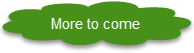
| Werkzeugleiste | Menü |
|---|---|
|
|
|
 AtomEditorListenerStarten
AtomEditorListenerStarten
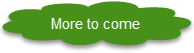
| Werkzeugleiste | Menü |
|---|---|
|
|
|
 AufEbeneKopieren
AufEbeneKopieren
Kopiert Objekte auf eine Ebene.
| Werkzeugleiste | Menü |
|---|---|
|
|
Bearbeiten Ebenen > Objekte in Ebene kopieren |
 AufFlächeAnordnen
AufFlächeAnordnen
Kopiert und verteilt Objekte in Reihen und Spalten auf einer Fläche.
| Werkzeugleiste | Menü |
|---|---|
|
|
Transformieren Anordnen > Entlang Fläche |
 AufFlächeAusrichten
AufFlächeAusrichten
Transformiert Objekte rechtwinklig zu einer Fläche.
| Werkzeugleiste | Menü |
|---|---|
|
|
Transformieren Orientieren > Auf Fläche |
 AufKonstruktionsebeneProjizieren
AufKonstruktionsebeneProjizieren
Ebnet Objekte auf die Konstruktionsebene.
| Werkzeugleiste | Menü |
|---|---|
|
|
Transformieren Auf Konstruktionsebene projizieren |
 AufKurveAusrichten
AufKurveAusrichten
Transformiert Objekte entlang einer Kurvennormalen.
| Werkzeugleiste | Menü |
|---|---|
|
|
Transformieren Orientieren > Auf Kurve |
 Auflisten
Auflisten
Meldet Informationen über die Datenstruktur eines Objekts.
| Werkzeugleiste | Menü |
|---|---|
|
|
Analysieren Diagnose > Auflisten |
 Aufziehen1Leitkurve
Aufziehen1Leitkurve
Legt eine Fläche durch Profilkurven und eine Randkurve.
| Werkzeugleiste | Menü |
|---|---|
|
|
Fläche Aufziehen an 1 Leitkurve |
 Aufziehen2Leitkurven
Aufziehen2Leitkurven
Legt eine Fläche durch Profilkurven und zwei Randkurven.
| Werkzeugleiste | Menü |
|---|---|
|
|
Fläche Aufziehen an 2 Leitkurven |
 Ausblenden
Ausblenden
Blendet Objekte aus der Ansicht aus.
| Werkzeugleiste | Menü | Tastenkombination |
|---|---|---|
|
Geometriereparatur
|
Bearbeiten Sichtbarkeit > Ausblenden |
|
 AusblendenUmschalten
AusblendenUmschalten
Blendet alle sichtbaren Objekte aus und zeigt alle vorher ausgeblendeten Objekte an.
| Werkzeugleiste | Menü |
|---|---|
|
|
Bearbeiten Sichtbarkeit > Ausgeblendete und sichtbare Objekte tauschen |
 AusGruppeEntfernen
AusGruppeEntfernen
Löst Objekte aus der übergeordneten Gruppe.
| Werkzeugleiste | Menü |
|---|---|
|
|
Bearbeiten Gruppen > Aus Gruppe entfernen |
 AusKäfigEntlassen
AusKäfigEntlassen
Entfernt Objekte aus einem Kontrollkäfig.
| Werkzeugleiste | Menü |
|---|---|
|
|
|
 Ausreichend
Ausreichend
Entfernt große Krümmungsvariationen in einer Kurve, während die Geometrieänderungen an der definierten Toleranz begrenzt werden.
| Werkzeugleiste | Menü |
|---|---|
|
|
Kurve Bearbeitungswerkzeuge für Kurven > Ausreichend |
 Ausrichten3Punkte
Ausrichten3Punkte
Transformiert Objekte anhand von drei Referenz- und drei Zielpunkten.
| Werkzeugleiste | Menü |
|---|---|
|
|
Transformieren Orientieren > 3 Punkte |
 Ausrichten
Ausrichten
Richtet Begrenzungsrechtecke von Objekten aus.
| Werkzeugleiste | Menü |
|---|---|
|
|
Transformieren Ausrichten |
 Ausschneiden
Ausschneiden
Zum Löschen von Objekten und dem Ablegen derselben in der Zwischenablage.
 AuswahlAnzeigen
AuswahlAnzeigen
Zeigt ausgewählte ausgeblendete Objekte erneut an.
| Werkzeugleiste | Menü | Tastenkombination |
|---|---|---|
|
|
Bearbeiten Sichtbarkeit > Auswahl anzeigen |
 AuswahlAufheben
AuswahlAufheben
Nimmt alle Objekte aus der Auswahl.
 AuswahlEingeschlossener
AuswahlEingeschlossener
Wählt eingeschlossene Objekte von bestimmten Käfigsteuerungen aus.
| Werkzeugleiste | Menü |
|---|---|
|
|
|
 Auswählen
Auswählen
Wählen Sie Objekte aus.
| Werkzeugleiste | Menü |
|---|---|
|
|
|
 AuswahlEntsperren
AuswahlEntsperren
Entsperrt ausgewählte gesperrte Objekte.
| Werkzeugleiste | Menü | Tastenkombination |
|---|---|---|
|
|
Bearbeiten Sichtbarkeit > Auswahl entsperren |
|
 AuswahlFensterDurchSchneiden
AuswahlFensterDurchSchneiden
Wählt durch Schneiden mit dem Auswahlfenster aus.
| Werkzeugleiste | Menü | Tastenkombination |
|---|---|---|
|
|
|
C |
 Auswahlfenster
Auswahlfenster
Wählt mit einem einschließenden Fenster aus.
| Werkzeugleiste | Menü | Verweis |
|---|---|---|
|
|
|
W |
 AuswahlInDetailAnzeigen
AuswahlInDetailAnzeigen
Zeigt ausgewählte ausgeblendete Objekte in einer Detailansicht erneut an.
| Werkzeugleiste | Menü |
|---|---|
|
|
|
 AuswahlLinientyp
AuswahlLinientyp
Wählt Objekte mit dem definierten Linientyp aus.
| Werkzeugleiste | Menü |
|---|---|
|
|
|
 AuswahlMappingWidget
AuswahlMappingWidget
Wählt alle Textur-Mapping-Widgets aus.
| Werkzeugleiste | Menü |
|---|---|
|
|
|
 AuswahlPunkteAufOffenerPolygonnetzkante
AuswahlPunkteAufOffenerPolygonnetzkante
Wählt nicht-verschweißte Scheitelpunkte auf Polygonnetzkanten aus.
| Werkzeugleiste | Menü |
|---|---|
|
|
|
 AuswahlSchattieren
AuswahlSchattieren
Schattiert nur ausgewählte Objekte.
| Werkzeugleiste | Menü |
|---|---|
|
|
Ansicht Titelzeile des Ansichtsfensters Nur ausgewählte Objekte schattieren |
 AuswahlSichtbar
AuswahlSichtbar
Wählt alle Flächen oder Polygonnetze, die sich vor anderen Objekten befinden, durch Kreuzen des Auswahlfensters aus.
| Werkzeugleiste | Menü |
|---|---|
|
Polygonnetze auswählen
|
Bearbeiten Objekte auswählen > Sichtbare Flächen und Polygonnetze |
 AuswahlUV
AuswahlUV
Zur Auswahl aller verbundenen Kontrollpunkte in u- und v-Richtung.
| Werkzeugleiste | Menü |
|---|---|
|
|
Bearbeiten Kontrollpunkte > Kontrollpunkte auswählen > In UV auswählen |
 AuswahlU
AuswahlU
Zur Auswahl aller verbundenen Kontrollpunkte in u-Richtung.
| Werkzeugleiste | Menü |
|---|---|
|
|
Bearbeiten Kontrollpunkte > Kontrollpunkte auswählen > In U auswählen |
 AuswahlV
AuswahlV
Zur Auswahl aller verbundenen Kontrollpunkte in v-Richtung.
| Werkzeugleiste | Menü |
|---|---|
|
|
Bearbeiten Kontrollpunkte > Kontrollpunkte auswählen > In V auswählen |
 AutomatischeSpeicherung
AutomatischeSpeicherung
Speichert das aktuelle Modell in eine Sicherungsdatei.
B
 Backen
Backen
Kombiniert die Texturen und Decals eines Objekts zu einer einzigen Bitmap-Datei und ordnet diese Bitmap als Textur des Objekts zu.
| Werkzeugleiste | Menü |
|---|---|
|
|
|
 Band
Band
Versetzt eine Kurve und erzeugt eine Regelfläche zwischen den Kurven.
| Werkzeugleiste | Menü |
|---|---|
|
|
Fläche Kurve extrudieren > Band |
 BearbeitungspunkteEin
BearbeitungspunkteEin
Zeigt Punkte auf der Kurve an, die an Knotendurchschnitten berechnet wurden.
| Werkzeugleiste | Menü |
|---|---|
|
|
Bearbeiten Kontrollpunkte > Bearbeitungspunkte anzeigen |
 BearbeitungspunktEinsetzen
BearbeitungspunktEinsetzen
Fügt Bearbeitungspunkte einer Kurve hinzu.
| Werkzeugleiste | Menü |
|---|---|
|
|
Bearbeiten Kontrollpunkte > Bearbeitungspunkt einsetzen |
 Beenden
Beenden
Beendet Rhino.
| Werkzeugleiste | Menü |
|---|---|
|
|
Datei Beenden |
 Befehle
Befehle
Zeigt das Hilfethema der Befehlsliste an.
| Werkzeugleiste | Menü |
|---|---|
|
|
Hilfe Befehlsliste |
 BefehlsdateiLesen
BefehlsdateiLesen
Liest und führt ein Befehlsskript aus einer Textdatei aus.
| Werkzeugleiste | Menü |
|---|---|
|
|
Werkzeuge Befehle > Lesen von Datei |
 Befehlshilfe
Befehlshilfe
Öffnet das angedockte Kontext-Befehlshilfefenster.
| Werkzeugleiste | Menü |
|---|---|
|
|
Hilfe Befehlshilfe Fenster Zeigt das Befehlshilfepanel an |
 Befehlsliste
Befehlsliste
Öffnet das Fenster mit der Befehlsliste.
| Werkzeugleiste | Menü |
|---|---|
|
|
|
 Befehlsverlauf
Befehlsverlauf
Öffnet das Befehlsverlauf-Fenster.
| Werkzeugleiste | Menü | Tastenkombination |
|---|---|---|
|
|
Werkzeuge Befehle > Befehlsverlauf |
F2 |
 BegrenzungAuswählen
BegrenzungAuswählen
Wählt Objekte innerhalb einer vorhandenen geschlossenen Kurve aus.
| Werkzeugleiste | Menü |
|---|---|
|
|
Bearbeiten Objekte auswählen > Auswahl Flächeninhalt und Volumen > Begrenzung |
 BegrenzungDuplizieren
BegrenzungDuplizieren
Erzeugt eine Kurve oder Polylinie, die eine Fläche, Polygonnetzbegrenzung oder einen Flächenverband kopiert.
| Werkzeugleiste | Menü |
|---|---|
|
|
Kurve Kurve aus Objekten > Begrenzung duplizieren |
 BegrenzungsskalaZoomBildfüllendDefinieren
BegrenzungsskalaZoomBildfüllendDefinieren
Definiert den Abstand zwischen Objekten und den Ansichtsfensterkanten für Zoom Bildfüllend.
| Werkzeugleiste | Menü |
|---|---|
|
|
|
 BemaßungAusgerichtet
BemaßungAusgerichtet
Zeichnet eine lineare Bemaßung an zwei Punkten ausgerichtet.
 BemaßungAuswählen
BemaßungAuswählen
Wählt alle Bemaßungen aus.
| Werkzeugleiste | Menü |
|---|---|
|
|
Bearbeiten Objekte auswählen > Bildgröße |
 BemaßungDurchmesser
BemaßungDurchmesser
Bemaßt den Durchmesser einer Kurve.
 Bemaßung
Bemaßung
Erzeugt horizontale oder vertikale lineare Bemaßungen.
 BemaßungFaltWinkel
BemaßungFaltWinkel
Bemaßt den Winkel zwischen zwei Ebenen.
| Werkzeugleiste | Menü |
|---|---|
|
|
Bemaßung Faltwinkelbemaßung |
 BemaßungFlächeninhalt
BemaßungFlächeninhalt
Bemaßt die Fläche einer geschlossenen Kurve, Fläche, Schraffierung oder eines Polygonnetzes.
| Werkzeugleiste | Menü |
|---|---|
|
|
Bemaßung Flächenbemaßung |
 BemaßungKurvenLänge
BemaßungKurvenLänge
Bemaßt die Länge einer Kurve.
| Werkzeugleiste | Menü |
|---|---|
|
|
Bemaßung Kurvenlängenbemaßung |
 BemaßungRadius
BemaßungRadius
Bemaßt den Radius eines Bogens oder Kreises.
 BemaßungRotiert
BemaßungRotiert
Zum Zeichnen einer linearen Bemaßung, die um die xy-Achse gedreht ist.
 BemaßungstextZurücksetzen
BemaßungstextZurücksetzen
Bringt Bemaßungstext an seinen standardmäßigen Standort zurück.
 BemaßungWinkel
BemaßungWinkel
Bemaßt den Winkel zwischen zwei Linien.
 Benachrichtigungen
Benachrichtigungen
Mit dem Befehl Benachrichtigungen wird das Benachrichtigungs-Panel geöffnet.
| Werkzeugleiste | Menü |
|---|---|
|
|
|
 BenannteAnsicht
BenannteAnsicht
Verwaltet benannte Ansichten.
| Werkzeugleiste | Menü | Panel |
|---|---|---|
|
|
Datei Aus Datei importieren > Benannte Ansichten aus 3dm-Datei Ansicht Titelzeile des Ansichtsfensters Ansicht einstellen > Benannte Ansichten |
Benannte Ansichten |
 BenannteBlockinstanzAuswählen
BenannteBlockinstanzAuswählen
Wählt alle Blockinstanzen nach Namen aus.
| Werkzeugleiste | Menü |
|---|---|
|
|
Bearbeiten Objekte auswählen > Nach Blocknamen |
 BenannteKonstruktionsebene
BenannteKonstruktionsebene
Verwaltet die Listen der benannten Konstruktionsebenen.
| Werkzeugleiste | Menü |
Panel |
|---|---|---|
|
|
Datei Aus Datei importieren > Benannte KEbenen aus 3dm-Datei Ansicht Titelzeile des Ansichtsfensters KEbene einstellen > Benannte Konstruktionsebenen |
Benannte Konstruktionsebenen |
 BenanntePosition
BenanntePosition
Schaltet das Panel Benannte Positionen auf den Standort von Objekten um.
| Werkzeugleiste | Menü | Panel |
|---|---|---|
|
|
|
Benannte Positionen |
 BenutzerdefiniertesMappingAnwenden
BenutzerdefiniertesMappingAnwenden
Fügt einem Objekt einen personalisierten Textur-Mapping-Kanal hinzu.
| Werkzeugleiste | Menü |
|---|---|
|
|
|
 BenutzertextDefinieren
BenutzertextDefinieren
Hängt Textinformationen an ein Objekt an.
| Werkzeugleiste | Menü |
|---|---|
|
|
|
 BenutzertextErhalten
BenutzertextErhalten
Findet an ein Objekt angehängte Textinformation anhand des Befehls BenutzertextDefinieren.
| Werkzeugleiste | Menü |
|---|---|
|
|
|
 BereichÄndern
BereichÄndern
Zum Verschieben oder Kopieren von Objekten zwischen Layout- und Detail-Ansichtsfenstern.
| Werkzeugleiste | Menü |
|---|---|
|
|
|
 BeschriftungspfeileAuswählen
BeschriftungspfeileAuswählen
Wählt alle Beschriftungspfeile aus.
| Werkzeugleiste | Menü |
|---|---|
|
|
Bearbeiten Objekte auswählen > Beschriftungspfeile |
 Beschriftungspfeil
Beschriftungspfeil
Zeichnet einen Beschriftungspfeil mit angehängtem Text.
 BeschriftungspunkteAuswählen
BeschriftungspunkteAuswählen
Wählt alle Beschriftungspunkte aus.
| Werkzeugleiste | Menü |
|---|---|
|
|
|
 BibliothekTexturenHerunterladen
BibliothekTexturenHerunterladen
Lädt die erforderlichen Bitmap-Dateien für Texturen herunter.
| Werkzeugleiste | Menü |
|---|---|
|
|
|
 Biegen
Biegen
Verformt Objekte entlang eines Bogens.
| Werkzeugleiste | Menü |
|---|---|
|
|
Transformieren Biegen |
 Bild
Bild
Zeichnet eine rechteckige planare Fläche mit einer Bitmap-Textur.
| Werkzeugleiste | Menü |
|---|---|
|
EbeneFläche
|
Fläche EbeneFläche > Bild |
 BildaufbauAktivieren
BildaufbauAktivieren
Aktiviert Bildaufbau, Konstruktionsebene und Ansichtsänderungen während eines Skripts.
| Werkzeugleiste | Menü |
|---|---|
|
|
|
 BildschirmkopieInDateiSpeichern
BildschirmkopieInDateiSpeichern
Zum Speichern eines Bilds des Ansichtsfensters inklusive Mauszeiger sowie Kanten und Menü des Ansichtsfensters.
| Werkzeugleiste | Menü |
|---|---|
|
|
|
 BildschirmkopieInZwischenablageSpeichern
BildschirmkopieInZwischenablageSpeichern
Zum Kopieren eines Bilds des Ansichtsfensters inklusive Mauszeiger sowie Kanten und Menü des Ansichtsfensters in die Zwischenablage.
| Werkzeugleiste | Menü |
|---|---|
|
|
|
 BildWählen
BildWählen
Wählt alle Objekte aus, die mit dem Befehl Bild erzeugt wurden.
| Werkzeugleiste | Menü |
|---|---|
|
|
|
 BitmapsExportieren
BitmapsExportieren
Erzeugt Dateien aus Bitmaps im Modell.
| Werkzeugleiste | Menü |
|---|---|
|
|
|
 Blockbearbeitung
Blockbearbeitung
Erlaubt die Auswahl einer Blockinstanz, um die Blockgeometrie zu ändern und die Blockdefinition zu aktualisieren.
| Werkzeugleiste | Menü |
|---|---|
|
|
Bearbeiten Blöcke > Block am Ort bearbeiten |
 Block
Block
Definiert ein Blockobjekt.
 BlockErsetzen
BlockErsetzen
Ersetzt Blockinstanzen mit einer anderen Blockdefinition.
| Werkzeugleiste | Menü |
|---|---|
|
|
|
 BlockinstanzAuswählen
BlockinstanzAuswählen
Wählt alle Blockinstanzen aus.
| Werkzeugleiste | Menü |
|---|---|
|
|
Bearbeiten Objekte auswählen > Blockinstanzen |
 Blockmanager
Blockmanager
Verwaltet die Blockdefinitionen.
| Werkzeugleiste | Menü |
|---|---|
|
|
Bearbeiten Blöcke > Blockmanager |
 BlockZerlegen
BlockZerlegen
Zerlegt einen Block, einschließlich verschachtelte Blöcke, in zusammengesetzte Objekte.
| Werkzeugleiste | Menü |
|---|---|
|
|
Bearbeiten Blöcke Block zerlegen |
 BogenÜberblenden
BogenÜberblenden
Erzeugt eine Überblendungsbogenkurve zwischen zwei Kurven.
| Werkzeugleiste | Menü |
|---|---|
|
|
Kurve Kurven überblenden > Bogenoptionen |
 Bogen
Bogen
Zum Zeichnen eines Bogens mit Optionen für den Mittelpunkt, den Startpunkt, den Winkel und die Richtung.
| Werkzeugleiste | Menü |
|---|---|
|
Kurve Bogen > <Optionen> |
 BoolescheDifferenz
BoolescheDifferenz
Zieht das Volumen eines Satzes von Objekten von einem anderen ab.
| Werkzeugleiste | Menü |
|---|---|
|
|
Volumenkörper Differenz |
 BoolescheKurven
BoolescheKurven
Trimmt, teilt und verbindet Kurven gestützt auf ihre überlappende Regionen.
| Werkzeugleiste | Menü |
|---|---|
|
|
Kurve Bearbeitungswerkzeuge für Kurven > Boolesche Kurve |
 BoolescheOperationVon2Objekten
BoolescheOperationVon2Objekten
Zeigt mögliche boolesche Operationen zwischen zwei Objekten auf.
| Werkzeugleiste | Menü |
|---|---|
|
|
Volumenkörper Boolesche Operation von zwei Objekten |
 BoolescherSchnitt
BoolescherSchnitt
Erzeugt einen neuen Volumenkörper aus den sich überschneidenden Volumina von Volumenkörpern.
| Werkzeugleiste | Menü |
|---|---|
|
|
Volumenkörper Schnitt |
 BoolescheTeilung
BoolescheTeilung
Teilt und schließt Volumenkörper an Schnitten.
| Werkzeugleiste | Menü |
|---|---|
|
|
Volumenkörper Boolesche Teilung |
 BoolescheVereinigung
BoolescheVereinigung
Kombiniert die Volumina von einem oder mehreren Objekten.
| Werkzeugleiste | Menü |
|---|---|
|
|
Volumenkörper Vereinigung |
 BrennpunkteMarkieren
BrennpunkteMarkieren
Platziert Punktobjekte an Brennpunktstandorten von Kegelschnittkurven.
| Werkzeugleiste | Menü |
|---|---|
|
|
Kurve Punktobjekt > Brennpunkte markieren |
 BrennweiteInAnsichtEinstellen
BrennweiteInAnsichtEinstellen
Wählt einen Punkt in einem perspektivischen Ansichtsfenster aus, um die zur Bildschärfe benötigte Brennweite im Rendering einzustellen, wenn Blendenunschärfe aktiviert ist.
| Werkzeugleiste | Menü |
|---|---|
|
|
|
 Brennweite
Brennweite
Passt die Brennweite der Kamera in einer perspektivischen Ansicht an.
| Werkzeugleiste | Menü | Tastenkombination |
|---|---|---|
|
|
Ansicht Titelzeile des Ansichtsfensters Kamera einstellen > Brennweite anpassen |
C
D
 DarstellungspolygonnetzeLöschen
DarstellungspolygonnetzeLöschen
Löscht Render- und Analysenetze.
| Werkzeugleiste | Menü |
|---|---|
|
|
|
 Deckfläche
Deckfläche
Füllt planare Öffnungen mit einer Fläche, die mit der Öffnungskante verbunden wird.
| Werkzeugleiste | Menü |
|---|---|
|
|
Volumenkörper Deckfläche auf planare Öffnungen setzen |
 Dehnen
Dehnen
Skaliert Bereiche eines Objekts in eine Richtung.
| Werkzeugleiste | Menü |
|---|---|
|
|
Transformieren Dehnen |
 DetailAuswählen
DetailAuswählen
Wählt alle Detailansicht-Rechtecke in einem Layout-Ansichtsfenster aus.
|
Werkzeugleiste |
Menü |
|---|---|
|
|
|
 Detail
Detail
Verwaltet Layout-Detail-Ansichtsfenster.
 Dezimalpunkt
Dezimalpunkt
Überprüft, ob Zahlen mit Dezimaltrennzeichen korrekt dargestellt werden.
| Werkzeugleiste | Menü |
|---|---|
|
|
|
 DickeAnalyseAus
DickeAnalyseAus
Deaktiviert die Anzeige der Dickeanalyse.
| Werkzeugleiste | Menü |
|---|---|
|
|
|
 DickeAnalyse
DickeAnalyse
Verwendet Falschfarbenanzeige, um die Dicke eines Volumenkörperes zu berechnen.
| Werkzeugleiste | Menü |
|---|---|
|
|
|
 DigKamera
DigKamera
Definiert die Ansicht gestützt auf Position und Richtung des Digitalisierkopfes.
| Werkzeugleiste | Menü |
|---|---|
|
|
|
 DokumentBenutzertextDefinieren
DokumentBenutzertextDefinieren
Hängt Textinformationen an eine Datei an.
| Werkzeugleiste | Menü |
|---|---|
|
|
|
 DokumentBenutzertextErhalten
DokumentBenutzertextErhalten
Sucht Textinformationen, die an eine Datei angehängt sind, mit dem Befehl DokumentBenutzertextDefinieren.
| Werkzeugleiste | Menü |
|---|---|
|
|
|
 Dokumenteigenschaften
Dokumenteigenschaften
Verwaltet die Einstellungen für das aktuelle Modell.
| Werkzeugleiste | Menü |
|---|---|
|
|
Datei Einstellungen |
 DokumentText
DokumentText
Öffnet das Dokument-Benutzertextpanel, womit Sie den Dokumenttext verwalten können.
| Werkzeugleiste | Menü |
|---|---|
|
|
|
 DollyZoom
DollyZoom
Verschiebt den Kamerastandort und ändert gleichzeitig die Brennweite.
| Werkzeugleiste | Menü |
|---|---|
|
|
Ansicht Titelzeile des Ansichtsfensters Kamera einstellen > Brennweite anpassen und Dolly |
 Domäne
Domäne
Berechnet die Domäne einer Kurve oder Fläche.
| Werkzeugleiste | Menü |
|---|---|
|
|
|
 DrehscheibenAnimationDefinieren
DrehscheibenAnimationDefinieren
Erstellt eine Animation einer einmaligen Kamerarotation um den aktuellen Zielpunkt.
| Werkzeugleiste | Menü |
|---|---|
|
|
|
 DreiecksPolygonnetzErzeugen
DreiecksPolygonnetzErzeugen
Teilt jede viereckige Polygonnetzseite in zwei Dreiecke.
| Werkzeugleiste | Menü |
|---|---|
|
|
|
 Druckanzeige
Druckanzeige
Zeigt Objekte anhand der Eigenschaften ihrer Druckfarbe oder Druckbreite an.
| Werkzeugleiste | Menü |
|---|---|
|
|
Ansicht Titelzeile des Ansichtsfensters Druckvorschau |
 DuplikatAuswählen
DuplikatAuswählen
Wählt geometrisch identische Objekte aus.
| Werkzeugleiste | Menü |
|---|---|
|
|
Bearbeiten Objekte auswählen > Duplizierte Objekte |
 DupliziertePolygonnetzseitenExtrahieren
DupliziertePolygonnetzseitenExtrahieren
Trennt duplizierte Seiten aus einem Polygonnetz.
| Werkzeugleiste | Menü |
|---|---|
|
|
Polygonnetz Werkzeuge für die Polygonnetzbearbeitung > Extrahieren > Duplikat |
 Durchmesser
Durchmesser
Berechnet den Durchmesser einer Kurve an einem bestimmten Punkt.
| Werkzeugleiste | Menü |
|---|---|
|
|
Analysieren Durchmesser |
 DynamischVerlängern
DynamischVerlängern
Eine Kurve um ihre natürliche Länge zu einem Punkt hin verlängern.
| Werkzeugleiste | Menü |
|---|---|
|
|
|
E
 EbeneÄndern
EbeneÄndern
Ändert die Ebene eines Objekts.
| Werkzeugleiste | Menü |
|---|---|
|
|
Bearbeiten Ebenen > Objektebene ändern |
 EbeneAnObjektZuweisen
EbeneAnObjektZuweisen
Passt die aktuelle Ebene an ein bestimmtes Objekt an.
| Werkzeugleiste | Menü |
|---|---|
|
|
Bearbeiten Ebenen > Aktuelle Ebene an Objekt zuweisen |
 EbeneAnpassen
EbeneAnpassen
Ändert die Objektebene, damit sie mit einem anderen Objekt übereinstimmt.
| Werkzeugleiste | Menü |
|---|---|
|
|
Bearbeiten Ebenen > An Objektebene anpassen |
 EbeneAuswählen
EbeneAuswählen
Wählt alle Objekte einer Ebene aus.
| Werkzeugleiste | Menü |
|---|---|
|
|
Bearbeiten Objekte auswählen > Nach Ebene |
 EbeneDup
EbeneDup
Dupliziert (kopiert) eine Ebene, einschließlich aller Ebenenattribute und Geometrie.
| Werkzeugleiste | Menü |
|---|---|
|
|
Bearbeiten Ebenen > Ebene duplizieren |
 EbeneDurchPunkt
EbeneDurchPunkt
Legt eine rechteckige planare Fläche durch Punkte.
| Werkzeugleiste | Menü |
|---|---|
|
|
Fläche EbeneFläche > Durch Punkte |
 EbeneFläche
EbeneFläche
Zeichnet eine rechteckige planare Fläche.
| Werkzeugleiste | Menü |
|---|---|
|
|
Fläche EbeneFläche > <Optionen> |
 EbenenInDetailAnzeigen
EbenenInDetailAnzeigen
Zeigt ausgeblendete Ebenen in einer Detailansicht erneut an.
| Werkzeugleiste | Menü |
|---|---|
|
|
|
 EbenenInDetailAusblenden
EbenenInDetailAusblenden
Blendet Ebenen in einer Detail-Ansicht aus.
| Werkzeugleiste | Menü |
|---|---|
|
|
|
 EbenennummerAuswählen
EbenennummerAuswählen
Wählt Objekte nach Ebenennummer aus.
| Werkzeugleiste | Menü |
|---|---|
|
|
|
 EbenenstatusManager
EbenenstatusManager
Speichert und stellt den aktuellen Ebenenstatus wieder her.
| Werkzeugleiste | Menü |
|---|---|
|
|
Bearbeiten Ebenen > Ebenenstatus-Manager... |
 Ebnen
Ebnen
Flacht ein nicht abwickelbares (in zwei Richtungen gekrümmtes) 3D-Polygonnetz oder eine NURBS-Fläche zu einem flachen 2D-Muster ab.
| Werkzeugleiste | Menü |
|---|---|
|
|
Fläche > Flächenabwicklung > Doppelt Gekrümmte Fläche Ebnen |
 EbnenInfo
EbnenInfo
Liefert Informationen zu den Einstellungen, die zum Abwickeln des Objekts verwendet werden.
| Werkzeugleiste | Menü |
|---|---|
|
|
|
 EchoAus
EchoAus
Deaktiviert Kopieren von Skriptbefehlen in das Befehlsverlauffenster.
| Werkzeugleiste | Menü |
|---|---|
|
|
|
 Echo
Echo
Kopiert Skriptbefehle in das Befehlsverlauffenster.
| Werkzeugleiste | Menü |
|---|---|
|
|
|
 EckpunkteVerrunden
EckpunkteVerrunden
Verrundet Polylinienecken mit Bogen.
| Werkzeugleiste | Menü |
|---|---|
|
|
Kurve Eckpunkte verrunden |
 EigenschaftenAnpassen
EigenschaftenAnpassen
Ändert die Eigenschaften eines Objekts, damit sie mit einem anderen Objekt übereinstimmen.
| Werkzeugleiste | Menü |
|---|---|
|
|
|
 Eigenschaften
Eigenschaften
Öffnet das Eigenschaftenpanel.
| Werkzeugleiste | Menü | Panel | Tastenkombination |
|---|---|---|---|
|
|
Bearbeiten Objekteigenschaften einblenden Fenster Eigenschaftenpanel einblenden |
Eigenschaften |
F3 |
 EineAnsicht
EineAnsicht
Mit diesem Befehl wird die aktive Konstruktionsebene der aktuellen Ansichtsrichtung entsprechend eingestellt und die Ein-Fenster-Modellierung aktiviert.
| Werkzeugleiste | Menü |
|---|---|
|
|
|
 EineEbeneAus
EineEbeneAus
Deaktiviert die Ebene eines Objekts.
| Werkzeugleiste | Menü |
|---|---|
|
|
Bearbeiten Ebenen > Eine Ebene aus |
 EineEbeneEin
EineEbeneEin
Aktiviert eine Ebene und deaktiviert alle anderen Ebenen.
| Werkzeugleiste | Menü |
|---|---|
|
|
Bearbeiten Ebenen > Eine Ebene ein |
 Einfügen
Einfügen
Fügt Objekte aus der Zwischenablage ein.
 Eingabe
Eingabe
Simuliert die Eingabetaste in einem Skript.
| Werkzeugleiste | Menü |
|---|---|
|
|
|
 Einsetzen
Einsetzen
Setzt in der Datei gespeicherte Blockobjekte ein oder importiert eine Datei als Blockdefinition.
 EinstellungenExportieren
EinstellungenExportieren
Speichert die Einstellungen in eine Datei.
| Werkzeugleiste | Menü |
|---|---|
|
|
|
 EinstellungenImportieren
EinstellungenImportieren
Stellt ausgewählte Anwendungseinstellungen wieder her, die in einer Datei gespeichert wurden.
| Werkzeugleiste | Menü |
|---|---|
|
|
|
 EinstellungenKonstruktionsebeneFürAlleKopieren
EinstellungenKonstruktionsebeneFürAlleKopieren
Passt die Raster- und Fangeinstellungen aller Ansichtsfenster an das definierte Ansichtsfenster an.
| Werkzeugleiste | Menü |
|---|---|
|
|
|
 Einstellungen
Einstellungen
Öffnet das Dialogfenster Einstellungen.
| Werkzeugleiste | Menü |
|---|---|
|
|
|
 Einstellungen
Einstellungen
Öffnet das Dialogfenster Einstellungen.
| Werkzeugleiste | Menü |
|---|---|
|
|
|
 EinTagesSonnenAnimationDefinieren
EinTagesSonnenAnimationDefinieren
Erstellt eine Animation der Sonnenbewegung im Verlauf eines bestimmten Tages.
| Werkzeugleiste | Menü |
|---|---|
|
|
|
 Ellipse
Ellipse
Zum Zeichnen einer elliptischen Kurve aus Brennpunkten, dem Mittelpunkt und Kanten, einem Begrenzungsrechteck und rund um eine Kurve.
| Werkzeugleiste | Menü |
|---|---|
|
|
Kurve Ellipse > <Optionen> |
 Ellipsoid
Ellipsoid
Zeichnet ein solides Ellipsoid.
| Werkzeugleiste | Menü |
|---|---|
|
|
Volumenkörper Ellipsoid > <Optionen> |
 EndAusbuchtung
EndAusbuchtung
Passt die Form einer Kurve an ihrem Ende oder eine Fläche nahe einer ungetrimmten Kante an.
| Werkzeugleiste | Menü |
|---|---|
|
|
Bearbeiten Fläche > Endausbuchtung anpassen Bearbeiten Endausbuchtung anpassen |
 EndeEingeben
EndeEingeben
Simuliert die Eingabetaste, um eine Befehlskette in einem Skript zu vervollständigen.
| Werkzeugleiste | Menü |
|---|---|
|
|
|
 EndeKurve
EndeKurve
Platziert ein Punktobjekt am Ende einer Kurve.
 EndenAnzeigen
EndenAnzeigen
Öffnet die Endenanalysensteuerung und zeigt die Endpunkte von Kurven an.
| Werkzeugleiste | Menü |
|---|---|
|
|
|
 EndenAnzeigenAus
EndenAnzeigenAus
Schließt die Endenanalysensteuerung und deaktiviert die Endpunkte von Kurven.
| Werkzeugleiste | Menü |
|---|---|
|
|
|
 EndenZoomen
EndenZoomen
Zoomt so, dass alle Endmarkierungen der ausgewählten Kurven angezeigt werden.
| Werkzeugleiste | Menü |
|---|---|
|
|
|
 EntformungswinkelPunkt
EntformungswinkelPunkt
Platziert ein Punktobjekt an der Bruchstelle des Entformungswinkels einer Fläche.
| Werkzeugleiste | Menü |
|---|---|
|
|
|
 EntlangFaltenUnterteilen
EntlangFaltenUnterteilen
Unterteilt eine Fläche an den Knickpunkten in separate Teile.
| Werkzeugleiste | Menü |
|---|---|
|
|
Fläche Bearbeitungswerkzeuge für Flächen > Fläche an Falten teilen |
 EntlangFlächeVerschieben
EntlangFlächeVerschieben
Richtet erneut Objekte von einer Ursprungsfläche auf einer Zielfläche aus.
| Werkzeugleiste | Menü |
|---|---|
|
|
Transformieren Einer Fläche entlang gleiten |
 EntlangVerschieben
EntlangVerschieben
Richtet Objekte von einer Grundkurve zu einer Zielkurve erneut aus.
| Werkzeugleiste | Menü |
|---|---|
|
|
Transformieren Kurve entlang gleiten |
 Entsperren
Entsperren
Entsperrt alle gesperrten Objekte.
 ErneutAusführen
ErneutAusführen
Wiederholt einen beliebigen Befehl oder Skript/Makro.
| Werkzeugleiste | Menü |
|---|---|
|
|
Werkzeuge Befehlsskript wiederholen |
 ErstesFrameAnzeigen
ErstesFrameAnzeigen
Zeigt das erste Animations-Frame an.
| Werkzeugleiste | Menü |
|---|---|
|
|
|
 Export
Export
Speichert ausgewählte Objekte in eine neue Datei.
 ExtrahierenVonPolygonnetzseitenNachEntformungswinkel
ExtrahierenVonPolygonnetzseitenNachEntformungswinkel
Trennt Seiten aus einem Polygonnetz anhand Entformungswinkel oder Verschweißstatus.
| Werkzeugleiste | Menü |
|---|---|
|
|
Polygonnetz Werkzeuge für die Polygonnetzbearbeitung > Extrahieren > Nach Entformungswinkel |
 ExtrahierenVonPolygonnetzseitenNachFlächeninhalt
ExtrahierenVonPolygonnetzseitenNachFlächeninhalt
Trennt Seiten nach Flächeninhalt aus einem Flächenverband.
| Werkzeugleiste | Menü |
|---|---|
|
|
Polygonnetz Werkzeuge für die Polygonnetzbearbeitung > Extrahieren > Nach Fläche |
 ExtrahierenVonPolygonnetzseitenNachKantenlänge
ExtrahierenVonPolygonnetzseitenNachKantenlänge
Trennt Seiten nach Kantenlänge aus einem Flächenverband.
| Werkzeugleiste | Menü |
|---|---|
|
|
Polygonnetz Werkzeuge für die Polygonnetzbearbeitung > Extrahieren > Nach Kantenlänge |
 ExtrahierenVonPolygonnetzseitenNachSeitenverhältnis
ExtrahierenVonPolygonnetzseitenNachSeitenverhältnis
Trennt Seiten nach Seitenverhältnis aus einem Flächenverband.
| Werkzeugleiste | Menü |
|---|---|
|
|
Polygonnetz Werkzeuge für die Polygonnetzbearbeitung > Extrahieren > Nach Seitenverhältnis |
 ExtrahierteIsokurveVerschieben
ExtrahierteIsokurveVerschieben
Mit diesem Befehl kann eine mit dem Befehl IsokurveExtrahieren extrahierte Isokurve auf der Fläche verschoben werden, aus der sie extrahiert wurde.
| Werkzeugleiste | Menü |
|---|---|
|
|
|
 ExtrusionAuswählen
ExtrusionAuswählen
Wählt Extrusionsobjekte aus.
| Werkzeugleiste | Menü |
|---|---|
|
|
Bearbeiten Objekte auswählen > Extrusionen |
 ExtrusionenVerwenden
ExtrusionenVerwenden
Bestimmt, ob beim Extrudieren gerader Objekte Extrusionsobjekte oder Flächenverbände verwendet werden sollen.
| Werkzeugleiste | Menü |
|---|---|
|
|
|
 ExtrusionUmwandeln
ExtrusionUmwandeln
Wandelt Extrusionsobjekte in Flächen und Flächenverbände um.
| Werkzeugleiste | Menü |
|---|---|
|
|
|
F
 FalschePolygonnetzSeitenAusschließen
FalschePolygonnetzSeitenAusschließen
Löscht Polygonnetzseiten mit einem Bereich von Null.
| Werkzeugleiste | Menü |
|---|---|
|
|
Polygonnetz Werkzeuge für die Polygonnetzbearbeitung > Falsche Polygonnetzseiten ausschließen |
 Faltenteilung
Faltenteilung
Steuert, ob die Befehle zur Flächenerzeugung gefaltete Flächen in Flächenverbände teilen.
| Werkzeugleiste | Menü |
|---|---|
|
|
|
 FangmodusDefinieren
FangmodusDefinieren
Schaltet den Rasterfang ein oder aus, oder schaltet zwischen den Stati hin und her.
| Werkzeugleiste | Menü |
|---|---|
|
|
|
 FangRadius
FangRadius
Definiert den Rasterfangabstand.
| Werkzeugleiste | Menü |
|---|---|
|
|
|
 Fang
Fang
Schaltet den aktuellen Fangmodusstatus um.
| Werkzeugleiste | Menü | Tastenkombination | Verweis | Anwendungswerkzeugleiste |
|---|---|---|---|---|
|
|
|
F9 |
S |
 Fasen
Fasen
Erzeugt ein Liniensegment zwischen zwei Kurven und trimmt oder verlängert die Kurven, damit sie aufeinander treffen.
| Werkzeugleiste | Menü |
|---|---|
|
|
Kurve Kurven fasen |
 FehlerhafteFlächeLösen
FehlerhafteFlächeLösen
Trennt Flächen mit Fehlern aus einem Flächenverband.
| Werkzeugleiste | Menü |
|---|---|
|
|
Analysieren Diagnose > Fehlerhafte Flächen extrahieren |
 FehlerhafteObjekteAuswählen
FehlerhafteObjekteAuswählen
Wählt alle Objekte aus, die den Befehl Überprüfen nicht überstehen.
| Werkzeugleiste | Menü |
|---|---|
|
|
Analysieren Diagnose > Fehlerhafte Objekte auswählen |
 FlächeAbwickeln
FlächeAbwickeln
Ebnet eine Fläche oder einen Flächenverband mit Krümmung in einer Richtung zu einer planaren Fläche.
| Werkzeugleiste | Menü |
|---|---|
|
|
Fläche Flächenabwicklung > Abwickelbare Fläche abwickeln |
 FlächeAbwickelnUV
FlächeAbwickelnUV
Wickelt eine Fläche oder einen Flächenverband ab bzw. ebnet diese unter Beibehaltung des UV der Eingabeflächen.
| Werkzeugleiste | Menü |
|---|---|
|
|
Fläche Flächenabwicklung > Flächen-UV Abwickeln |
 FlächeAngleichen
FlächeAngleichen
Reduziert die Anzahl an Flächenkontrollpunkten.
| Werkzeugleiste | Menü |
|---|---|
|
|
Fläche Bearbeitungswerkzeuge für Flächen > An Toleranz neu anpassen |
 FlächeAnpassen
FlächeAnpassen
Passt eine Flächenkante an, um mit einer anderen Flächenkante stetig zu sein.
| Werkzeugleiste | Menü |
|---|---|
|
|
Fläche Bearbeitungswerkzeuge für Flächen > Anpassen |
 FlächeAnTrimmkanteEinschrumpfen
FlächeAnTrimmkanteEinschrumpfen
Schrumpft die darunterliegende ungetrimmte Fläche so nahe wie möglich an die Trimmkanten.
| Werkzeugleiste | Menü |
|---|---|
|
|
 FlächeAusKanten
FlächeAusKanten
Erzeugt eine Fläche aus zwei, drei oder vier Kurven.
| Werkzeugleiste | Menü |
|---|---|
|
|
Fläche Randkurven |
 FlächeAusKontrollpunktraster
FlächeAusKontrollpunktraster
Zeichnet eine Fläche aus einem Raster von Punkten, die die Flächenkontrollpunkte darstellen.
| Werkzeugleiste | Menü |
|---|---|
|
|
|
 FlächeAusPunktraster
FlächeAusPunktraster
Zeichnet eine Fläche aus einem Raster von Punkten, die auf der Fläche liegen.
| Werkzeugleiste | Menü |
|---|---|
|
|
Fläche Punktraster |
 FlächeAuswählen
FlächeAuswählen
Wählt alle Flächen aus.
| Werkzeugleiste | Menü |
|---|---|
|
|
Bearbeiten Objekte auswählen > Flächen |
 FlächeDurchPunkte
FlächeDurchPunkte
Zeichnet eine Fläche von drei oder vier Eckpunkten aus.
| Werkzeugleiste | Menü |
|---|---|
|
|
Fläche Eckpunkte |
 FlächeEbnen
FlächeEbnen
Projiziert Flächenkanten auf die Konstruktionsebene, um planare Kurven zu erzeugen.
| Werkzeugleiste | Menü |
|---|---|
|
|
|
 FlächeEntlangKurveExtrudieren
FlächeEntlangKurveExtrudieren
Extrudiert Flächenkanten entlang einer Pfadkurve, um einen Volumenkörper zu erzeugen.
| Werkzeugleiste | Menü |
|---|---|
|
Volumenkörper extrudieren
|
Volumenkörper Fläche extrudieren > Fläche zu Begrenzung extrudieren> Entlang Kurve |
 FlächeExtrudieren
FlächeExtrudieren
Zieht Flächenkanten in einer geraden Linie auf, um einen Volumenkörper zu erzeugen.
| Werkzeugleiste | Menü |
|---|---|
|
Volumenkörper extrudieren
|
Volumenkörper Fläche extrudieren > Fläche zu Begrenzung extrudieren> Gerade |
 FlächeLösen
FlächeLösen
Trennt oder dupliziert eine Flächenverbandseite.
| Werkzeugleiste | Menü |
|---|---|
|
Kurvenzeichnung
|
Volumenkörper Fläche lösen |
 FlächeMitVariablerFase
FlächeMitVariablerFase
Erzeugt eine Fasenfläche zwischen Flächenkanten mit variirenden Abstandswerten.
| Werkzeugleiste | Menü |
|---|---|
|
|
Fläche Variable Verrundung/Überblendung/Fase > Flächen mit variabler Fase |
 FlächeMitVariablerÜberblendung
FlächeMitVariablerÜberblendung
Erzeugt eine Überblendungsfläche zwischen Flächenkanten mit variirenden Radiuswerten.
| Werkzeugleiste | Menü |
|---|---|
|
|
Fläche Variable Verrundung/Fase/Überblendung > Flächen mit variabler Überblendung |
 FlächeMitVariablerVerrundung
FlächeMitVariablerVerrundung
Erzeugt eine runde tangentiale Fläche zwischen zwei Flächenkanten mit variierenden Radiuswerten.
| Werkzeugleiste | Menü |
|---|---|
|
|
Fläche Variable Verrundung/Überblendung/Fase > Flächen mit variabler Verrundung |
 FlächenbegrenzungDup
FlächenbegrenzungDup
Erzeugt eine Kurve, die eine Flächenverbandseitenbegrenzung kopiert.
| Werkzeugleiste | Menü |
|---|---|
|
|
Kurve Kurve aus Objekten > Seitenbegrenzung duplizieren |
 FlächenFasen
FlächenFasen
Erzeugt eine Regelfläche zwischen zwei Flächenkanten.
| Werkzeugleiste | Menü |
|---|---|
|
|
Fläche Flächen fasen |
 Flächeninhalt
Flächeninhalt
Zeigt den Flächeninhalt eines Objekts an.
| Werkzeugleiste | Menü |
|---|---|
|
|
Analysieren Masseeigenschaften > Flächeninhalt |
 Flächenmittelpunkt
Flächenmittelpunkt
Berechnet und markiert den Flächenmittelpunkt eines Objekts.
| Werkzeugleiste | Menü |
|---|---|
|
|
Analysieren Masseeigenschaften > Flächenmittelpunkt |
 Flächenmomente
Flächenmomente
Berechnet die Trägheitsmomente der Fläche eines Objekts.
| Werkzeugleiste | Menü |
|---|---|
|
|
Analysieren Masseeigenschaften > Flächenmomente |
 FlächenNaht
FlächenNaht
Ändert den Standort, an dem Start- und Endkanten auf einer geschlossenen Fläche aufeinander treffen.
| Werkzeugleiste | Menü |
|---|---|
|
|
Fläche Bearbeitungswerkzeuge für Flächen > Geschlossene Flächennaht anpassen |
 FlächenTangenteDefinieren
FlächenTangenteDefinieren
Definiert die tangentiale Richtung einer ungetrimmten Fläche.
| Werkzeugleiste | Menü |
|---|---|
|
|
Fläche Bearbeitungswerkzeuge für Flächen > Tangentenrichtung von Kante definieren |
 FlächenÜberblenden
FlächenÜberblenden
Erzeugt eine Überblendungsfläche zwischen zwei Flächen mit Stetigkeitskontrolle.
| Werkzeugleiste | Menü |
|---|---|
|
|
Fläche Flächen überblenden |
 FlächenverbändeAuswählen
FlächenverbändeAuswählen
Wählt alle Flächenverbände aus.
| Werkzeugleiste | Menü | Verweis |
|---|---|---|
|
|
Bearbeiten Objekte auswählen > Flächenverbände |
FlächenverbändeAuswählen |
 FlächenverbandPunkteEin
FlächenverbandPunkteEin
Aktiviert die Pseudokontrollpunkte für Flächenverbände.
| Werkzeugleiste | Menü |
|---|---|
|
|
Volumenkörper Bearbeitungswerkzeuge für Volumenkörper > Punkte aktivieren |
 FlächenVerbinden
FlächenVerbinden
Verlängert Flächenkanten, damit diese sich schneiden, und trimmt die Flächen miteinander.
| Werkzeugleiste | Menü |
|---|---|
|
|
Fläche Flächen verbinden |
 FlächenVereinigen
FlächenVereinigen
Vereint zwei Flächen an ungetrimmten Kanten.
| Werkzeugleiste | Menü |
|---|---|
|
|
Fläche Bearbeitungswerkzeuge für Flächen > Vereinigen |
 FlächenVerrunden
FlächenVerrunden
Erzeugt eine Verrundungsfläche zwischen zwei Flächen mit stetigem runden Radius.
 FlächeVerjüngtExtrudieren
FlächeVerjüngtExtrudieren
Extrudiert Flächenkanten in einer geraden Linie, in einem Winkel verjüngt, um einen Volumenkörper zu erzeugen.
| Werkzeugleiste | Menü |
|---|---|
|
|
Volumenkörper Fläche extrudieren > Fläche zu Begrenzung extrudieren> Verjüngt |
 FlächeVerlängern
FlächeVerlängern
Verlängert eine Fläche anhand eines Werts.
| Werkzeugleiste | Menü |
|---|---|
|
|
Fläche Fläche verlängern |
 FlächeWeichVerformen
FlächeWeichVerformen
Verschiebt den umgebenden Flächenbereich leicht relativ zum Abstand.
| Werkzeugleiste | Menü |
|---|---|
|
|
Fläche Bearbeitungswerkzeuge für Flächen > Weich verformen |
 FlächeZuPunktExtrudieren
FlächeZuPunktExtrudieren
Extrudiert Flächenkanten verjüngt zu einem Punkt hin, um einen Volumenkörper zu erzeugen.
| Werkzeugleiste | Menü |
|---|---|
|
|
Volumenkörper Fläche extrudieren > Fläche zu Begrenzung extrudieren> Zu Punkt |
 FlachSchattieren
FlachSchattieren
Schattiert Objekte ohne Glättung zwischen den Polygonnetzseiten.
| Werkzeugleiste | Menü |
|---|---|
|
|
Ansicht Titelzeile des Ansichtsfensters Flachschattierung |
 FlugAnimationDefinieren
FlugAnimationDefinieren
Erstellt eine Animation der Kamera- und Zielbewegung entlang einer Pfadkurve.
| Werkzeugleiste | Menü |
|---|---|
|
|
|
 FrameZahlAnzeigen
FrameZahlAnzeigen
Zeigt die definierte Frame-Zahl der Animation an.
| Werkzeugleiste | Menü |
|---|---|
|
|
|
 Freihandauswahl
Freihandauswahl
Zur Auswahl aller Objekte, die von einer frei gezeichneten Linie geschnitten werden.
| Werkzeugleiste | Menü |
|---|---|
|
|
|
 FüllflächeAusEinerSeite
FüllflächeAusEinerSeite
Füllt eine Polygonnetzöffnung mit einer einzelnen Polygonnetzseite.
| Werkzeugleiste | Menü |
|---|---|
|
|
Polygonnetz Werkzeuge für die Polygonnetzreparatur > Füllfläche auf einzelne Seite |
 Füllfläche
Füllfläche
Legt eine Fläche durch Kurven und Punktobjekte.
| Werkzeugleiste | Menü |
|---|---|
|
|
Fläche Füllfläche |
G
 GeometrischeStetigkeit
GeometrischeStetigkeit
Berechnet die geometrische Stetigkeit zwischen zwei Kurven.
| Werkzeugleiste | Menü |
|---|---|
|
|
Analysieren Kurve > Geometrische Stetigkeit |
 GerichtetesLicht
GerichtetesLicht
Fügt ein Licht mit parallelen Strahlen in eine bestimmte Richtung ein.
 GesamteTrimmungAufheben
GesamteTrimmungAufheben
Hebt die Trimmung aller Kanten auf.
| Werkzeugleiste | Menü |
|---|---|
|
|
Fläche Bearbeitungswerkzeuge für Flächen > Alle Trimmungen aufheben Alles abtrennen |
 GeschlosseneFlächeAuswählen
GeschlosseneFlächeAuswählen
Wählt alle geschlossenen Flächen aus.
| Werkzeugleiste | Menü |
|---|---|
|
|
|
 GeschlosseneKurveAuswählen
GeschlosseneKurveAuswählen
Wählt alle geschlossenen Kurven aus.
| Werkzeugleiste | Menü |
|---|---|
|
|
|
 GeschlossenenFlächenverbandAuswählen
GeschlossenenFlächenverbandAuswählen
Wählt alle geschlossenen Flächenverbände aus.
| Werkzeugleiste | Menü |
|---|---|
|
|
|
 GeschlossenesPolygonnetzAuswählen
GeschlossenesPolygonnetzAuswählen
Wählt alle geschlossenen Polygonnetzobjekte aus.
| Werkzeugleiste | Menü |
|---|---|
|
|
|
 GeschlosseneSubDAuswählen
GeschlosseneSubDAuswählen
Zur Auswahl aller Rhino-SubD-Objekte im Modell, die keine Begrenzung haben und nicht gesperrt oder verborgen sind.
| Werkzeugleiste | Menü |
|---|---|
|
|
|
 GesperrteObjekteFangen
GesperrteObjekteFangen
Erlaubt, dass Objektfänge mit gesperrten Objekten und gesperrten Ebenen funktionieren.
| Werkzeugleiste | Menü |
|---|---|
|
|
Werkzeuge Objektfang > Gesperrte Objekte fangen |
 GetrimmteFlächeAuswählen
GetrimmteFlächeAuswählen
Wählt alle getrimmten Flächen aus.
| Werkzeugleiste | Menü |
|---|---|
|
|
|
 GitternetzExtrahieren
GitternetzExtrahieren
Dupliziert die isoparametrischen Kurven und Kanten von Flächen oder Flächenverbänden.
| Werkzeugleiste | Menü |
|---|---|
|
|
Kurve Kurve aus Objekten > Gitternetz extrahieren |
 Glätten
Glätten
Bildet den Mittelwert der Positionen von Kurven- und Flächenkontrollpunkten und Polygonnetzscheitelpunkten und gleicht den Abstand aus, um unerwünschte Details und Schleifen zu entfernen.
| Werkzeugleiste | Menü |
|---|---|
|
|
Transformieren Glätten |
 GleichförmigWandeln
GleichförmigWandeln
Macht die Objektknotenvektoren gleichförmig, ohne die Positionen der Kontrollpunkte zu ändern.
| Werkzeugleiste | Menü |
|---|---|
|
|
|
 GradÄndern
GradÄndern
Zur Änderung des Grades des einer Kurve oder Fläche zugrundeliegenden Polynoms durch Hinzufügen oder Entfernen von Kontrollpunkten zwischen den Knoten, wobei die Knotenstruktur beibehalten wird.
 GradientInAnsicht
GradientInAnsicht
Zur Einstellung des Gradientenhintergrunds eines Ansichtsfensters.
| Werkzeugleiste | Menü |
|---|---|
|
|
|
 GrasshopperDeveloperSettings
GrasshopperDeveloperSettings
Zur Verwaltung von Ladeverhalten und Standorten des Grasshopper-Plug-ins (*.gha).
| Werkzeugleiste | Menü |
|---|---|
|
|
|
 GrasshopperFolders
GrasshopperFolders
Öffnet die Ordner in denen Grasshopper Eisntellungsdateien, Benutzerobjekte, Cluster oder Komponenten speichert.
| Werkzeugleiste | Menü |
|---|---|
|
|
|
 GrasshopperGetSDKDocumentation
GrasshopperGetSDKDocumentation
Lädt Grasshoppers SDK-Hilfedokument (.CHM) aus dem Internet herunter.
| Werkzeugleiste | Menü |
|---|---|
|
|
|
 GrasshopperIgnorePlugin
GrasshopperIgnorePlugin
Wählt eine Grasshopper-Plug-in-Datei (*.gha) aus, die von Grasshopper ignoriert wird.
| Werkzeugleiste | Menü |
|---|---|
|
|
|
 GrasshopperLoadOneByOne
GrasshopperLoadOneByOne
Erteilt die Aufforderung, Grasshopper-Plug-ins eins nach dem anderen zu öffnen und dann Grasshopper zu starten.
| Werkzeugleiste | Menü |
|---|---|
|
|
|
 Grasshopper
Grasshopper
Öffnet das Plug-in-Fenster von Grasshopper.
| Werkzeugleiste | Menü |
|---|---|
|
|
|
 Grid
Grid
Definiert die Rastereigenschaften.
| Werkzeugleiste | Menü | Tastenkombination |
|---|---|---|
|
|
|
F7 |
 GriffKurve
GriffKurve
Zeichnet verkettete Bézier-Kurven mit Bearbeitungsgriffen.
| Werkzeugleiste | Menü |
|---|---|
|
|
Kurve Freiform > Griffkurve |
 Grifflinie
Grifflinie
Bearbeitet Kurve oder Fläche mit Grifflinien im Bézierkurven-Stil.
| Werkzeugleiste | Menü |
|---|---|
|
|
Bearbeiten Kontrollpunkte > Grifflinieneditor |
 GrundEbene
GrundEbene
Öffnet das Panel GrundEbene.
| Werkzeugleiste | Menü | Panels |
|---|---|---|
|
|
Rendern Panels Grundebene |
Grundebene |
 GruppeAuflösen
GruppeAuflösen
Entfernt den Gruppenstatus von Objekten.
| Werkzeugleiste | Menü | Tastenkombination |
|---|---|---|
|
|
Bearbeiten Gruppen > GruppeAuflösen |
 GruppeAuswählen
GruppeAuswählen
Wählt eine Gruppe nach Namen aus.
| Werkzeugleiste | Menü |
|---|---|
|
|
Bearbeiten Objekte auswählen > Nach Gruppennamen |
 GruppennamenDefinieren
GruppennamenDefinieren
Benennt eine Gruppe.
| Werkzeugleiste | Menü |
|---|---|
|
|
Bearbeiten Gruppen > Gruppennamen definieren |
 Gruppieren
Gruppieren
Organisiert Objekte in eine einzelne Komponente.
| Werkzeugleiste | Menü | Tastenkombination |
|---|---|---|
|
|
Bearbeiten Gruppen > Gruppieren |
|
 Gumball
Gumball
Zeigt das Gumball-Widget auf einem ausgewählten Objekt an und erleichtert Verschiebung, Skalierung und Rotation von Umformungen um den Gumball-Ursprung herum.
| Werkzeugleiste | Menü | Anwendungswerkzeugleiste |
|---|---|---|
|
|
|
 GumballAusrichtung
GumballAusrichtung
Setzt die Gumball-Widget-Ausrichtung zurück.
| Werkzeugleiste | Menü |
|---|---|
|
KEbene
Objekt
Welt |
|
 GumballAutomatischZurücksetzen
GumballAutomatischZurücksetzen
Setzt die Gumball-Widget-Ausrichtung zurück.
|
Werkzeugleiste |
Menü |
|---|---|
|
|
|
 GumballSkalierungsmodus
GumballSkalierungsmodus
Zur Einstellung der Größe der Skalierungsgriffe entweder relativ zum Modell oder zu einer festen Größe.
| Werkzeugleiste | Menü |
|---|---|
|
|
|
 GumballVerlagern
GumballVerlagern
Ändert Standort und Ausrichtung des Gumball-Widgets auf einem Objekt.
| Werkzeugleiste | Menü |
|---|---|
|
|
|
 GumballZurücksetzen
GumballZurücksetzen
Setzt das Gumball-Widget auf einem Objekt auf standardmäßigen Standort und Ausrichtung zurück.
| Werkzeugleiste | Menü |
|---|---|
|
|
|
H
 Helix
Helix
Zum Zeichnen einer Helixkurve mit Optionen für die Anzahl der Windungen und den Windungsabstand sowie die Methode (vertikal, umgekehrt und rund um eine Kurve).
| Werkzeugleiste | Menü |
|---|---|
|
|
Kurve Helix |
 Hilfe
Hilfe
Öffnet das Hilfethema für den aktuellen Befehl.
 HilfslinieEntfernen
HilfslinieEntfernen
Zum Entfernen einer temporären unendlichen Führungs-/Konstruktionslinie
| Werkzeugleiste | Menü |
|---|---|
|
|
|
 HilfslinieHinzufügen
HilfslinieHinzufügen
Zum Hinzufügen einer temporären unendlichen Führungs-/Konstruktionslinie
| Werkzeugleiste | Menü |
|---|---|
|
|
|
 Hintergrundbild
Hintergrundbild
Verwaltet ein Hintergrundbild in einem Ansichtsfenster.
| Werkzeugleiste | Menü |
|---|---|
|
|
Ansicht Hintergrundbild > <Optionen> |
 HinweisfensterZurücksetzen
HinweisfensterZurücksetzen
Löscht die Kontrollkästchen "Dieses Dialogfenster nicht mehr anzeigen / Diese Nachricht nicht erneut anzeigen" in allen Dialogen.
 HistorieAktualisieren
HistorieAktualisieren
Definiert ausgewählte Objekte neu, wenn ihre übergeordneten Objekte geändert werden.
| Werkzeugleiste | Menü |
|---|---|
|
|
|
 HistorieLöschen
HistorieLöschen
Entfernt Historie aus einem Objekt und den untergeordneten Objekten.
| Werkzeugleiste | Menü |
|---|---|
|
|
|
 Historie
Historie
Speichert die Verbindung zwischen der Eingabegeometrie eines Befehls und dem Resultat, so dass das Resultat entsprechend aktualisiert wird, wenn die Eingabegeometrie geändert wird.
 Hüllkörperbearbeitung
Hüllkörperbearbeitung
Ändert die Größe, skaliert, platziert und rotiert Objekte numerisch.
| Werkzeugleiste | Menü |
|---|---|
|
|
Panels Hüllkörperbearbeitung |
 Hüllkörper
Hüllkörper
Erzeugt eine Polylinie oder einen Volumenkörper, die Objekte einschließen.
| Werkzeugleiste | Menü |
|---|---|
|
|
Analysieren Hüllkörper |
 Hydrostatik
Hydrostatik
Zeigt Hydrostatikwerte für Flächen und Flächenverbände an.
| Werkzeugleiste | Menü |
|---|---|
|
|
Analysieren Masseeigenschaften > Hydrostatik |
 Hyperbel
Hyperbel
Zeichnet eine hyperbolische Kurve aus Brennpunkten, Scheitelpunkten oder dem Koeffizienten.
| Werkzeugleiste | Menü |
|---|---|
|
|
Kurve Hyperbel > <Optionen> |
 Hyperlink
Hyperlink
Verwaltet an ein Objekt angehängte URL-Adressen.
| Werkzeugleiste | Menü |
|---|---|
|
|
Werkzeuge Hyperlink > <Optionen> |
I
 IDAuswählen
IDAuswählen
Wählt Objekte nach ID-Nummer aus.
| Werkzeugleiste | Menü |
|---|---|
|
|
|
 IGESEbenenLevelmapping
IGESEbenenLevelmapping
Steuert die Übereinstimmung zwischen Rhino-Ebenen und IGES-Stufen.
| Werkzeugleiste | Menü |
|---|---|
|
|
|
 IGESStudie
IGESStudie
Untersucht bestimmte Einheiten in einer IGES-Datei, indem eingeschränkt wird, welche Teile des IGES-Verzeichnisses analysiert werden.
| Werkzeugleiste | Menü |
|---|---|
|
|
|
 Importieren
Importieren
Importiert Objekte aus einer anderen Modelldatei.
 InBezierKurvenUmwandeln
InBezierKurvenUmwandeln
Ändert die Struktur eines NURBS-Objekts in die eines Bézier-Objekts.
| Werkzeugleiste | Menü |
|---|---|
|
|
|
 InDetailAnzeigen
InDetailAnzeigen
Zeigt ausgeblendete Objekte in einer Detailansicht erneut an.
| Werkzeugleiste | Menü |
|---|---|
|
|
|
 InDetailAusblenden
InDetailAusblenden
Blendet Objekte in einer Detailansicht aus.
| Werkzeugleiste | Menü |
|---|---|
|
|
|
 InFensterRendern
InFensterRendern
Rendert einen ausgewählten Bereich im Renderfenster in der Auflösung des Ansichtsfensters.
| Werkzeugleiste | Menü |
|---|---|
|
|
|
 Info
Info
Zeigt die Rhino-Version und Lizenzinformation an.
| Werkzeugleiste | Menü |
|---|---|
|
|
Rhinoceros Info |
 InterpKurveFortfahren
InterpKurveFortfahren
Setzt die Erzeugung der ausgewählten Kurve, die durch ausgewählte Punkte interpoliert wird, fort.
| Werkzeugleiste | Menü |
|---|---|
|
|
Kurve Freiform > Interpolierte Kurve fortsetzen |
 Invertieren
Invertieren
Nimmt alle ausgewählten Objekte aus der Auswahl und wählt alle Objekte aus, die nicht in der Auswahl waren.
| Werkzeugleiste | Menü |
|---|---|
|
Geometriereparatur
|
Bearbeiten Objekte auswählen > Invertieren |
 InZwischenablageKopieren
InZwischenablageKopieren
Kopiert Objekte in die Zwischenablage.
 IsokurveExtrahieren
IsokurveExtrahieren
Dupliziert die isoparametrischen Kurven einer Fläche.
| Werkzeugleiste | Menü |
|---|---|
|
|
Kurve Kurve aus Objekten > Isokurve extrahieren |
 Isolieren
Isolieren
Zum Ausblenden aller bis auf die aktuell ausgewählten Objekte.
| Werkzeugleiste | Menü |
|---|---|
|
|
|
 IsoliersperreAufheben
IsoliersperreAufheben
Zum Entsperren aller durch den Befehl Isoliersperre gesperrten Objekte.
| Werkzeugleiste | Menü |
|---|---|
|
|
|
 Isoliersperre
Isoliersperre
Zum Sperren aller bis auf die aktuell ausgewählten Objekte.
| Werkzeugleiste | Menü |
|---|---|
|
|
|
 Isolierung aufheben
Isolierung aufheben
Zur Anzeige von Objekten, die vorher mit dem Befehl Isolieren ausgeblendet wurden.
| Werkzeugleiste | Menü |
|---|---|
|
|
|
 Isometrisch
Isometrisch
Ändert die Eigenschaften des aktuellen Ansichtsfenstern auf eine isometrische Ansicht mit paralleler Projektion auf einen definierten Quadranten gegen 0 hin schauend.
| Werkzeugleiste | Menü |
|---|---|
|
|
Ansicht Ansichtsfensterkontextmenü Ansicht einstellen > Isometrisch > <Optionen> |
J
 JahreszeitSonnenAnimationDefinieren
JahreszeitSonnenAnimationDefinieren
Erstellt eine Animation der Sonnenbewegung im Verlauf einer bestimmten Woche, Monat oder Jahr.
| Werkzeugleiste | Menü |
|---|---|
|
|
|
 KäfigBearbeiten
KäfigBearbeiten
Verformt Objekte anhand von Kontrollkäfigobjekten.
| Werkzeugleiste | Menü |
|---|---|
|
|
Transformieren Käfigbearbeitung > Mit Käfig bearbeiten |
 KäfigeAuswählen
KäfigeAuswählen
Wählt alle Käfigsteuerungen aus.
| Werkzeugleiste | Menü |
|---|---|
|
|
|
 Käfig
Käfig
Erzeugt ein Kontrollkäfigobjekt, das vom Befehl KäfigBearbeiten verwendet wird, um andere Objekte zu verformen.
| Werkzeugleiste | Menü |
|---|---|
|
|
Transformieren Käfigbearbeitung > Käfig erzeugen |
 KameraAnFlächeAusrichten
KameraAnFlächeAusrichten
Richtet die Ansicht an einer Flächennormalen aus.
| Werkzeugleiste | Menü |
|---|---|
|
|
Ansicht Titelzeile des Ansichtsfensters Kamera einstellen > Kamera an Fläche ausrichten |
 KameraDrehen
KameraDrehen
Dreht das Ansichtsziel um die Kamera.
| Werkzeugleiste | Menü |
|---|---|
|
LookAbout |
Ansicht Titelzeile des Ansichtsfensters Kamera einstellen > Kamera drehen |
 Kamera
Kamera
Visualisiert, versteckt oder schaltet die Sichtbarkeit der Ansichtsfensterkamera ein oder aus.
| Werkzeugleiste | Menü | Tastenkombination |
|---|---|---|
|
|
Ansicht Titelzeile des Ansichtsfensters Kamera einstellen > Kamera anzeigen |
F6 |
 KanteDuplizieren
KanteDuplizieren
Erzeugt eine Kurve, die eine Flächenkante kopiert.
| Werkzeugleiste | Menü |
|---|---|
|
|
Kurve Kurve aus Objekten > Kante duplizieren |
 KanteErsetzen
KanteErsetzen
Hebt die Trimmung ausgewählter Flächenkanten auf und trimmt sie erneut.
| Werkzeugleiste | Menü |
|---|---|
|
|
Fläche Kantenwerkzeuge > Kante ersetzen |
 KantenAnzeigenAus
KantenAnzeigenAus
Deaktiviert die Kantenanzeige.
| Werkzeugleiste | Menü |
|---|---|
|
Analysieren
|
Analysieren Kantenwerkzeuge > Kanten anzeigen |
 KantenAnzeigen
KantenAnzeigen
Hebt Kanten von Flächen und Flächenverbänden hervor. Zeigt die Kantenanalysensteuerung an.
| Werkzeugleiste | Menü |
|---|---|
|
Analysieren
|
Fläche und Analysieren Kantenwerkzeuge > Kanten anzeigen |
 KantenFasen
KantenFasen
Erzeugt eine Regelfläche an Flächenverbandkanten.
| Werkzeugleiste | Menü |
|---|---|
|
|
Volumenkörper Kanten verrunden > Kante fasen |
 KantenÜberblenden
KantenÜberblenden
Erzeugt eine Fläche zwischen Flächenverbandkanten, wobei die Stetigkeit beibehalten wird.
| Werkzeugleiste | Menü |
|---|---|
|
|
Volumenkörper Kanten verrunden > Kante überblenden |
 KantenVerbinden
KantenVerbinden
Verbindet zwei offene Kanten, die sich außerhalb der Toleranz befinden.
| Werkzeugleiste | Menü |
|---|---|
|
|
Fläche und Analysieren Kantenwerkzeuge > 2 offene Kanten verbinden |
 KantenVereinigen
KantenVereinigen
Kombiniert angrenzende Kanten der gleichen Fläche.
| Werkzeugleiste | Menü |
|---|---|
|
|
Fläche Analysieren Kantenwerkzeuge > Kanten vereinigen |
 KantenZurücksetzen
KantenZurücksetzen
Stellt Flächenkanten wieder auf ihre Flächen her.
| Werkzeugleiste | Menü |
|---|---|
|
|
Fläche und Analysieren Kantenwerkzeuge > Kanten zurücksetzen |
 KanteTeilen
KanteTeilen
Unterteilt eine Flächenkante.
| Werkzeugleiste | Menü |
|---|---|
|
|
Fläche und Analysieren Kantenwerkzeuge > Kante teilen |
 KanteVerrunden
KanteVerrunden
Erzeugt eine tangentiale Fläche zwischen Flächenverbandkanten.
| Werkzeugleiste | Menü |
|---|---|
|
|
Volumenkörper Kanten verrunden > Kanten verrunden |
 KanteVerschieben
KanteVerschieben
Verschiebt eine Flächenverbandkante.
| Werkzeugleiste | Menü |
|---|---|
|
|
Volumenkörper Bearbeitungswerkzeuge für Volumenkörper > Kanten > Kante verschieben |
 KanteVerschweißenAufheben
KanteVerschweißenAufheben
Fügt einem glatten Polygonnetz Falten hinzu, indem zusammen fallende Scheitelpunkte entlang von Kanten erzeugt werden.
| Werkzeugleiste | Menü |
|---|---|
|
|
Polygonnetz Werkzeuge für die Polygonnetzbearbeitung > Verschweißung ausgewählter Kanten aufheben |
 KanteVerschweißen
KanteVerschweißen
Entfernt Falten aus einem Polygonnetz, indem zusammenfallende Polygonnetzscheitelpunkte entlang Kanten vereint werden.
| Werkzeugleiste | Menü |
|---|---|
|
|
|
 KEbene
KEbene
Definiert die Konstruktionsebene im aktiven Ansichtsfenster.
| Werkzeugleiste | Menü |
|---|---|
|
|
Ansicht Titelzeile des Ansichtsfensters Ansichtsfensterkontextmenü KEbene einstellen |
 Kegelschnittkurve
Kegelschnittkurve
Zum Erstellen einer Kegelschnittkurve mit Optionen für Start- und Endpunkt, Spitze und Rho.
| Werkzeugleiste | Menü |
|---|---|
|
|
Kurve Kegelschnittkurve |
 Kegelstumpf
Kegelstumpf
Zeichnet einen Kegel, dessen Spitze durch eine Ebene gekürzt wird.
| Werkzeugleiste | Menü |
|---|---|
|
|
Volumenkörper Kegelstumpf |
 Kegel
Kegel
Zeichnet einen Kegel.
| Werkzeugleiste | Menü |
|---|---|
|
|
Volumenkörper Kegel |
 KetteAuswählen
KetteAuswählen
Wählt Kurven- oder Flächenkanten aus, die sich Ende zu Ende berühren.
| Werkzeugleiste | Menü |
|---|---|
|
|
Bearbeiten Objekte auswählen > Kette |
 Kettenlinie
Kettenlinie
Zur Erzeugung einer Kurve mit den Charakteristika einer hängenden Kette, die nur an ihren Enden befestigt ist.
| Werkzeugleiste | Menü |
|---|---|
|
|
Kurve
Kettenlinie > <Optionen> |
 KleinAuswählen
KleinAuswählen
Wählt alle Objekte aus, die kleiner als eine definierte Größe sind.
| Werkzeugleiste | Menü |
|---|---|
|
|
Bearbeiten Objekte auswählen > Auswahl Flächeninhalt und Volumen > Kleine Objekte |
 KnickEinsetzen
KnickEinsetzen
Fügt einer Kurve Knickpunkte hinzu.
| Werkzeugleiste | Menü |
|---|---|
|
|
Bearbeiten Kontrollpunkte > Knick einsetzen |
 KnotenEinsetzen
KnotenEinsetzen
Fügt Knoten in Kurven oder Flächen ein.
| Werkzeugleiste | Menü |
|---|---|
|
|
Bearbeiten Kontrollpunkte > Knoten einsetzen |
 KnotenEntfernen
KnotenEntfernen
Löscht die ausgewählten Knoten aus einer Kurve oder Fläche.
| Werkzeugleiste | Menü |
|---|---|
|
|
Bearbeiten Kontrollpunkte > Knoten entfernen |
 KompaktSpeichern
KompaktSpeichern
Speichert Geometrieobjekte ohne Render- oder Analysenetze.
| Werkzeugleiste | Menü |
|---|---|
|
|
Datei Kompakt speichern |
 KonstruktionsebeneFürAlleKopieren
KonstruktionsebeneFürAlleKopieren
Passt alle Konstruktionsebenen aller Ansichtsfenster an das definierte Ansichtsfenster an.
| Werkzeugleiste | Menü |
|---|---|
|
|
|
 KonstruktionsebenenSynchronisieren
KonstruktionsebenenSynchronisieren
Aktualisiert alle Ansichtsfenster auf Standardansichten.
| Werkzeugleiste | Menü |
|---|---|
|
|
|
 KontrollpolygonAusschließen
KontrollpolygonAusschließen
Schaltet die Anzeige von Kontrollpunkten, die sich hinter der Fläche befinden, ein oder aus.
| Werkzeugleiste | Menü |
|---|---|
|
|
|
 KontrollpolygonExtrahieren
KontrollpolygonExtrahieren
Erzeugt eine Polylinie durch Kurvenkontrollpunkte oder ein Polygonnetz durch Flächenkontrollpunkte.
| Werkzeugleiste | Menü |
|---|---|
|
|
Polygonnetz Aus NURBS-Kontrollpolygon |
 KontrollpunktAuswählen
KontrollpunktAuswählen
Wählt alle Kontrollpunkte aus.
| Werkzeugleiste | Menü |
|---|---|
|
|
|
 KontrollpunktbereichAuswählen
KontrollpunktbereichAuswählen
Wählt einen Bereich von Kontrollpunkten auf einer Kurve oder Fläche aus.
| Werkzeugleiste | Menü |
|---|---|
|
|
|
 KontrollpunkteEinsetzen
KontrollpunkteEinsetzen
Fügt Kontrollpunkte einer Kurve oder einer Kontrollpunktereihe einer Fläche hinzu.
| Werkzeugleiste | Menü |
|---|---|
|
|
Bearbeiten Kontrollpunkte > Kontrollpunkt einfügen |
 KontrollpunkteEntfernen
KontrollpunkteEntfernen
Entfernt Kontrollpunkte aus einer Kurve oder Fläche.
| Werkzeugleiste | Menü |
|---|---|
|
|
Bearbeiten Kontrollpunkte > Kontrollpunkt entfernen |
 Kontur
Kontur
Erzeugt eine Reihe von planaren Kurven und Punkten in einem Abstand durch Objekte.
| Werkzeugleiste | Menü |
|---|---|
|
|
Kurve Kurve aus Objekten > Kontur |
 Kopieren
Kopieren
Dupliziert Objekte.
| Werkzeugleiste | Menü |
|---|---|
|
|
Transformieren Kopieren |
 KreisförmigAuswählen
KreisförmigAuswählen
Zeichnet einen Kreis zur Auswahl von Objekten.
| Werkzeugleiste | Menü |
|---|---|
|
|
Bearbeiten Objekte auswählen > Auswahl Flächeninhalt und Volumen > Kreisförmig |
 Kreis
Kreis
Zum Zeichnen eines Kreises aus einem Mittelpunkt und einem Radius, dem Durchmesser, Punkten auf dem Kreis und der Länge des Umfangs.
| Werkzeugleiste | Menü |
|---|---|
|
|
Kurve Kreis > <Optionen> |
 Krümmung
Krümmung
Berechnet die Krümmung einer Kurve oder Fläche.
| Werkzeugleiste | Menü |
|---|---|
|
|
Analysieren Krümmungskreis |
 KrümmungsanalyseAus
KrümmungsanalyseAus
Deaktiviert die Anzeige der Krümmungsanalyse.
| Werkzeugleiste | Menü |
|---|---|
|
|
|
 Krümmungsanalyse
Krümmungsanalyse
Berechnet Flächenkrümmung anhand von Falschfarbenanalyse.
| Werkzeugleiste | Menü |
|---|---|
|
|
Analysieren Fläche > Krümmungsanalyse |
 KrümmungsanzeigeAus
KrümmungsanzeigeAus
Deaktiviert die Krümmungsanzeige.
| Werkzeugleiste | Menü | Verweis |
|---|---|---|
|
|
Analysieren Kurve > Krümmungsanzeige aus |
KAus |
 Krümmungsanzeige
Krümmungsanzeige
Berechnet Kurven- oder Flächenkrümmung mit einem Graphen.
| Werkzeugleiste | Menü | Verweis |
|---|---|---|
|
|
Analysieren Kurve > Krümmungsanzeige ein |
KEin |
 KrümmungsAnzeigeExtrahieren
KrümmungsAnzeigeExtrahieren
Dupliziert die Krümmungsanzeige einer Kurve.
| Werkzeugleiste | Menü |
|---|---|
|
|
|
 KugelTangentialZuDreiFlächen
KugelTangentialZuDreiFlächen
Erzeugt eine Kugelfläche nach einem vorgegebenen Radius tangential zu den drei ausgewählten Flächen.
| Werkzeugleiste | Menü |
|---|---|
|
|
|
 Kurve
Kurve
Zeichnet eine Kurve aus den Positionen von Kontrollpunkten.
| Werkzeugleiste | Menü |
|---|---|
|
|
Kurve Freiform > Kontrollpunkte |
 Kurve2Ansichten
Kurve2Ansichten
Erzeugt eine Kurve, indem zwei Eingabekurven, die planar sind, in zwei verschiedenen Ansichten gemittelt werden.
| Werkzeugleiste | Menü |
|---|---|
|
|
Kurve Kurve aus 2 Ansichten |
 KurveAbweichung
KurveAbweichung
Berechnet die Höchst- und Mindestabstände zwischen zwei Kurven.
| Werkzeugleiste | Menü |
|---|---|
|
|
Analysieren Kurve > Abweichung |
 KurveAbwickeln
KurveAbwickeln
Projiziert eine Flächenbegrenzung und trimmt Kurven auf die Welt-xy-Ebene.
| Werkzeugleiste | Menü |
|---|---|
|
|
Kurve Kurve aus Objekten > Kurven abwickeln |
 KurveAnKanteAusrichten
KurveAnKanteAusrichten
Kopiert und richtet eine Kurve an eine Flächenkante aus.
| Werkzeugleiste | Menü |
|---|---|
|
|
Transformieren Orientieren > Kurve an Kante |
 KurveAnpassen
KurveAnpassen
Erstellt eine nicht-rationale NURBS-Kurve eines bestimmten Grads, die mit der Eingabekurve innerhalb der definierten Toleranz übereinstimmt.
| Werkzeugleiste | Menü |
|---|---|
|
|
Kurve Bearbeitungswerkzeuge für Kurven > An Toleranz neu anpassen |
 KurveAufFlächeAnordnen
KurveAufFlächeAnordnen
Kopiert und verteilt Objekte entlang einer Kurve auf einer Fläche.
| Werkzeugleiste | Menü |
|---|---|
|
|
Transformieren Anordnen > Entlang Kurve auf Fläche |
 KurveAufFlächeExtrudieren
KurveAufFlächeExtrudieren
Extrudiert eine Kurve auf einer Fläche in die Normalenrichtung der Fläche.
| Werkzeugleiste | Menü |
|---|---|
|
|
Fläche Kurve extrudieren > Senkrecht zu Fläche |
 KurveAufFlächeInterpolieren
KurveAufFlächeInterpolieren
Legt eine Kurve durch Standorte auf einer Fläche.
| Werkzeugleiste | Menü |
|---|---|
|
|
Kurve Freiform > Auf Fläche interpolieren |
 KurveAufFlächeVerlängern
KurveAufFlächeVerlängern
Verlängert eine Kurve auf einer Fläche zu den Flächenkanten hin.
| Werkzeugleiste | Menü |
|---|---|
|
|
Kurve Kurve verlängern > Kurve an Fläche |
 KurveAufFlächeVersetzen
KurveAufFlächeVersetzen
Kopiert eine Kurve auf einer Fläche parallel zum Original.
| Werkzeugleiste | Menü |
|---|---|
|
|
Kurve Parallelkurve > Kurve auf Fläche versetzen |
 KurveAufwickeln
KurveAufwickeln
Trägt eine Kurve auf einer Fläche auf.
| Werkzeugleiste | Menü | Verweis |
|---|---|---|
|
|
Kurve Kurve aus Objekten > UV-Kurven anwenden |
KurveAufwickeln |
 KurveAuswählen
KurveAuswählen
Wählt alle Kurven aus.
| Werkzeugleiste | Menü |
|---|---|
|
|
Bearbeiten Objekte auswählen > Kurven |
 KurveDurchFlächenKontrollPunkte
KurveDurchFlächenKontrollPunkte
Erzeugt Kurven durch Flächenkontrollpunkte.
| Werkzeugleiste | Menü |
|---|---|
|
|
|
 KurveDurchPolylinie
KurveDurchPolylinie
Erzeugt eine Kurve aus Polylinienscheitelpunkten.
| Werkzeugleiste | Menü |
|---|---|
|
|
Kurve Freiform > Durch Polylinie Kurve Polylinie > Durch Punkte anpassen |
 KurveDurchPunkt
KurveDurchPunkt
Legt eine Kurve durch Punktobjekte.
| Werkzeugleiste | Menü |
|---|---|
|
Kurve
|
Kurve Freiform > Durch Punkte |
 KurveEntlangKurveExtrudieren
KurveEntlangKurveExtrudieren
Extrudiert geschlossene planare Kurven entlang einer Pfadkurve.
| Werkzeugleiste | Menü |
|---|---|
|
Extrudieren
|
Volumenkörper Planare Kurve extrudieren > Entlang Kurve Fläche Kurve extrudieren > Entlang Kurve |
 KurveExtrudieren
KurveExtrudieren
Extrudiert geschlossene planare Kurven auf einer geraden Linie.
| Werkzeugleiste | Menü |
|---|---|
|
Extrudieren
|
Volumenkörper Planare Kurve extrudieren > Gerade Fläche Kurve extrudieren > Gerade |
 KurveExtrudierenVerjüngt
KurveExtrudierenVerjüngt
Extrudiert geschlossene planare Kurven in einer geraden Linie, wobei sie an einem Winkel verjüngt werden.
| Werkzeugleiste | Menü |
|---|---|
|
Extrudieren
|
Volumenkörper Planare Kurve extrudieren > Verjüngt Fläche Kurve extrudieren > Verjüngt |
 KurveFortfahren
KurveFortfahren
Fährt dabei fort, die ausgewählte Kurve anhand von Kontrollpunkten zu zeichnen.
| Werkzeugleiste | Menü |
|---|---|
|
|
Kurve Freiform > Kontrollpunktkurve fortsetzen |
 KurveInterpolieren
KurveInterpolieren
Legt eine Kurve durch ausgewählte Standorte.
| Werkzeugleiste | Menü |
|---|---|
|
|
Kurve Freiform > Punkte interpolieren |
 KurveKürzen
KurveKürzen
Kürzt eine Kurve auf die neu ausgewählten Endpunkte und wählt sie aus.
| Werkzeugleiste | Menü |
|---|---|
|
|
Kurve Bearbeitungswerkzeuge für Kurven > Teilkurve |
 KurveMitFixerLängeBearbeiten
KurveMitFixerLängeBearbeiten
Zieht Punkte auf einer Kurve, damit diese ihre Form ändert, ohne dass die Kurvenlänge geändert wird.
| Werkzeugleiste | Menü |
|---|---|
|
|
|
 KurveNichtGleichförmigNeuaufbauen
KurveNichtGleichförmigNeuaufbauen
Ändert ausgewählte Kurven, indem die Kontrollpunkte ungleichförmig neu verteilt werden.
| Werkzeugleiste | Menü |
|---|---|
|
|
|
 Kurvennaht
Kurvennaht
Ändert den Nahtstandort (Start/Ende) auf geschlossenen Kurven.
| Werkzeugleiste | Menü |
|---|---|
|
|
Kurve Bearbeitungswerkzeuge für Kurven > Geschlossene Kurvennaht anpassen |
 KurvenRichtungAnpassen
KurvenRichtungAnpassen
Ändert die Kurvenrichtung, um mit der Richtung einer anderen Kurve übereinzustimmen.
| Werkzeugleiste | Menü |
|---|---|
|
|
Kurve Bearbeitungswerkzeuge für Kurven > An Richtung anpassen |
 KurveSchließen
KurveSchließen
Schließt offene Kurven.
| Werkzeugleiste | Menü |
|---|---|
|
|
Kurve Bearbeitungswerkzeuge für Kurven > Kurve schließen |
 KurveVereinfachen
KurveVereinfachen
Ersetzt jedes Kurvensegment, das die Geometrie einer Linie oder eines Bogens hat, mit einer echten Linie oder einem echten Bogen.
| Werkzeugleiste | Menü |
|---|---|
|
|
Kurve Bearbeitungswerkzeuge für Kurven > Linien und Bogen vereinfachen |
 KurveVerschieben
KurveVerschieben
Verschiebt ein Polykurven-/Polyliniensegment.
| Werkzeugleiste | Menü |
|---|---|
|
|
Kurve Bearbeitungswerkzeuge für Kurven > Kurvensegment verschieben |
 KurveWeichVerformen
KurveWeichVerformen
Verschiebt den umgebenden Kurvenbereich leicht relativ zum Abstand.
| Werkzeugleiste | Menü |
|---|---|
|
|
Kurve Bearbeitungswerkzeuge für Kurven > Weich verformen |
 KurveZuPunktExtrudieren
KurveZuPunktExtrudieren
Extrudiert geschlossene planare Kurven verjüngt zu einem Punkt hin.
| Werkzeugleiste | Menü |
|---|---|
|
Extrudieren
|
Volumenkörper Planare Kurve extrudieren > Zu Punkt Fläche Kurve extrudieren > Zu Punkt |
 KurzeKurveAuswählen
KurzeKurveAuswählen
Wählt alle Kurven kürzer als eine bestimmte Länge aus.
| Werkzeugleiste | Menü |
|---|---|
|
|
|
 KurzerPfad
KurzerPfad
Erzeugt die kürzest mögliche Kurve (geodätisch) zwischen zwei Punkten auf einer Fläche.
| Werkzeugleiste | Menü |
|---|---|
|
|
|
L
 Lasso
Lasso
Wählt Objekte anhand einer Freihandform aus.
| Werkzeugleiste | Menü |
|---|---|
|
|
Bearbeiten Objekte auswählen Auswahl Flächeninhalt und Volumen Lasso Kontrollpunkte > Kontrollpunkte auswählen > Lasso |
 LayoutEigenschaften
LayoutEigenschaften
Verwaltet die Eigenschaften des Layoutansichtsfensters.
| Werkzeugleiste | Menü |
|---|---|
|
|
|
 LayoutImportieren
LayoutImportieren
Importiert ein Druck-Layout-Ansichtsfenster aus einer anderen Datei.
| Werkzeugleiste | Menü | Tastenkombination |
|---|---|---|
|
|
Ansicht Layout > Importieren |
|
 LayoutKopieren
LayoutKopieren
Kopiert das aktive Layout in ein neues Layout.
| Werkzeugleiste | Menü |
|---|---|
|
|
|
 LetzteAuswahl
LetzteAuswahl
Wählt die zuletzt geänderten Objekte aus.
| Werkzeugleiste | Menü |
|---|---|
|
|
Bearbeiten Objekte auswählen > Zuletzt erzeugte Objekte |
 LetztesFrameAnzeigen
LetztesFrameAnzeigen
Zeigt das letzte Animations-Frame an.
| Werkzeugleiste | Menü |
|---|---|
|
|
 LichtAuswählen
LichtAuswählen
Wählt alle Lichter aus.
| Werkzeugleiste | Menü |
|---|---|
|
|
Bearbeiten Objekte auswählen > Lichter |
 LichtBearbeitenAnhandAnsicht
LichtBearbeitenAnhandAnsicht
Definiert eine Spotlichtrichtung anhand von Werkzeugen für die Ansichtsmanipulation.
| Werkzeugleiste | Menü |
|---|---|
|
|
Rendern Licht durch Ansicht bearbeiten |
 LichtBearbeitenAnhandGlanzlicht
LichtBearbeitenAnhandGlanzlicht
Fügt Lichter gemäß Glanzlichtstandorten hinzu.
 Lichter
Lichter
Öffnet das Panel mit den Lichtern.
| Werkzeugleiste | Menü | Panel |
|---|---|---|
|
|
Rendern Panels Lichter |
Lichter |
 LichtlinienAus
LichtlinienAus
Deaktiviert die Lichtlinienanalyse.
| Werkzeugleiste | Menü |
|---|---|
|
|
|
 Lichtlinien
Lichtlinien
Berechnet visuell Flächenglattheit und -stetigkeit anhand von Lichtlinienstreifen.
 LinearAnordnen
LinearAnordnen
Kopiert und verteilt Objekte in eine einzige Richtung.
| Werkzeugleiste | Menü |
|---|---|
|
|
Transformieren Anordnen > Linear |
 LinearesLicht
LinearesLicht
Fügt ein rohrförmiges Licht ein.
 LinieDurchPunkte
LinieDurchPunkte
Wählen Sie eine beliebige Kombination von Punkten, Kontrollpunkten und Punktwolkenobjekten aus.
| Werkzeugleiste | Menü |
|---|---|
|
|
|
 LinieInKurveEinsetzen
LinieInKurveEinsetzen
Flacht das Kurvensegment zwischen ausgewählten Punkten ab.
| Werkzeugleiste | Menü |
|---|---|
|
|
|
 LinienAuswählen
LinienAuswählen
Wählt alle Linien aus.
| Werkzeugleiste | Menü |
|---|---|
|
|
Bearbeiten Objekte auswählen > Linien |
 LinientypAnzeige
LinientypAnzeige
Zeigt Kurven anhand ihrer Linientypeigenschaften an.
| Werkzeugleiste | Menü |
|---|---|
|
|
|
 LinientypDefinieren
LinientypDefinieren
Definiert den Linientyp einer Kurve.
| Werkzeugleiste | Menü |
|---|---|
|
|
|
 LinientypFürEbeneDefinieren
LinientypFürEbeneDefinieren
Zur Bestimmung eines Linientyps für eine bestimmte Ebene.
| Werkzeugleiste | Menü |
|---|---|
|
|
|
 LinientypSkalaDefinieren
LinientypSkalaDefinieren
Definiert die globale Linientypskala von der Befehlszeile aus.
| Werkzeugleiste | Menü |
|---|---|
|
|
|
 Linien
Linien
Zeichnet mehrfache angrenzende Liniensegmente.
| Werkzeugleiste | Menü |
|---|---|
|
|
Kurve Linie > Liniensegmente |
 Linie
Linie
Zum Zeichnen eines einzelnen Liniensegments.
| Werkzeugleiste | Menü |
|---|---|
|
|
Kurve Linie > <Optionen> |
 LinkeSeitenleisteUmschalten
LinkeSeitenleisteUmschalten
Zum Anzeigen oder Ausblenden der linken Seitenleiste.
| Werkzeugleiste | Menü |
|---|---|
|
|
|
 LizenzAbmelden
LizenzAbmelden
Meldet eine Lizenz aus dem Zoo-Lizenzmanager ab.
| Werkzeugleiste | Menü |
|---|---|
|
|
Werkzeuge Lizenzmanager > Lizenz abmelden |
 LizenzAnmelden
LizenzAnmelden
Meldet eine Lizenz im Zoo-Lizenzmanager an.
| Werkzeugleiste | Menü |
|---|---|
|
|
Werkzeuge Lizenzmanager > Lizenz anmelden |
 Lock
Lock
Sperrt Objekte, so dass diese nicht zum Bearbeiten ausgewählt werden können.
| Werkzeugleiste | Menü | Tastenkombination |
|---|---|---|
|
|
Bearbeiten Sichtbarkeit > Lock |
|
 Loft
Loft
Legt eine Fläche durch Profilkurven, die die Flächenform definieren.
| Werkzeugleiste | Menü |
|---|---|
|
|
Fläche Loft |
 Login
Login
Loggt Sie unter Verwendung Ihres Rhino-Kontos in Rhino ein.
| Werkzeugleiste | Menü |
|---|---|
|
|
|
 Logout
Logout
Loggt Sie aus und gibt alle von einem Rhino-Konto geliehenen Lizenzen zurück.
| Werkzeugleiste | Menü |
|---|---|
|
|
|
 Löschen
Löschen
Löscht Objekte.
| Werkzeugleiste | Menü | Tastenkombination |
|---|---|---|
|
|
Bearbeiten Löschen |
Drücken Sie Entf. |
 LöschenRückgängig
LöschenRückgängig
Löscht den Rückgängigpuffer, um Speicher freizugeben.
| Werkzeugleiste | Menü |
|---|---|
|
|
|
M
 MakroEditor
MakroEditor
Öffnet ein Bearbeitungsfenster für Skripterzeugungen und Testen.
| Werkzeugleiste | Menü |
|---|---|
|
|
Werkzeuge Befehle > Makroeditor |
 MappingAnpassen
MappingAnpassen
Ändert die Textur-Mapping-Eigenschaften eines Objekts, um mit einem anderen Objekt übereinzustimmen.
| Werkzeugleiste | Menü |
|---|---|
|
|
|
 MappingFlächeAnwenden
MappingFlächeAnwenden
Fügt einem Objekt einen Flächen-Textur-Mapping-Kanal hinzu.
| Werkzeugleiste | Menü |
|---|---|
|
|
|
 MappingKanalEntfernen
MappingKanalEntfernen
Entfernt Mapping-Kanäle aus einem Objekt.
| Werkzeugleiste | Menü |
|---|---|
|
|
|
 MappingKugelförmigAnwenden
MappingKugelförmigAnwenden
Fügt einem Objekt einen Mapping-Kanal in kugelförmiger Textur hinzu.
| Werkzeugleiste | Menü |
|---|---|
|
|
|
 MappingPlanarAnwenden
MappingPlanarAnwenden
Fügt einem Objekt einen planaren Textur-Mapping-Kanal hinzu.
| Werkzeugleiste | Menü |
|---|---|
|
|
|
 MappingQuaderAnwenden
MappingQuaderAnwenden
Fügt einem Objekt einen Mapping-Kanal in Quadertextur hinzu.
| Werkzeugleiste | Menü |
|---|---|
|
|
|
 MappingWidget
MappingWidget
Aktiviert Textur-Mapping-Widgets.
| Werkzeugleiste | Menü |
|---|---|
|
|
|
 MappingWidgetAus
MappingWidgetAus
Deaktiviert Textur-Mapping-Widgets.
| Werkzeugleiste | Menü |
|---|---|
|
|
|
 MappingZylindrischAnwenden
MappingZylindrischAnwenden
Fügt einem Objekt einen Mapping-Kanal in zylindrischer Textur hinzu.
| Werkzeugleiste | Menü |
|---|---|
|
|
|
 Materialien
Materialien
Öffnet oder schließt das Materialienpanel.
| Werkzeugleiste | Menü | Panel |
|---|---|---|
|
|
Rendern Materialien |
Materialien |
 MaterialnameAuswählen
MaterialnameAuswählen
Wählt Objekte mit dem gleichen Rendermaterialnamen aus.
| Werkzeugleiste | Menü |
|---|---|
|
|
|
 MaxAnsichtsfensterDefinieren
MaxAnsichtsfensterDefinieren
Maximiert ein benanntes Ansichtsfenster innerhalb des Anwendungsfensters.
| Werkzeugleiste | Menü | Tastenkombination |
|---|---|---|
|
|
|
F1 Drauf F2 Front F3 Rechts F4 Perspektive |
 MEbene
MEbene
Definiert eine Beziehung zwischen einer Konstruktionsebene und einem Objekt.
| Werkzeugleiste | Menü |
|---|---|
|
|
Ansicht Titelzeile des Ansichtsfensters KEbene einstellen > Mobile Konstruktionsebene |
 MehrfachKnotenEntfernen
MehrfachKnotenEntfernen
Entfernt mehrfache Knoten aus Kurven und Flächen.
| Werkzeugleiste | Menü |
|---|---|
|
|
|
 MitDrahtSchneiden
MitDrahtSchneiden
Trimmt einen Flächenverband mit einer Kurve ähnlich wie das Schneiden von Schaumstoff mit einem erhitzten Draht.
| Werkzeugleiste | Menü |
|---|---|
|
|
Volumenkörper Bearbeitungswerkzeuge für Volumenkörper > Mit Draht schneiden |
 MitQuaderAuswählen
MitQuaderAuswählen
Wählt Objekte innerhalb, außerhalb oder durch Kreuzen eines quaderförmigen Volumens aus.
| Werkzeugleiste | Menü |
|---|---|
|
|
Bearbeiten Objekte auswählen > Auswahl Flächeninhalt und Volumen > Quader |
 MitUrsprungExportieren
MitUrsprungExportieren
Speichert Objekte in eine neue Datei mit definiertem Ursprung und Konstruktionsebene.
 ModellAnsichtsfensterInDetailAnsichtsfensterKopieren
ModellAnsichtsfensterInDetailAnsichtsfensterKopieren
Kopiert oder verschiebt ein Modellansichtsfenster in ein Detailansichtsfenster.
| Werkzeugleiste | Menü |
|---|---|
|
|
|
 ModellBasispunkt
ModellBasispunkt
Definiert einen Weltursprung, der verwendet wird, wenn das Modell in ein anderes Modell eingefügt wird.
| Werkzeugleiste | Menü |
|---|---|
|
|
|
 ModusZiehen
ModusZiehen
Definiert die Ebene, zu der das Ziehen von Objekten parallel verlaufen wird.
| Werkzeugleiste | Menü |
|---|---|
|
|
Bearbeiten Zugmodus ändern |
 MultiPause
MultiPause
Zum Pausieren eines Skripts für die Dauer einer mehrfachen Auswahl wie bei den Befehlen Verbinden, Polylinie oder KanteVerrunden.
| Werkzeugleiste | Menü |
|---|---|
|
|
|
N
 NachEbeneSkalieren
NachEbeneSkalieren
Ändert die Größe von Objekten ungleichmäßig in zwei Richtungen.
| Werkzeugleiste | Menü |
|---|---|
|
|
|
 NachFarbeAuswählen
NachFarbeAuswählen
Wählt alle Objekte einer bestimmten Farbe aus.
| Werkzeugleiste | Menü |
|---|---|
|
|
Bearbeiten Objekte auswählen > Nach Farbe |
 NachHintenSenden
NachHintenSenden
Sendet Kurven in der Zeichnungsreihenfolge nach hinten.
| Werkzeugleiste | Menü |
|---|---|
|
|
Bearbeiten Anordnen > In den Hintergrund |
 NachHinten
NachHinten
Sendet Kurven nach hinten gemäß Zeichnungsreihenfolge.
| Werkzeugleiste | Menü |
|---|---|
|
|
Bearbeiten Anordnen > Nach hinten |
 NächstenUHinzufügen
NächstenUHinzufügen
Fügt der Auswahl den nächsten Kontrollpunkt in u-Richtung hinzu.
| Werkzeugleiste | Menü |
|---|---|
|
|
Bearbeiten Kontrollpunkte > Kontrollpunkte auswählen > Nächsten Kontrollpunkt in U hinzufügen |
 NächstenU
NächstenU
Zur Auswahl des Kontrollpunkts in positiver u-Richtung.
| Werkzeugleiste | Menü |
|---|---|
|
|
Bearbeiten Kontrollpunkte > Kontrollpunkte auswählen > Nächsten Kontrollpunkt in U |
 NächstenVHinzufügen
NächstenVHinzufügen
Fügt der Auswahl den nächsten Kontrollpunkt in v-Richtung hinzu.
| Werkzeugleiste | Menü |
|---|---|
|
|
Bearbeiten Kontrollpunkte > Kontrollpunkte auswählen > Nächsten Kontrollpunkt in V hinzufügen |
 NächstenV
NächstenV
Zur Auswahl des Kontrollpunkts in positiver v-Richtung.
| Werkzeugleiste | Menü |
|---|---|
|
|
Bearbeiten Kontrollpunkte > Kontrollpunkte auswählen > Nächsten Kontrollpunkt in V |
 NächstesAnsichtsfenster
NächstesAnsichtsfenster
Aktiviert das folgende Ansichtsfenster.
| Werkzeugleiste | Menü |
|---|---|
|
|
|
 NächstesFrameAnzeigen
NächstesFrameAnzeigen
Zeigt das nächste Animations-Frame an.
| Werkzeugleiste | Menü |
|---|---|
|
|
 NächstesOrthoAnsichtsfenster
NächstesOrthoAnsichtsfenster
Aktiviert das nächste Ansichtsfenster mit einer orthogonalen Projektion.
| Werkzeugleiste | Menü |
|---|---|
|
|
|
 NächstesPerspektivischesAnsichtsfenster
NächstesPerspektivischesAnsichtsfenster
Aktiviert das nächste Ansichtsfenster mit einer perspektivischen Projektion.
| Werkzeugleiste | Menü |
|---|---|
|
|
|
 NächstliegenderPunkt
NächstliegenderPunkt
Erzeugt ein Punktobjekt auf einem Objekt am nächsten Standort zu einem Grundstandort oder zu einem anderen Objekt.
| Werkzeugleiste | Menü |
|---|---|
|
|
Kurve Punktobjekt > Nächstliegender Punkt |
 NachVornBringen
NachVornBringen
Bringt Kurven in der Zeichnungsreihenfolge nach vorn.
| Werkzeugleiste | Menü |
|---|---|
|
|
Bearbeiten Anordnen > In den Vordergrund |
 NachVorn
NachVorn
Bringt Kurven nach vorn gemäß Zeichnungsreihenfolge.
| Werkzeugleiste | Menü |
|---|---|
|
|
Bearbeiten Anordnen > Nach vorn |
 NamenAuswählen
NamenAuswählen
Wählt Objekte nach Namen aus.
| Werkzeugleiste | Menü |
|---|---|
|
|
Bearbeiten Objekte auswählen > Nach Objektnamen |
 NetzEbene
NetzEbene
Zeichnet eine rechteckige Polygonnetzebene.
| Werkzeugleiste | Menü |
|---|---|
|
|
Polygonnetz Elementare Polygonnetztypen > EbeneFläche |
 NetzEllipsoid
NetzEllipsoid
Zeichnet einen Polygonnetzellipsoid.
| Werkzeugleiste | Menü |
|---|---|
|
|
Polygonnetz Elementare Polygonnetztypen > Ellipsoid |
 NetzKegel
NetzKegel
Zeichnet einen Polygonnetzkegel.
| Werkzeugleiste | Menü |
|---|---|
|
|
Polygonnetz Elementare Polygonnetztypen > Kegel |
 NetzKugel
NetzKugel
Zeichnet eine Polygonnetzkugel.
| Werkzeugleiste | Menü |
|---|---|
|
|
Polygonnetz Elementare Polygonnetztypen > Kugel |
 NetzPolylinie
NetzPolylinie
Erzeugt ein Polygonnetz aus einer geschlossenen Polylinie.
| Werkzeugleiste | Menü |
|---|---|
|
|
Polygonnetz Aus geschlossener Polylinie |
 NetzQuader
NetzQuader
Zeichnet einen Polygonnetzquader.
| Werkzeugleiste | Menü |
|---|---|
|
|
Polygonnetz Elementare Polygonnetztypen > Quader |
 NetzRing
NetzRing
Zeichnet einen Polygonnetzring.
| Werkzeugleiste | Menü |
|---|---|
|
|
Polygonnetz Elementare Polygonnetztypen > Torus |
 NetzwerkFläche
NetzwerkFläche
Legt eine Fläche durch ein Netzwerk von sich kreuzenden Kurven.
| Werkzeugleiste | Menü |
|---|---|
|
|
Fläche Kurvennetzwerk |
 NetzZylinder
NetzZylinder
Zeichnet einen Polygonnetzzylinder.
| Werkzeugleiste | Menü |
|---|---|
|
|
Polygonnetz Elementare Polygonnetztypen > Zylinder |
 NeueObjekteÜberprüfen
NeueObjekteÜberprüfen
Meldet Fehler in der Objektdatenstruktur während sie erzeugt oder importiert wird.
| Werkzeugleiste | Menü |
|---|---|
|
|
|
 NeuesSchwebendesAnsichtsfenster
NeuesSchwebendesAnsichtsfenster
Erzeugt ein neues frei schwebendes Ansichtsfenster.
| Werkzeugleiste | Menü |
|---|---|
|
|
Ansicht Ansichtsfenstereinstellung > Ansichtsfenster schweben |
 NgonsZuPolygonnetzHinzufügen
NgonsZuPolygonnetzHinzufügen
Mit diesem Befehl werden nGons aus Bereichen verbundener, koplanar verschweißter Seiten erzeugt.
| Werkzeugleiste | Menü |
|---|---|
|
|
|
 NichtMannigfaltigAuswählen
NichtMannigfaltigAuswählen
Wählt nicht-mannigfaltige Objekte aus.
| Werkzeugleiste | Menü |
|---|---|
|
|
|
 NichtMannigfaltigePolygonnetzKantenExtrahieren
NichtMannigfaltigePolygonnetzKantenExtrahieren
Trennt nicht-mannigfaltige Seiten aus einem Polygonnetz.
| Werkzeugleiste | Menü |
|---|---|
|
|
|
 NichtmannigfaltigVereinigen
NichtmannigfaltigVereinigen
Erzeugt einen nicht-mannigfaltigen Flächenverband aus sich schneidenden Flächen und Flächenverbänden.
| Werkzeugleiste | Menü |
|---|---|
|
|
|
 NichtPeriodischWandeln
NichtPeriodischWandeln
Fügt einen Knick am Anfang/Ende einer Kurve oder Fläche ein.
| Werkzeugleiste | Menü |
|---|---|
|
|
|
 NichtPlanareViereckeInDreiecke
NichtPlanareViereckeInDreiecke
Teilt jede nicht planare viereckige Polygonnetzseite in zwei Dreiecke.
| Werkzeugleiste | Menü |
|---|---|
|
|
Polygonnetz Werkzeuge für die Polygonnetzbearbeitung > Nicht-planare Vierecke in Dreiecke |
 NichtVerbundenePolygonnetzeTeilen
NichtVerbundenePolygonnetzeTeilen
Trennt ein Polygonnetzobjekt in separate Polygonnetze, die nicht verbunden sind, aber immer noch ein Objekt darstellen.
| Werkzeugleiste | Menü |
|---|---|
|
|
Polygonnetz Werkzeuge für die Polygonnetzreparatur > Nicht verbundene Polygonnetze teilen |
O
 ObjektAnzeigemodusDefinieren
ObjektAnzeigemodusDefinieren
Weist Objekten separate Anzeigeattribute zu, wobei die Ansichtsfenstereinstellungen überschrieben werden.
| Werkzeugleiste | Menü |
|---|---|
|
|
|
 ObjekteigenschaftenpanelUmschalten
ObjekteigenschaftenpanelUmschalten
Zum Anzeigen oder Ausblenden des Objekteigenschaftenpanels.
| Werkzeugleiste | Menü |
|---|---|
|
|
|
 ObjekteMitHistorieAuswählen
ObjekteMitHistorieAuswählen
Wählt Objekte mit Historie aus.
| Werkzeugleiste | Menü |
|---|---|
|
|
Bearbeiten Objekte auswählen > Historie > Objekte mit Historie |
 Objektinfo
Objektinfo
Meldet Details der Objekteigenschaften.
| Werkzeugleiste | Menü |
|---|---|
|
|
|
 ObjektNamenDefinieren
ObjektNamenDefinieren
Ordnet einem Objekt einen Namen zu.
| Werkzeugleiste | Menü |
|---|---|
|
|
|
 OfangAnzeigen
OfangAnzeigen
Zur Aktivierung der Objektfangkontrolle.
| Werkzeugleiste | Menü |
|---|---|
|
|
Werkzeuge Objektfang > Permanenter Ofang-Dialog |
 Ofang
Ofang
Definiert den Status der Objektfänge.
 OfangpanelUmschalten
OfangpanelUmschalten
Zum Anzeigen oder Ausblenden des Objektfangpanels.
| Werkzeugleiste | Menü |
|---|---|
|
|
|
 OfangpanelUnterCursorUmschalten
OfangpanelUnterCursorUmschalten
Zum Anzeigen oder Ausblenden der Objektfänge in einem schwebenden Panel unter dem Mauszeiger.
| Werkzeugleiste | Menü |
|---|---|
|
|
|
 OfangProjizieren
OfangProjizieren
Projiziert Objektfänge auf die Konstruktionsebene.
| Werkzeugleiste | Menü |
|---|---|
|
|
Werkzeuge Objektfang > Auf Ebene projizieren |
 OfangSperren
OfangSperren
Verwaltet permanente Objektfänge.
| Werkzeugleiste | Menü |
|---|---|
|
|
Werkzeuge Objektfang > Objektfang deaktivieren |
 OffeneFlächeAuswählen
OffeneFlächeAuswählen
Wählt alle offenen Flächen aus.
| Werkzeugleiste | Menü |
|---|---|
|
|
|
 OffeneKurveAuswählen
OffeneKurveAuswählen
Wählt alle offenen Kurven aus.
| Werkzeugleiste | Menü |
|---|---|
|
|
|
 OffenenFlächenverbandAuswählen
OffenenFlächenverbandAuswählen
Wählt alle offenen Flächenverbände aus.
| Werkzeugleiste | Menü |
|---|---|
|
|
|
 OffenesPolygonnetzAuswählen
OffenesPolygonnetzAuswählen
Wählt alle offenen Polygonnetzobjekte aus.
| Werkzeugleiste | Menü |
|---|---|
|
|
|
 OffeneSubDAuswählen
OffeneSubDAuswählen
Zur Auswahl aller Rhino-SubD-Objekte im Modell, die eine Begrenzung haben und nicht gesperrt oder verborgen sind.
| Werkzeugleiste | Menü |
|---|---|
|
|
|
 ÖffnenURL
ÖffnenURL
Öffnet die angegebene Website.
| Werkzeugleiste | Menü |
|---|---|
|
|
|
 ÖffnungenAnordnen
ÖffnungenAnordnen
Kopiert und verteilt Öffnungen in Reihen und Spalten.
| Werkzeugleiste | Menü |
|---|---|
|
|
Volumenkörper Bearbeitungswerkzeuge für Volumenkörper > Öffnungen > Öffnung anordnen |
 ÖffnungenPolarAnordnen
ÖffnungenPolarAnordnen
Kopiert und verteilt Öffnungen um einen zentralen Standort.
| Werkzeugleiste | Menü |
|---|---|
|
|
Volumenkörper Bearbeitungswerkzeuge für Volumenkörper > Öffnungen > Öffnung polar anordnen |
 ÖffnungErzeugen
ÖffnungErzeugen
Projiziert eine geschlossene Kurve auf eine Fläche, um eine Öffnung zu definieren.
| Werkzeugleiste | Menü |
|---|---|
|
|
Volumenkörper Bearbeitungswerkzeuge für Volumenkörper > Öffnungen > Öffnung erzeugen |
 ÖffnungKopieren
ÖffnungKopieren
Eine Öffnung in einer planaren Fläche kopieren.
| Werkzeugleiste | Menü |
|---|---|
|
|
Volumenkörper Bearbeitungswerkzeuge für Volumenkörper > Öffnungen > Öffnung kopieren |
 ÖffnungPlatzieren
ÖffnungPlatzieren
Projiziert eine geschlossene Kurve auf eine Fläche, um eine Öffnung zu definieren.
| Werkzeugleiste | Menü |
|---|---|
|
|
Volumenkörper Bearbeitungswerkzeuge für Volumenkörper > Öffnungen > Öffnung platzieren |
 ÖffnungRotieren
ÖffnungRotieren
Dreht eine Öffnung um eine Achse.
| Werkzeugleiste | Menü |
|---|---|
|
|
Volumenkörper Bearbeitungswerkzeuge für Volumenkörper > Öffnungen > Öffnung rotieren |
 ÖffnungsbegrenzungInPolygonnetzDuplizieren
ÖffnungsbegrenzungInPolygonnetzDuplizieren
Erzeugt eine Polylinie, die die Begrenzung einer Polygonnetzöffnung dupliziert.
| Werkzeugleiste | Menü |
|---|---|
|
|
Polygonnetz Werkzeuge für die Polygonnetzbearbeitung > Extrahieren > Öffnungsbegrenzung |
 ÖffnungSpiegeln
ÖffnungSpiegeln
Erzeugt eine Spiegelkopie einer oder mehrerer Öffnungen in einer einzelnen planaren Fläche.
| Werkzeugleiste | Menü |
|---|---|
|
|
Volumenkörper Bearbeitungswerkzeuge für Volumenkörper > Öffnungen > Öffnung spiegeln |
 ÖffnungVerschieben
ÖffnungVerschieben
Eine Öffnung auf eine planare Fläche Verschieben.
| Werkzeugleiste | Menü |
|---|---|
|
|
Volumenkörper Bearbeitungswerkzeuge für Volumenkörper > Öffnungen > Öffnung verschieben |
 OptionKopierenSpeichern
OptionKopierenSpeichern
Definiert, ob die Option Kopieren bei Umwandlungsbefehlen gespeichert wird.
| Werkzeugleiste | Menü |
|---|---|
|
|
|
 Ordinatenbemaßung
Ordinatenbemaßung
Bemaßt den x- oder y-Abstand von einer Grundposition aus.
 Orientieren
Orientieren
Transformiert Objekte anhand von zwei Referenz- und zwei Zielpunkten.
| Werkzeugleiste | Menü |
|---|---|
|
|
Transformieren Orientieren > 2 Punkte |
 Ortho
Ortho
Beschränkt die Mauszeigerbewegung auf einen Winkel.
| Werkzeugleiste | Menü | Tastenkombination | Verweis | Anwendungswerkzeugleiste |
|---|---|---|---|---|
|
|
|
Umschalttaste + F8 |
O |
 OrthoDefinieren
OrthoDefinieren
Schaltet den Ortho-Modus ein oder aus, oder schaltet zwischen den Stati hin und her.
| Werkzeugleiste | Menü | Statuszeile |
|---|---|---|
|
|
|
Ortho ein/aus |
 OrthogonalWinkel
OrthogonalWinkel
Definiert den Winkel für die orthogonale Bewegung des Mauszeigers.
| Werkzeugleiste | Menü |
|---|---|
|
|
|
P
 Parabel3Pt
Parabel3Pt
Zeichnet eine parabolische Kurve durch drei ausgewählte Punkte.
| Werkzeugleiste | Menü |
|---|---|
|
|
|
 Parabel
Parabel
Zum Zeichnen einer parabolischen Kurve aus einem Brenn- und Scheitel- oder Endpunkt.
| Werkzeugleiste | Menü |
|---|---|
|
|
Kurve Parabel > <Optionen> |
 Paraboloid
Paraboloid
Zum Zeichnen einer parabolischen Fläche oder eines geschlossenen Volumenkörpers.
| Werkzeugleiste | Menü |
|---|---|
|
|
Volumenkörper Paraboloid > <Optionen> |
 Parallelfläche
Parallelfläche
Kopiert eine Fläche parallel zur Ursprungsfläche.
| Werkzeugleiste | Menü |
|---|---|
|
|
Volumenkörper Versatz Fläche Parallelfläche |
 ParallelkurvenMehrfach
ParallelkurvenMehrfach
Zum Kopieren von Kurven oder Flächenkanten parallel zur Ursprungsfläche.
| Werkzeugleiste | Menü |
|---|---|
|
|
|
 Pause
Pause
Stoppt ein Skript für Benutzereingabe.
| Werkzeugleiste | Menü |
|---|---|
|
|
|
 PeriodischWandeln
PeriodischWandeln
Entfernt den Knick vom Anfang/Ende einer Kurve oder Fläche.
 PerspektiveAnpassen
PerspektiveAnpassen
Erlaubt Anpassung der Ansicht an das Hintergrundbild.
| Werkzeugleiste | Menü |
|---|---|
|
|
Ansicht Titelzeile des Ansichtsfensters Kamera einstellen > An Hintergrundbild anpassen |
 Perspektivenwinkel
Perspektivenwinkel
Definiert den Sichtfeldwinkel des Ansichtsfensters.
| Werkzeugleiste | Menü |
|---|---|
|
Render-Seitenleiste
|
|
 PfadAnimationDefinieren
PfadAnimationDefinieren
Erstellt eine Animation der Kamera- und Zielbewegung entlang getrennter Pfadkurven.
| Werkzeugleiste | Menü |
|---|---|
|
|
|
 Pfeilspitze
Pfeilspitze
Erzeugt oder entfernt eine Pfeilspitze auf einer Kurve.
| Werkzeugleiste | Menü |
|---|---|
|
|
|
 PinselAuswählen
PinselAuswählen
Zieht den Mauszeiger wie einen Pinselstrich, um Objekte auszuwählen.
| Werkzeugleiste | Menü |
|---|---|
|
|
Bearbeiten Objekte auswählen > Auswahl Flächeninhalt und Volumen > Pinsel |
 PinselPunkteAuswählen
PinselPunkteAuswählen
Zieht den Mauszeiger wie einen Pinselstrich, um Punkte und Kontrollpunkte auszuwählen.
| Werkzeugleiste | Menü |
|---|---|
|
|
Bearbeiten Kontrollpunkte > Kontrollpunkte auswählen > Pinsel |
 Planar
Planar
Beschränkt die Auswahl von Standorten auf eine Höhe.
| Werkzeugleiste | Menü | Verweis | Anwendungswerkzeugleiste |
|---|---|---|---|
|
|
|
P |
 PlanareFlächenAuswählen
PlanareFlächenAuswählen
Wählt alle planaren Flächen aus.
| Werkzeugleiste | Menü |
|---|---|
|
|
|
 PlanareKurvenAuswählen
PlanareKurvenAuswählen
Wählt alle planaren Kurven aus.
| Werkzeugleiste | Menü |
|---|---|
|
|
|
 PlanaresPolygonnetz
PlanaresPolygonnetz
Erzeugt ein planares Polygonnetz aus geschlossenen Kurven.
| Werkzeugleiste | Menü |
|---|---|
|
|
|
 PlanarFläche
PlanarFläche
Erzeugt eine planare Fläche aus planaren Kurven.
| Werkzeugleiste | Menü |
|---|---|
|
|
Fläche Planare Kurven |
 PlanarModus
PlanarModus
Schaltet den Planar-Modus ein oder aus, oder schaltet zwischen den Stati hin und her.
| Werkzeugleiste | Menü |
|---|---|
|
|
|
 Plan
Plan
Definiert das Ansichtsfenster auf eine parallele Planansicht.
| Werkzeugleiste | Menü |
|---|---|
|
|
Ansicht Titelzeile des Ansichtsfensters Ansicht einstellen > Plan |
 Plattdrücken
Plattdrücken
Ebnet eine Fläche ohne Einschränkung auf Krümmung in eine Richtung.
| Werkzeugleiste | Menü |
|---|---|
|
|
Fläche > Fläche Abflachung > Doppelt Gekrümmte Fläche Plattdrücken |
 Platte
Platte
Versetzt eine Polylinie, extrudiert und legt eine Deckfläche auf das Resultat, um einen Volumenkörper zu erhalten.
| Werkzeugleiste | Menü |
|---|---|
|
|
Volumenkörper Platte |
 PlugInManager
PlugInManager
Verwaltet die Plug-in-Einstellungen.
| Werkzeugleiste | Menü |
|---|---|
|
|
|
 PluginsAktualisieren
PluginsAktualisieren
Macht Plug-ins von Drittanbietern im System ausfindig und postet ihre Information auf einer Webseite.
| Werkzeugleiste | Menü |
|---|---|
|
|
Hilfe Plug-ins aktualisieren |
 PolarAnordnen
PolarAnordnen
Kopiert und verteilt Objekte um einen zentralen Standort.
| Werkzeugleiste | Menü |
|---|---|
|
|
Transformieren Anordnen > Polar |
 PolygonnetzAuftragen
PolygonnetzAuftragen
Erzeugt ein Polygonnetz, das mit einem Ursprungspolygonnetz übereinstimmt, auf einer Fläche.
| Werkzeugleiste | Menü |
|---|---|
|
|
Polygonnetz Auf Fläche anwenden |
 PolygonnetzAuftragenUVN
PolygonnetzAuftragenUVN
Trägt Polygonnetze und Punkte auf einer Fläche auf.
| Werkzeugleiste | Menü |
|---|---|
|
|
Polygonnetz Polygonnetz gemäß UVN auftragen |
 PolygonnetzAusBooleschemSchnitt
PolygonnetzAusBooleschemSchnitt
Erzeugt ein neues Polygonnetz aus den übereinstimmenden Volumina von Objekten.
| Werkzeugleiste | Menü |
|---|---|
|
|
Polygonnetz Boolesche Operationen für Polygonnetze > Schnitt |
 PolygonnetzAusBoolescherDifferenz
PolygonnetzAusBoolescherDifferenz
Zieht das Volumen eines Satzes von Objekten von einem anderen ab, was zu einem Polygonnetz führt.
| Werkzeugleiste | Menü |
|---|---|
|
|
Polygonnetz Boolesche Operationen für Polygonnetze > Differenz |
 PolygonnetzAusBoolescherTeilung
PolygonnetzAusBoolescherTeilung
Teilt und schließt Objekte an Schnittpunkten.
| Werkzeugleiste | Menü |
|---|---|
|
|
Polygonnetz Boolesche Operationen für Polygonnetze > Boolesche Teilung |
 PolygonnetzAusBoolescherVereinigung
PolygonnetzAusBoolescherVereinigung
Kombiniert Volumen von Objekten zu einem einzigen Polygonnetz.
| Werkzeugleiste | Menü |
|---|---|
|
|
Polygonnetz Boolesche Operationen für Polygonnetze > Vereinigung |
 PolygonnetzAusLinien
PolygonnetzAusLinien
Erzeugt ein Polygonnetz aus sich schneidenden Linien.
| Werkzeugleiste | Menü |
|---|---|
|
|
|
 PolygonnetzAusPunkten
PolygonnetzAusPunkten
Erzeugt ein Polygonnetz aus Punktobjekten oder Punktwolken.
| Werkzeugleiste | Menü |
|---|---|
|
|
|
 PolygonnetzeAuswählen
PolygonnetzeAuswählen
Wählt alle Polygonnetzobjekte aus.
| Werkzeugleiste | Menü |
|---|---|
|
|
Bearbeiten Objekte auswählen > Polygonnetze |
 PolygonnetzeFangen
PolygonnetzeFangen
Aktiviert bzw. deaktiviert Objektfänge Nächst, Mitte, Sch und Lot für Polygonnetzobjekte.
| Werkzeugleiste | Menü |
|---|---|
|
|
|
 Polygonnetz
Polygonnetz
Erzeugt ein Polygonnetz aus NURBS-Fläche oder -Flächenverband.
| Werkzeugleiste | Menü |
|---|---|
|
|
Polygonnetz Aus NURBS-Objekt |
 PolygonnetzFüllung
PolygonnetzFüllung
Erzeugt ein Polygonnetz aus Kurven und Punkten.
| Werkzeugleiste | Menü |
|---|---|
|
|
|
 PolygonnetzKanteDup
PolygonnetzKanteDup
Erzeugt eine Polylinie, die die Kante eines Polygonnetzes dupliziert.
| Werkzeugleiste | Menü |
|---|---|
|
|
Kurve Kurve aus Objekten > Polygonnetzkante duplizieren |
 PolygonnetzkantenAnpassen
PolygonnetzkantenAnpassen
Verschiebt offene Polygonnetzseitenkanten, um auf angrenzende Seitenkanten zu treffen.
| Werkzeugleiste | Menü |
|---|---|
|
|
Polygonnetz Werkzeuge für die Polygonnetzreparatur > An Polygonnetzkante anpassen |
 PolygonnetzkantenExtrahieren
PolygonnetzkantenExtrahieren
Trennt Seiten vom übergeordneten Polygonnetz, durch einen Entformungswinkel oder Verschweißstatus bestimmt.
| Werkzeugleiste | Menü |
|---|---|
|
|
|
 PolygonnetzkantenZusammenlegen
PolygonnetzkantenZusammenlegen
Verschiebt die Scheitelpunkte von Polygonnetzkanten auf einen einzigen Scheitelpunkt hin.
| Werkzeugleiste | Menü |
|---|---|
|
|
Polygonnetz Werkzeuge für die Polygonnetzbearbeitung > Zusammenlegen > Kante |
 PolygonnetzkanteTauschen
PolygonnetzkanteTauschen
Tauscht die Eckpunkte von Polygonnetzdreiecken.
| Werkzeugleiste | Menü |
|---|---|
|
|
Polygonnetz Werkzeuge für die Polygonnetzreparatur > Kante tauschen |
 PolygonnetzkanteTeilen
PolygonnetzkanteTeilen
Unterteilt eine Polygonnetzkante.
| Werkzeugleiste | Menü |
|---|---|
|
|
Polygonnetz Werkzeuge für die Polygonnetzreparatur > Kante teilen |
 PolygonnetzKegelstumpf
PolygonnetzKegelstumpf
Zeichnet einen Polygonnetzkegelstumpf.
| Werkzeugleiste | Menü |
|---|---|
|
|
Polygonnetz Elementare Polygonnetztypen > Kegelstumpf |
 PolygonnetzMitKurveTeilen
PolygonnetzMitKurveTeilen
Unterteilt ein Polygonnetzmit einer Kurve.
| Werkzeugleiste | Menü |
|---|---|
|
|
|
 PolygonnetzNeuaufbauen
PolygonnetzNeuaufbauen
Löst die Texturkoordinaten, Scheitelpunktfarben, Flächenkrümmungen und Flächenparameter aus einem Polygonnetz.
| Werkzeugleiste | Menü |
|---|---|
|
|
Polygonnetz Werkzeuge für die Polygonnetzreparatur > Polygonnetz neuaufbauen |
 PolygonnetzNGonsLöschen
PolygonnetzNGonsLöschen
Zur Entfernung von nGon-Gruppen aus einem Polygonnetz.
| Werkzeugleiste | Menü |
|---|---|
|
|
|
 PolygonnetznormalenNeuaufbauen
PolygonnetznormalenNeuaufbauen
Entfernt Polygonnetznormalen und baut die Seiten- und Scheitelpunktnormalen erneut auf.
| Werkzeugleiste | Menü |
|---|---|
|
|
Polygonnetz Werkzeuge für die Polygonnetzreparatur > Polygonnetznormalen neuaufbauen |
 PolygonnetzNormalenVereinheitlichen
PolygonnetzNormalenVereinheitlichen
Ändert die Normalenrichtung von Polygonnetzseiten, so dass alle in eine stetige Richtung verlaufen.
| Werkzeugleiste | Menü |
|---|---|
|
|
Polygonnetz Werkzeuge für die Polygonnetzreparatur > Normalen vereinheitlichen |
 PolygonnetzÖffnungenFüllen
PolygonnetzÖffnungenFüllen
Füllt alle Öffnungen in einem Polygonnetz.
| Werkzeugleiste | Menü |
|---|---|
|
|
Polygonnetz Werkzeuge für die Polygonnetzreparatur > Alle Öffnungen füllen |
 PolygonnetzÖffnungFüllen
PolygonnetzÖffnungFüllen
Füllt eine Öffnung in einem Polygonnetz.
| Werkzeugleiste | Menü |
|---|---|
|
|
Polygonnetz Werkzeuge für die Polygonnetzreparatur > Öffnung füllen |
 PolygonnetzReduzieren
PolygonnetzReduzieren
Reduziert die Anzahl von Polygonen in einem Polygonnetz und wandelt Vierecke in Dreiecke um.
| Werkzeugleiste | Menü |
|---|---|
|
|
Polygonnetz Werkzeuge für die Polygonnetzbearbeitung > Zusammenlegen > Scheitelpunktzahl reduzieren |
 PolygonnetzReparatur
PolygonnetzReparatur
Öffnet den Polygonnetz-Reparatur-Assistenten.
| Werkzeugleiste | Menü |
|---|---|
|
|
Panels Polygonnetzreparatur |
 PolygonnetzRohrKurveExtrahieren
PolygonnetzRohrKurveExtrahieren
Dupliziert das Rohrpolygonnetz einer Kurve.
| Werkzeugleiste | Menü |
|---|---|
|
|
|
 PolygonnetzscheitelpunkteAusrichten
PolygonnetzscheitelpunkteAusrichten
Zwingt Polygonnetzscheitelpunkte an den gleichen Standort.
| Werkzeugleiste | Menü |
|---|---|
|
|
Polygonnetz Werkzeuge für die Polygonnetzreparatur > Polygonnetzscheitelpunkte ausrichten |
 PolygonnetzscheitelpunktZusammenlegen
PolygonnetzscheitelpunktZusammenlegen
Verschiebt einen Polygonnetzscheitelpunkt auf einen angrenzenden Polygonnetzscheitelpunkt.
| Werkzeugleiste | Menü |
|---|---|
|
|
Polygonnetz Werkzeuge für die Polygonnetzbearbeitung > Zusammenlegen > Scheitelpunkt |
 PolygonnetzseitenExtrahieren
PolygonnetzseitenExtrahieren
Trennt Seiten aus einem Polygonnetz.
| Werkzeugleiste | Menü |
|---|---|
|
|
Polygonnetz Werkzeuge für die Polygonnetzbearbeitung > Extrahieren > Seiten |
 PolygonnetzseitenLöschen
PolygonnetzseitenLöschen
Entfernt Polygonnetzseiten aus einem Polygonnetz und erzeugt eine Öffnung.
| Werkzeugleiste | Menü |
|---|---|
|
|
Polygonnetz Werkzeuge für die Polygonnetzbearbeitung > Polygonnetzseiten löschen |
 PolygonnetzseitenNachEntformungswinkelAuswählen
PolygonnetzseitenNachEntformungswinkelAuswählen
Mit diesem Befehle werden Polygonnetzseiten vom übergeordneten Polygonnetz ausgewählt, die sich in einem bestimmten Winkel zur Ansicht befinden.
| Werkzeugleiste | Menü |
|---|---|
|
|
|
 PolygonnetzseitenNachFlächeninhaltAuswählen
PolygonnetzseitenNachFlächeninhaltAuswählen
Mit diesem Befehl werden Polygonnetzseiten vom übergeordneten Polygonnetz ausgewählt, die in einem bestimmten Flächeninhaltsbereich liegen.
| Werkzeugleiste | Menü |
|---|---|
|
|
|
 PolygonnetzseitenNachKantenlängeAuswählen
PolygonnetzseitenNachKantenlängeAuswählen
Mit diesem Befehl werden Polygonnetzseiten vom übergeordneten Polygonnetz ausgewählt, deren Kantenlänge größer oder kleiner als ein anzugebender Wert ist.
| Werkzeugleiste | Menü |
|---|---|
|
|
|
 PolygonnetzseitenNachSeitenverhältnisAuswählen
PolygonnetzseitenNachSeitenverhältnisAuswählen
Mit diesem Befehl werden Polygonnetzseiten vom übergeordneten Polygonnetz ausgewählt, deren Seitenverhältnis größer als das angegebene ist.
| Werkzeugleiste | Menü |
|---|---|
|
|
|
 PolygonnetzseiteZusammenlegen
PolygonnetzseiteZusammenlegen
Verschiebt die Scheitelpunkte einer Polygonnetzseite auf einen einzigen Scheitelpunkt.
| Werkzeugleiste | Menü |
|---|---|
|
|
Polygonnetz Werkzeuge für die Polygonnetzbearbeitung > Zusammenlegen > Seite |
 PolygonnetzteilAuswählen
PolygonnetzteilAuswählen
Wählt alle Seiten eines Polygonnetzes ausgehend von der ausgewählten Seite bis zu offenen oder unverschweißten Kanten im übergeordneten Polygonnetzobjekt aus.
| Werkzeugleiste | Menü |
|---|---|
|
|
|
 PolygonnetzTeilen
PolygonnetzTeilen
Unterteilt Polygonnetze mit einem anderen Objekt in kleinere Teile.
| Werkzeugleiste | Menü |
|---|---|
|
|
Polygonnetz Werkzeuge für die Polygonnetzbearbeitung > Polygonnetz teilen |
 PolygonnetzteilExtrahieren
PolygonnetzteilExtrahieren
Trennt Seiten, die durch nicht-verschweißte Kanten verbunden sind, aus einem Polygonnetz.
| Werkzeugleiste | Menü |
|---|---|
|
|
Polygonnetz Werkzeuge für die Polygonnetzbearbeitung > Extrahieren > Teil |
 PolygonnetzTrimmen
PolygonnetzTrimmen
Löscht Teile eines Polygonnetzes innen oder außen, wo sie durch ein anderes Objekt geschnitten werden.
| Werkzeugleiste | Menü |
|---|---|
|
|
Polygonnetz Werkzeuge für die Polygonnetzbearbeitung > Polygonnetz trimmen |
 PolygonnetzUmriss
PolygonnetzUmriss
Erzeugt einen Polylinienumriss von Polygonnetzobjekten oder Flächenrendernetzen.
| Werkzeugleiste | Menü |
|---|---|
|
|
Kurve Kurve aus Objekten > Polygonnetzumriss |
 PolygonnetzVersatz
PolygonnetzVersatz
Kopiert ein Polygonnetz parallel zum Original.
| Werkzeugleiste | Menü |
|---|---|
|
|
Polygonnetz Polygonnetz versetzen |
 PolygonnetzZuNURBS
PolygonnetzZuNURBS
Dupliziert jede Polygonnetzseite mit einer NURBS-Fläche.
| Werkzeugleiste | Menü |
|---|---|
|
|
|
 Polygon
Polygon
Zum Zeichnen eines Polygons mit einer bestimmten Anzahl Seiten und Optionen für innen-/außenliegend, nach Kante, sternförmig, rund um eine Kurve und vertikal.
| Werkzeugleiste | Menü |
|---|---|
|
|
Kurve Polygon > <Optionen> |
 PolylinieAnPolygonnetzSchnitt
PolylinieAnPolygonnetzSchnitt
Erzeugt eine Polylinie am Schnittpunkt von Polygonnetzobjekten.
| Werkzeugleiste | Menü |
|---|---|
|
|
Kurve Kurve aus Objekten > Schnitt von Polygonnetzen |
 PolylinieAufPolygonnetz
PolylinieAufPolygonnetz
Zeichnet eine Polylinie aus mehreren Segmenten auf einem Polygonnetz.
| Werkzeugleiste | Menü |
|---|---|
|
|
Kurve Polylinie > Auf Polygonnetz |
 PolylinieAuswählen
PolylinieAuswählen
Wählt alle Polylinien aus.
| Werkzeugleiste | Menü |
|---|---|
|
|
Bearbeiten Objekte auswählen > Polylinien |
 Polylinie
Polylinie
Zum Zeichnen einer Polylinie aus mehreren Segmenten mit Optionen für Linie und Bogensegmente, Hilfslinien und Schließen.
| Werkzeugleiste | Menü |
|---|---|
|
|
Kurve Polylinie > <Optionen> |
 PopupPopular
PopupPopular
Zeigt ein Menü mit den am meisten verwendeten Befehlen an.
| Werkzeugleiste | Menü |
|---|---|
|
|
|
 PositionenSkalieren
PositionenSkalieren
Zum Ändern des Abstands zwischen Objekten.
| Werkzeugleiste | Menü |
|---|---|
|
|
|
 ProblemstatusAbfragen
ProblemstatusAbfragen
Durch Eingabe der entsprechenden Ticketnummer kann mit diesem Befehl überprüft werden, ob ein Fehler im aktuellen Build behoben ist.
| Werkzeugleiste | Menü |
|---|---|
|
|
|
 ProfilkurvenAusrichten
ProfilkurvenAusrichten
Richtet eine Kurve zu einer anderen aus.
| Werkzeugleiste | Menü |
|---|---|
|
|
|
 Projektion
Projektion
Projiziert Kurven/Punkte auf eine Konstruktionsebene, um eine Fläche zu schneiden.
| Werkzeugleiste | Menü |
|---|---|
|
|
Kurve Kurve aus Objekten > Projektion |
 Prüfen
Prüfen
Prüft die aktive Datei auf Fehler.
| Werkzeugleiste | Menü |
|---|---|
|
|
Analysieren Diagnose > Prüfen |
 Prüfung3dmDatei
Prüfung3dmDatei
Überprüft eine beliebige Rhino-Modelldatei auf Fehler.
| Werkzeugleiste | Menü |
|---|---|
|
|
Analysieren Diagnose > 3DM-Datei überprüfen |
 PunktAbweichung
PunktAbweichung
Berechnet den Abstand zwischen Punkten und einer Fläche.
| Werkzeugleiste | Menü |
|---|---|
|
|
Analysieren Fläche > Punktsatzabweichung |
 PunktAnzeigen
PunktAnzeigen
Zeigt alle ausgeblendeten Kontroll- und Bearbeitungspunkte erneut an.
| Werkzeugleiste | Menü |
|---|---|
|
|
Bearbeiten Kontrollpunkte > Punkte anzeigen |
 PunktAusAuswahl
PunktAusAuswahl
Deaktiviert Kontroll- und Bearbeitungspunkte für ausgewählte Objekte.
| Werkzeugleiste | Menü |
|---|---|
|
|
|
 PunktAusblenden
PunktAusblenden
Blendet Kontroll- und Bearbeitungspunkte aus.
| Werkzeugleiste | Menü |
|---|---|
|
|
Bearbeiten Kontrollpunkte > Punkte ausblenden |
 PunktAuswählen
PunktAuswählen
Zur Auswahl aller Punktobjekte, Kontrollpunkte, Bearbeitungspunkte und Volumenkörperpunkte.
| Werkzeugleiste | Menü |
|---|---|
|
|
Bearbeiten Objekte auswählen > Punkte |
 PunktAuswerten
PunktAuswerten
Gibt die Welt- und Konstruktionsebenenkoordinaten einer ausgewählten Position aus.
| Werkzeugleiste | Menü |
|---|---|
|
|
Analysieren Punkt |
 PunktDefinieren
PunktDefinieren
Zum Verschieben von Objekten an eine bestimmte Position in x-, y- und/oder z-Richtung.
| Werkzeugleiste | Menü |
|---|---|
|
|
Transformieren XYZ-Koordinaten definieren |
 PunkteAus
PunkteAus
Deaktiviert die Anzeige von Kontroll-, Bearbeitungs- und Volumenkörperpunkten
| Werkzeugleiste | Menü | Tastenkombination | Verweis |
|---|---|---|---|
|
Kurven
|
Bearbeiten Kontrollpunkte > Kontrollpunkte aus |
F11 |
PAus |
 PunkteAusUV
PunkteAusUV
Erzeugt Punktobjekte an den anzugebenden u- und v-Koordinaten der Fläche.
| Werkzeugleiste | Menü |
|---|---|
|
|
Analysieren Fläche > Punkt durch UV-Koordinaten |
 PunkteEin
PunkteEin
Zeigt Kurven- und Flächenkontrollpunkte an.
| Werkzeugleiste | Menü | Tastenkombination | Verweis |
|---|---|---|---|
|
Kurven
|
Bearbeiten Kontrollpunkte > Kontrollpunkte ein |
F10 |
PEin |
 Punkteraster
Punkteraster
Zeichnet ein rechteckiges Raster von Punktobjekten.
| Werkzeugleiste | Menü |
|---|---|
|
|
|
 PunkteÜberziehen
PunkteÜberziehen
Erzeugt ein Punkteraster an den Schnitten von Objekten und Punkten, die gegen die Konstruktionsebene projiziert werden.
| Werkzeugleiste | Menü |
|---|---|
|
|
Kurve Punktobjekt > Punkte überziehen |
 PunktExtrahieren
PunktExtrahieren
Dupliziert Kontroll- oder Bearbeitungspunkte von Kurven, Flächenkontrollpunkte und Polygonnetzscheitelpunkte.
| Werkzeugleiste | Menü |
|---|---|
|
|
Kurve Kurve aus Objekten > Punkte extrahieren |
 Punkte
Punkte
Zeichnet mehrere Punktobjekte.
| Werkzeugleiste | Menü |
|---|---|
|
|
Kurve Punktobjekt > Mehrere Punkte |
 PunktLicht
PunktLicht
Mit dem Befehl PunktLicht wird ein in alle Richtungen strahlendes Licht eingefügt.
 PunktUmkehren
PunktUmkehren
Nimmt alle ausgewählten Kontroll- oder Bearbeitungspunkte aus der Auswahl und wählt alle Kontroll- oder Bearbeitungspunkte aus, die sich vorher nicht in der Auswahl befanden.
| Werkzeugleiste | Menü |
|---|---|
|
|
Bearbeiten Kontrollpunkte > Kontrollpunkte auswählen > Invertieren |
 PunktwolkeAuswählen
PunktwolkeAuswählen
Wählt alle Punktewolkenobjekte aus.
| Werkzeugleiste | Menü |
|---|---|
|
|
|
 Punktwolke
Punktwolke
Erzeugt einen Satz von Scheitelpunkten aus Punktobjekten.
| Werkzeugleiste | Menü |
|---|---|
|
|
Kurve Punktwolke > <Optionen> |
 PunktwolkeKontur
PunktwolkeKontur
Erzeugt eine Reihe von planaren Kurven, indem in einem Abstand erstellte Ebenen mit einer Punktwolke geschnitten werden.
| Werkzeugleiste | Menü |
|---|---|
|
|
Kurve Kurve aus Objekten> Kontur Durch Punkte |
 PunktwolkeSchnitt
PunktwolkeSchnitt
Erzeugt eine planare Kurve, indem eine Ebene mit Punkten oder Punktewolkenobjekten geschnitten wird.
| Werkzeugleiste | Menü |
|---|---|
|
|
Kurve Kurve aus Objekten> Schnitt Durch Punkte |
 Punkt
Punkt
Zeichnet ein einzelnes Punktobjekt.
 Pyramidenstumpf
Pyramidenstumpf
Zeichnet eine Pyramide, deren Spitze durch eine Ebene gekürzt wird.
| Werkzeugleiste | Menü |
|---|---|
|
|
Volumenkörper Pyramidenstumpf |
 Pyramide
Pyramide
Zeichnet eine Pyramide.
| Werkzeugleiste | Menü |
|---|---|
|
|
Volumenkörper Pyramide |
 PythonSkriptAusführen
PythonSkriptAusführen
Führt ein Python-Script aus.
| Werkzeugleiste | Menü |
|---|---|
|
|
Werkzeuge PythonScript > Starten |
Q
 Quader
Quader
Zeichnet einen soliden Quader.
| Werkzeugleiste | Menü |
|---|---|
|
Quader
|
Volumenkörper Quader > <Optionen> |
 Querschnittskurven
Querschnittskurven
Erzeugt Querschnittskurven durch Profilkurven.
| Werkzeugleiste | Menü |
|---|---|
|
|
Kurve Querschnittsprofile |
R
 RadiusÄndern
RadiusÄndern
Ändert den Radius von vorhandenen Bogen und Kreisen.
| Werkzeugleiste | Menü |
|---|---|
|
|
|
 Rechteck
Rechteck
Zum Zeichnen einer rechteckigen geschlossenen Polylinie mit Optionen zum Starten am Mittelpunkt, aus drei Punkten, vertikal und gerundet mit Bogen oder Kegelschnittecken.
| Werkzeugleiste | Menü |
|---|---|
|
|
Kurve Rechteck > <Optionen> |
 RechteckigesLicht
RechteckigesLicht
Fügt ein rechteckiges Richtungslicht ein.
 RechteSeitenleisteUmschalten
RechteSeitenleisteUmschalten
Zum Anzeigen oder Ausblenden der rechten Seitenleiste des Hauptmodellierfensters.
| Werkzeugleiste | Menü |
|---|---|
|
|
|
 RechtwinkligerVersatz
RechtwinkligerVersatz
Kopiert eine Kurve auf einer Fläche parallel zum Original in der Flächennormalenrichtung.
| Werkzeugleiste | Menü |
|---|---|
|
|
Kurve Parallelkurve > Kurve rechtwinklig zu Fläche versetzen |
 Reflexionslinie
Reflexionslinie
Wirft einen Strahl auf eine Sammlung von Flächen und erzeugt einen Polylinienpfad.
| Werkzeugleiste | Menü |
|---|---|
|
|
 RefObjekteLöschen
RefObjekteLöschen
Löscht Referenzobjekte von Arbeitsgruppen.
| Werkzeugleiste | Menü |
|---|---|
|
|
|
 RegionenErzeugen
RegionenErzeugen
Ersetzt einen nicht-mannigfaltigen Flächenverband mit allen soliden mannigfaltigen Regionen, die von den Flächen der Eingabe definiert werden.
| Werkzeugleiste | Menü |
|---|---|
|
|
|
 Relief
Relief
Erzeugt eine Fläche gestützt auf die Graustufenfarbwerte in einer Bilddatei.
| Werkzeugleiste | Menü |
|---|---|
|
|
Fläche Relief aus Bild |
 RenderfarbeAuswählen
RenderfarbeAuswählen
Wählt Objekte nach ihrer Renderfarbe aus.
| Werkzeugleiste | Menü |
|---|---|
|
|
|
 RenderFarbenSynchronisieren
RenderFarbenSynchronisieren
Ändert die Materialfarbe eines Objekts, um mit der Anzeigefarbe des Objekts oder der Ebene übereinzustimmen.
| Werkzeugleiste | Menü |
|---|---|
|
|
|
 RenderFehlendeBilddateienAusgeben
RenderFehlendeBilddateienAusgeben
Zum Öffnen des Berichts über fehlende Bilddateien.
| Werkzeugleiste | Menü |
|---|---|
|
|
|
 RenderfensterInZwischenablageKopieren
RenderfensterInZwischenablageKopieren
Kopiert das Bild im Renderfenster in die Zwischenablage.
| Werkzeugleiste | Menü |
|---|---|
|
|
|
 Renderfenster
Renderfenster
Rendert einen ausgewählten Ausschnitt im Ansichtsfenster in der Auflösung des Ansichtsfensters.
| Werkzeugleiste | Menü |
|---|---|
|
|
|
 RenderfensterSchließen
RenderfensterSchließen
Schließt das Anzeigefenster für das Rendering.
| Werkzeugleiste | Menü |
|---|---|
|
|
|
 RenderfensterSpeichernUnter
RenderfensterSpeichernUnter
Speichert das Bild im Renderfenster in eine Datei.
| Werkzeugleiste | Menü |
|---|---|
|
|
|
 RenderLetztesRenderingÖffnen
RenderLetztesRenderingÖffnen
Öffnet das letzte Rendering im Renderfenster.
| Werkzeugleiste | Menü |
|---|---|
|
|
 RenderMaterialEbeneZuordnen
RenderMaterialEbeneZuordnen
Ordnet einer Ebene von der Befehlszeile aus ein Material zu.
| Werkzeugleiste | Menü |
|---|---|
|
|
|
 Rendern
Rendern
Rendert die Objekte anhand des aktuellen Renderers.
 RendernArctic
RendernArctic
Stellt alles auf Weiß ein - Materialien, Himmelslichtumgebung, Grundebene und rendert das aktuelle Ansichtsfenster.
| Werkzeugleiste | Menü |
|---|---|
|
|
|
 RenderNetzAnzeigen
RenderNetzAnzeigen
Zeigt das Rendernetz für ausgewählte Objekte an.
| Werkzeugleiste | Menü |
|---|---|
|
|
|
 RenderNetzAusblenden
RenderNetzAusblenden
Blendet das Rendernetz aus, das mit dem Befehl RenderNetzAnzeigen angezeigt wird.
| Werkzeugleiste | Menü |
|---|---|
|
|
|
 RenderNetzExtrahieren
RenderNetzExtrahieren
Dupliziert das Rendernetz.
| Werkzeugleiste | Menü |
|---|---|
|
|
|
 RendernetzUmschalten
RendernetzUmschalten
Schaltet den Anzeigestatus von Rendernetzen auf einem Objekt um.
| Werkzeugleiste | Menü |
|---|---|
|
|
|
 RenderPolygonnetzeInDreiecke
RenderPolygonnetzeInDreiecke
Teilt jede viereckige Renderpolygonnetzseite in zwei Dreiecke.
| Werkzeugleiste | Menü |
|---|---|
|
|
|
 RenderRenderBildÖffnen
RenderRenderBildÖffnen
Öffnet ein Bild im .rimage-Format.
| Werkzeugleiste | Menü |
|---|---|
|
|
|
 Rendervergrößerung
Rendervergrößerung
Rendert einen ausgewählten Bereich des aktuellen Ansichtsfensters im Renderfenster mit der im Rendering-Panel spezifizierten Auflösung .
| Werkzeugleiste | Menü |
|---|---|
|
|
|
 RendervorschauFenster
RendervorschauFenster
Rendert einen ausgewählten Ausschnitt im Ansichtsfenster in niedriger Qualität für eine schnelle Vorschau.
| Werkzeugleiste | Menü |
|---|---|
|
|
|
 RendervorschauInFenster
RendervorschauInFenster
Rendert einen ausgewählten Ausschnitt im Renderfenster in niedriger Qualität für eine schnelle Vorschau.
| Werkzeugleiste | Menü |
|---|---|
|
|
|
 Rendervorschau
Rendervorschau
Rendert die Ansicht im Renderfenster in niedriger Qualität für eine schnelle Vorschau.
| Werkzeugleiste | Menü |
|---|---|
|
|
Rendern Rendervorschau |
 Reparametrisieren
Reparametrisieren
Berechnet den Parameterbereich eines Objekts erneut, um mit der 3D-Geometrie übereinzustimmen.
| Werkzeugleiste | Menü |
|---|---|
|
|
|
 RevWolke
RevWolke
Zeichnet Revisionswolkenkurven.
| Werkzeugleiste | Menü |
|---|---|
|
|
Bemaßung Revisionswolke |
 RhinoURLÖffnen
RhinoURLÖffnen
Zum Öffnen einer URL der Domäne rhino3d.com.
| Werkzeugleiste | Menü |
|---|---|
|
|
|
 RichtungAnzeigen
RichtungAnzeigen
Öffnet die Richtungsanalysensteuerung und aktiviert die Richtungsanalyse für Kurven, Flächen und Flächenverbände.
| Werkzeugleiste | Menü |
|---|---|
|
|
|
 RichtungAnzeigenAus
RichtungAnzeigenAus
Schließt die Richtungsanalysensteuerung und deaktiviert die Richtungsanalyse.
| Werkzeugleiste | Menü |
|---|---|
|
|
|
 Richtung
Richtung
Visualisiert und bearbeitet die Normalenrichtung eines Objekts.
| Werkzeugleiste | Menü |
|---|---|
|
|
Analysieren Richtung |
 Rippe
Rippe
Extrudiert eine Kurve in zwei Richtungen zu einer Begrenzungsfläche hin.
| Werkzeugleiste | Menü |
|---|---|
|
|
Volumenkörper Rippe |
 Rohr
Rohr
Zeichnet einen geschlossenen Zylinder mit einer konzentrisch zylindrischen Öffnung.
| Werkzeugleiste | Menü |
|---|---|
|
|
Volumenkörper Rohr |
 Rotation
Rotation
Erzeugt eine Fläche durch Rotation einer Profilkurve um eine Achse.
| Werkzeugleiste | Menü |
|---|---|
|
|
Fläche Rotation |
 RotationLeitkurve
RotationLeitkurve
Dreht eine Profilkurve um eine Achse und entlang einer Leitkurve.
| Werkzeugleiste | Menü |
|---|---|
|
|
Fläche Rotation um Leitkurve |
 Rotieren
Rotieren
Dreht Objekte um eine Achse rechwinklig zur Konstruktionsebene.
| Werkzeugleiste | Menü |
|---|---|
|
|
Transformieren Rotieren |
 RotierteÖffnung
RotierteÖffnung
Erzeugt Öffnungen durch Rotation einer Profilkurve um eine Achse.
| Werkzeugleiste | Menü |
|---|---|
|
|
Volumenkörper Bearbeitungswerkzeuge für Volumenkörper > Öffnungen > Rotierte Öffnung |
 Rückgängig
Rückgängig
Macht die letzte Operation rückgängig.
| Werkzeugleiste | Menü | Tastenkombination | Verweis |
|---|---|---|---|
|
|
Bearbeiten Rückgängig |
|
U |
 RundeÖffnung
RundeÖffnung
Erzeugt kreisförmige Öffnungen in Flächen.
| Werkzeugleiste | Menü |
|---|---|
|
|
Volumenkörper Bearbeitungswerkzeuge für Volumenkörper > Öffnungen > Runde Öffnung |
S
 Schale
Schale
Entfernt die ausgewählten Flächen aus einem Flächenverband und versetzt die übrigen Flächen, um einen Volumenkörper mit bestimmten Dicke zu erzeugen.
| Werkzeugleiste | Menü |
|---|---|
|
|
|
 SchattierenAktualisieren
SchattierenAktualisieren
Erstellt das Rendernetz eines Objekts neu.
| Werkzeugleiste | Menü |
|---|---|
|
|
Ansicht Titelzeile des Ansichtsfensters Schattierung aktualisieren |
 ScheitelpunkteVerschweißen
ScheitelpunkteVerschweißen
Entfernt Falten aus einem Polygonnetz, indem alle ausgewählten Polygonnetzscheitelpunkte vereint werden.
| Werkzeugleiste | Menü |
|---|---|
|
|
Polygonnetz Werkzeuge für die Polygonnetzbearbeitung > Ausgewählte Scheitelpunkte verschweißen |
 ScheitelpunktfarbenBerechnen
ScheitelpunktfarbenBerechnen
Zur Berechnung der Texturkoordinaten und Einstellung der Farbe der Scheitelpunkte.
| Werkzeugleiste | Menü |
|---|---|
|
|
|
 ScheitelpunktVerschweißenAufheben
ScheitelpunktVerschweißenAufheben
Hebt die Verschweißung ausgewählter Scheitelpunkte auf.
 Scherung
Scherung
Verzerrt Objekte parallel zu einer Achse in einem Winkel.
| Werkzeugleiste | Menü |
|---|---|
|
|
Transformieren Scherung |
 SchlüsselAuswählen
SchlüsselAuswählen
Wählt Objekte nach ihrem Benutzer-Attributschlüssel aus.
| Werkzeugleiste | Menü |
|---|---|
|
|
|
 SchlüsselwertAuswählen
SchlüsselwertAuswählen
Wählt Objekte nach ihrem Benutzer-Attributschlüssel und Wert aus.
| Werkzeugleiste | Menü |
|---|---|
|
|
|
 Schnappschüsse
Schnappschüsse
Mit dem Befehl Schnappschüsse werden Benannte Ansichten, Benannte Positionen, Ebenenstati, wie auch Rendereinstellungen, Objekteinstellungen einschließlich des Status gesperrt/ausgeblendet, Anzeigemodus, Material, Position, Lichteinstellungen, Kurven-Piping, Displacement, Kantenrundung, Schließlinien und Dicke gespeichert und wiederhergestellt.
| Werkzeugleiste | Menü | Panel |
|---|---|---|
|
|
Fenster Schnappschüsse-Panel einblenden |
Schnappschüsse |
 Schnittebene
Schnittebene
Erzeugt an bestimmten Standorten planare Flächen durch Objekte.
| Werkzeugleiste | Menü |
|---|---|
|
|
Fläche EbeneFläche > Schnittebene |
 Schnitt
Schnitt
Erzeugt Punktobjekte oder Kurven an Kurven- und Flächenschnitten.
| Werkzeugleiste | Menü |
|---|---|
|
|
Kurve Kurve aus Objekten > Schnitt |
 Schnittvolumen
Schnittvolumen
Berechnet das Volumen des Schnitts eines Volumenkörpers und eines Quaders.
| Werkzeugleiste | Menü |
|---|---|
|
|
|
 SchraffierungAuswählen
SchraffierungAuswählen
Wählt Schraffierungsobjekte aus.
| Werkzeugleiste | Menü |
|---|---|
|
|
Bearbeiten Objekte auswählen > Schraffierungen |
 Schraffierungsbasis
Schraffierungsbasis
Definiert einen Startpunkt für vorhandene Schraffierungen.
| Werkzeugleiste | Menü |
|---|---|
|
|
|
 Schraffierungsskala
Schraffierungsskala
Skaliert Schraffierungsmuster in Modell- und Layout-Bereich.
| Werkzeugleiste | Menü |
|---|---|
|
|
|
 Schwenken
Schwenken
Verschiebt den Standort von Ansichtskamera und -ziel parallel zur Ansichtsebene.
| Werkzeugleiste | Menü | Tastenkombination |
|---|---|---|
|
|
Ansicht Schwenken Titelzeile des Ansichtsfensters Schwenken, Zoom und Drehen > Ansicht schwenken |
 SeiteDokumenteigenschaften
SeiteDokumenteigenschaften
Öffnet das Dialogfenster der Dokumenteigenschaften auf einer bestimmten Seite.
| Werkzeugleiste | Menü |
|---|---|
|
|
|
 SeiteFalten
SeiteFalten
Dreht Flächenverbandseiten um eine Achse.
| Werkzeugleiste | Menü |
|---|---|
|
|
Volumenkörper Bearbeitungswerkzeuge für Volumenkörper > Seiten > Seite falten |
 Seiteneinstellungen
Seiteneinstellungen
Öffnet eine spezifierte Seite im Dialogfenster der Rhino-Einstellungen.
|
Werkzeugleiste |
Menü |
|---|---|
|
|
|
 SeitenVereinigen
SeitenVereinigen
Kombiniert koplanare Flächenverbandseiten.
| Werkzeugleiste | Menü |
|---|---|
|
|
Volumenkörper Bearbeitungswerkzeuge für Volumenkörper > Seiten > Seite vereinigen |
 SeiteTeilen
SeiteTeilen
Unterteilt eine planare Flächenverbandseite.
| Werkzeugleiste | Menü |
|---|---|
|
|
Volumenkörper Bearbeitungswerkzeuge für Volumenkörper > Seiten > Seite teilen |
 SeiteVerschieben
SeiteVerschieben
Verschiebt eine Flächenverbandseite.
| Werkzeugleiste | Menü |
|---|---|
|
|
Volumenkörper Bearbeitungswerkzeuge für Volumenkörper > Seiten > Seite verschieben Fläche an Begrenzung verschieben |
 SignaltonDigitalisiergerät
SignaltonDigitalisiergerät
Schaltet den Ton des Digitalisierarms ein und aus.
| Werkzeugleiste | Menü |
|---|---|
|
|
|
 Silhouette
Silhouette
Erzeugt Umrisskurven aus Fläche oder Flächenverband.
| Werkzeugleiste | Menü |
|---|---|
|
|
Kurve Kurve aus Objekten > Silhouette |
 Skalierung
Skalierung
Zur einheitlichen Größenänderung von Objekten in x-, y- und z-Richtung.
| Werkzeugleiste | Menü |
|---|---|
|
|
Transformieren Skalieren > 3D-Skalieren |
 Skizzieren
Skizzieren
Die Maus ziehen, um eine Kurve zu zeichnen.
| Werkzeugleiste | Menü |
|---|---|
|
|
Kurve Freiform > Skizzieren Auf Fläche skizzieren Auf Polygonnetz skizzieren |
 SmartTrack
SmartTrack
Aktiviert ein System von temporären Referenzlinien und -punkten.
| Werkzeugleiste | Menü | Anwendungswerkzeugleiste |
|---|---|---|
|
|
Werkzeuge Objektfänge > SmartTrack Rhinoceros Einstellungen |
SmartTrack |
 Sonne
Sonne
Öffnet das Panel mit der Sonne.
| Werkzeugleiste | Menü | Panel |
|---|---|---|
|
|
Rendern Panels Sonne |
Sonne
|
 Spannen
Spannen
Erzeugt eine Fläche an den Schnitten von Objekten und Punkten, die gegen die Konstruktionsebene projiziert werden.
| Werkzeugleiste | Menü |
|---|---|
|
|
Fläche Spannen |
 Speichern
Speichern
Speichert das aktuelle Modell.
 SpeichernUnter
SpeichernUnter
Speichert das aktuelle Modell unter einem anderen Namen, schließt das aktuelle Modell und öffnet das neue Modell.
 SperrenUmschalten
SperrenUmschalten
Sperrt alle entsperrten Objekte und entsperrt alle vorher gesperrten Objekte.
| Werkzeugleiste | Menü |
|---|---|
|
|
Bearbeiten Sichtbarkeit > Gesperrte und entsperrte Objekte tauschen |
 Spiegeln
Spiegeln
Erzeugt eine Spiegelkopie von Objekten.
| Werkzeugleiste | Menü |
|---|---|
|
|
Transformieren Spiegeln |
 Spirale
Spirale
Zum Zeichnen einer Spiralkurve mit Optionen für die Anzahl der Windungen und den Windungsabstand sowie die Methode (flach, vertikal und rund um eine Kurve).
| Werkzeugleiste | Menü |
|---|---|
|
|
Kurve Spirale |
 Splop
Splop
Kopiert, dreht, skaliert und trägt Objekte auf einer Fläche auf.
| Werkzeugleiste | Menü |
|---|---|
|
|
|
 SpotlichtAnAnsichtDefinieren
SpotlichtAnAnsichtDefinieren
Passt die Spotlichtrichtung an die Richtung der Ansichtsfensterkamera an.
| Werkzeugleiste | Menü |
|---|---|
|
|
Rendern Spotlicht an Ansicht anpassen |
 Spotlicht
Spotlicht
Fügt ein Lichtkegelobjekt ein.
 STEPVerzeichnis
STEPVerzeichnis
Durchsucht die Struktur einer STEP-Datei.
| Werkzeugleiste | Menü |
|---|---|
|
|
|
 SubDAuswählen
SubDAuswählen
Zur Auswahl aller Rhino-SubD-Objekte im Modell, die nicht gesperrt oder verborgen sind.
| Werkzeugleiste | Menü |
|---|---|
|
|
|
 Symmetrie
Symmetrie
Spiegelt eine Kopie einer Kurve oder Fläche mit Stetigkeit.
 Systeminformationen
Systeminformationen
Zur Anzeige von Informationen über den Computer und das Betriebssystem.
| Werkzeugleiste | Menü |
|---|---|
|
|
T
 Teilen
Teilen
Erzeugt Punktobjekte entlang einer Kurve, indem diese in eine Anzahl Segmente gleicher Länge oder einer bestimmten Länge unterteilt wird.
| Werkzeugleiste | Menü |
|---|---|
|
|
Kurve Punktobjekt > Kurve unterteilen nach > Anzahl Segmente Länge der Segmente |
 TeilkurveExtrahieren
TeilkurveExtrahieren
Trennt oder dupliziert Polykurvensegmente.
| Werkzeugleiste | Menü |
|---|---|
|
|
Kurve Kurve aus Objekten > Kurve extrahieren |
 TeilkurveLöschen
TeilkurveLöschen
Entfernt einen Teil einer Kurve, die sich zwischen zwei ausgewählten Standorten befindet.
 TextAuswählen
TextAuswählen
Wählt den gesamten Text aus.
| Werkzeugleiste | Menü |
|---|---|
|
|
Bearbeiten Objekte auswählen > Text |
 Text
Text
Erzeugt Beschriftungstext.
 Textobjekt
Textobjekt
Erzeugt textförmige Kurven, Flächen oder Flächenverbände gestützt auf TrueType-Schriftarten.
 TexturenDekomprimieren
TexturenDekomprimieren
Setzt die Texturkoordinaten zurück.
| Werkzeugleiste | Menü |
|---|---|
|
|
|
 TexturenKomprimieren
TexturenKomprimieren
Breitet die Textur über alle Seiten eines Flächenverbands aus.
| Werkzeugleiste | Menü |
|---|---|
|
|
|
 Texturen
Texturen
Öffnet oder schließt das Texturenpanel.
| Werkzeugleiste | Menü |
|---|---|
|
|
Panels Rendern Texturen |
 Torus
Torus
Zeichnet einen Ring (in Form eines Donuts).
| Werkzeugleiste | Menü |
|---|---|
|
|
Volumenkörper Torus |
 Trimmen
Trimmen
Schneiden und Löschen von ausgewählten Portionen eines Objekts an Schnittpunkten mit einem anderen Objekt.
| Werkzeugleiste | Menü | Tastenkombination |
|---|---|---|
|
Kurvenzeichnung
|
Bearbeiten Trimmen |
|
 TrimmflächeEinschrumpfen
TrimmflächeEinschrumpfen
Schrumpft die darunterliegende ungetrimmte Fläche bis zu den Trimmkanten.
| Werkzeugleiste | Menü |
|---|---|
|
|
Fläche Bearbeitungswerkzeuge für Flächen > Getrimmte Fläche einschrumpfen |
 TrimmungAufheben
TrimmungAufheben
Entfernt Trimmkurven aus getrimmten Flächen.
| Werkzeugleiste | Menü |
|---|---|
|
Kurvenzeichnung
|
Fläche Bearbeitungswerkzeuge für Flächen > TrimmungAufheben Trimmkante abtrennen |
 TrimmungBegrenzungAufheben
TrimmungBegrenzungAufheben
Trimmung einer Flächenbegrenzung aufheben.
| Werkzeugleiste | Menü |
|---|---|
|
|
Fläche Bearbeitungswerkzeuge für Flächen > Trimmung von Begrenzung aufheben Begrenzung abtrennen |
 TrimmungÖffnungenAufheben
TrimmungÖffnungenAufheben
Hebt die Trimmung der ausgewählten internen Öffnungen auf.
| Werkzeugleiste | Menü |
|---|---|
|
|
Fläche Bearbeitungswerkzeuge für Flächen > Öffnungen entfernen Trimmung von Öffnungen aufheben Volumenkörper Bearbeitungswerkzeuge für Volumenkörper > Öffnungen > Öffnung löschen |
 TutorialmodelleÖffnen
TutorialmodelleÖffnen
Öffnet den Ordner der Tutorialmodelle bzw. lädt diesen herunter.
| Werkzeugleiste | Menü |
|---|---|
|
|
|
 Tutorials
Tutorials
Öffnet die Beispiel- und Tutorialmodelle bzw. lädt diese herunter.
| Werkzeugleiste | Menü |
|---|---|
|
|
Hilfe > Rhinoceros lernen > Tutorials und Beispiele... |
U
 Überblenden
Überblenden
Verbindet zwei Kurven, wobei die Stetigkeit beibehalten wird.
| Werkzeugleiste | Menü |
|---|---|
|
|
|
 Überblendungskurve
Überblendungskurve
Verbindet zwei Kurven mit Stetigkeitskontrolle.
| Werkzeugleiste | Menü |
|---|---|
|
|
Kurve Kurven überblenden > Anpassbare Kurvenüberblendung |
 ÜberflüssigesLöschen
ÜberflüssigesLöschen
Löscht nicht verwendete Blockdefinitionen, Gruppen, Ebenen, Schraffierungsmuster, Linientypen, Beschriftungsstile und Materialien.
| Werkzeugleiste | Menü |
|---|---|
|
|
Werkzeuge Datei-Hilfsmittel > Nicht verwendete Informationen löschen |
 ÜbergeordneteAuswählen
ÜbergeordneteAuswählen
Wählt übergeordnete Objekte von bestimmten untergeordneten Objekten aus.
| Werkzeugleiste | Menü |
|---|---|
|
|
Bearbeiten Objekte auswählen > Historie > Übergeordnete |
 Überprüfen
Überprüfen
Meldet Fehler in der Datenstruktur eines Objekts.
| Werkzeugleiste | Menü |
|---|---|
|
Analysieren
|
Analysieren Diagnose > Überprüfen |
 Umgebungen
Umgebungen
Öffnet das Umgebungspanel.
| Werkzeugleiste | Menü |
|---|---|
|
|
Panels und Rendern Umgebungseditor |
 UmgebungstexturAus
UmgebungstexturAus
Deaktiviert die Anzeige der Umgebungstextur.
| Werkzeugleiste | Menü |
|---|---|
|
|
Dialogfenster schließen. |
 Umgebungstextur
Umgebungstextur
Berechnet visuell die Flächenglattheit anhand einer Bitmap, die auf der Fläche reflektiert wird.
| Werkzeugleiste | Menü |
|---|---|
|
|
Analysieren Fläche > Umgebungstextur |
 Umkehren
Umkehren
Kehrt die Normalenrichtung einer Kurve, Fläche oder eines Flächenverbands um.
| Werkzeugleiste | Menü |
|---|---|
|
|
|
 Umwandeln
Umwandeln
Ändert eine Kurve in Polylinie oder Bogensegmente.
 UnendlicheEbene
UnendlicheEbene
Schneidet eine beliebige Ebene mit Objekten, um Kurven oder Punkte zurückzubringen.
| Werkzeugleiste | Menü |
|---|---|
|
|
|
 UngetrimmteFlächeAuswählen
UngetrimmteFlächeAuswählen
Wählt alle ungetrimmten Flächen aus.
| Werkzeugleiste | Menü |
|---|---|
|
|
|
 UngetrimmteKanteVerschieben
UngetrimmteKanteVerschieben
Verschiebt die Kante einer ungetrimmten Flächenverbandseite.
| Werkzeugleiste | Menü |
|---|---|
|
|
|
 UngetrimmteSeiteVerschieben
UngetrimmteSeiteVerschieben
Verschiebt eine ungetrimmte Flächenverbandseite.
| Werkzeugleiste | Menü |
|---|---|
|
|
|
 UngleichmäßigSkalieren
UngleichmäßigSkalieren
Ändert die Größe von Objekten ungleichmäßig in drei Richtungen.
| Werkzeugleiste | Menü |
|---|---|
|
|
Transformieren Skalieren > Ungleichmäßig skalieren |
 UntergeordneteAuswählen
UntergeordneteAuswählen
Wählt untergeordnete Objekte von definierten übergeordneten Objekten aus.
| Werkzeugleiste | Menü |
|---|---|
|
|
Bearbeiten Objekte auswählen > Historie > Untergeordnete |
 UVEditor
UVEditor
Projiziert die Texturkoordinaten des ausgewählten Objekts auf eine definierte Region im Raum.
| Werkzeugleiste | Menü |
|---|---|
|
|
|
 UVGleichförmigWandeln
UVGleichförmigWandeln
Macht die Flächenknoten gleichförmig in u- oder v-Richtung.
| Werkzeugleiste | Menü |
|---|---|
|
|
|
 UVNeuaufbauen
UVNeuaufbauen
Baut Flächen mit einer anzugebenden Anzahl Kontrollpunkte in u- oder v-Richtung erneut auf.
| Werkzeugleiste | Menü |
|---|---|
|
|
|
 UVNVerschieben
UVNVerschieben
Zum Verschieben von Kurven- oder Flächenkontrollpunkten entlang der u-, v- und Normalenrichtung des Objekts.
| Werkzeugleiste | Menü | Panel |
|---|---|---|
|
|
Transformieren UVN verschieben |
UVN verschieben |
 UVPolygonnetzExtrahieren
UVPolygonnetzExtrahieren
Dupliziert das UV-Netz.
| Werkzeugleiste | Menü |
|---|---|
|
|
|
 UVPunktAuswerten
UVPunktAuswerten
Berechnet die u- und v-Koordinaten einer anzugebenden Position auf einer Fläche.
| Werkzeugleiste | Menü |
|---|---|
|
|
Analysieren Fläche > UV-Koordinaten eines Punktes |
V
 VariablerVersatzVonFlächen
VariablerVersatzVonFlächen
Kopiert eine definierte Fläche, wobei die Abstände von der Originalfläche variiert werden.
| Werkzeugleiste | Menü |
|---|---|
|
|
Fläche Variabler Flächenversatz |
 VerbindungKanteAufheben
VerbindungKanteAufheben
Teilt verbundene Flächenverbandkanten.
| Werkzeugleiste | Menü |
|---|---|
|
|
|
 VerbundenePolygonnetzseitenAuswählen
VerbundenePolygonnetzseitenAuswählen
Zur Auswahl von Polygonnetzseiten des übergeordneten Objekts, die mit einer ausgewählten Seite verbunden sind.
| Werkzeugleiste | Menü |
|---|---|
|
|
|
 VerbundenePolygonnetzseitenExtrahieren
VerbundenePolygonnetzseitenExtrahieren
Trennt Polygonnetzseiten, die mit einer ausgewählten Seite verbunden sind.
| Werkzeugleiste | Menü |
|---|---|
|
|
Polygonnetz Werkzeuge für die Polygonnetzbearbeitung > Extrahieren > Angrenzend |
 VerdeckteFangen
VerdeckteFangen
Ermöglicht Objektfänge auch bei Objekten, die hinter anderen Objekten versteckt sind.
| Werkzeugleiste | Menü |
|---|---|
|
|
|
 Verdrehen
Verdrehen
Verformt Objekte, indem Teile davon um eine Achse gedreht werden.
| Werkzeugleiste | Menü |
|---|---|
|
|
Transformieren Verdrehen |
 Verjüngen
Verjüngen
Verformt Objekte zu einer Achse hin oder von ihr weg.
| Werkzeugleiste | Menü |
|---|---|
|
|
Transformieren Verjüngen |
 VerknüpfteBlockdefinitionKopieren
VerknüpfteBlockdefinitionKopieren
Kopiert einen verknüpften Block mit Referenzstilebenen.
| Werkzeugleiste | Menü |
|---|---|
|
|
|
 Verlängern
Verlängern
Verlängert eine Kurve.
| Werkzeugleiste | Menü |
|---|---|
|
|
Kurve Kurve verlängern > <Optionen> |
 Verrunden
Verrunden
Fügt einen Bogen zwischen zwei Kurven hinzu und trimmt oder verlängert die Kurven bis zum Bogen.
 Verschieben
Verschieben
Verschiebt Objekte von einem Standort zu einem anderen.
| Werkzeugleiste | Menü | Verweis |
|---|---|---|
|
Polygonnetz zusammenlegen
|
Transformieren Verschieben |
v |
 VerschweißenAufheben
VerschweißenAufheben
Fügt einem glatten Polygonnetz Falten hinzu, indem zusammen fallende Scheitelpunkte erzeugt werden.
| Werkzeugleiste | Menü |
|---|---|
|
|
Polygonnetz Werkzeuge für die Polygonnetzbearbeitung > VerschweißenAufheben |
 Verschweißen
Verschweißen
Entfernt Falten aus einem Polygonnetz, indem zusammenfallende Polygonnetzscheitelpunkte vereint werden.
| Werkzeugleiste | Menü |
|---|---|
|
|
Polygonnetz Werkzeuge für die Polygonnetzbearbeitung > Verschweißen |
 Verteilen
Verteilen
Zum gleichmäßigen Verteilen von Objekten zwischen den Endobjekten.
| Werkzeugleiste | Menü |
|---|---|
|
|
|
 VerwaisteBlöckeBergen
VerwaisteBlöckeBergen
Sucht nach Blockdefinition-Geometrie die von keiner Blockdefinition referenziert wird und stellt die Blockdefinitionen in der Datei wieder her.
| Werkzeugleiste | Menü |
|---|---|
|
|
|
 VierecksPolygonnetzErzeugen
VierecksPolygonnetzErzeugen
Vereint Polygonnetzdreiecke in Vierecke.
| Werkzeugleiste | Menü |
|---|---|
|
|
|
 VolumenkörperErzeugen
VolumenkörperErzeugen
Erzeugt einen geschlossenen Flächenverband aus Flächen.
| Werkzeugleiste | Menü |
|---|---|
|
|
Volumenkörper Volumenkörper erzeugen |
 VolumenKugelAuswählen
VolumenKugelAuswählen
Wählt Objekte innerhalb, außerhalb oder durch Kreuzen eines kugelförmigen Volumens aus.
| Werkzeugleiste | Menü |
|---|---|
|
|
Bearbeiten Objekte auswählen > Auswahl Flächeninhalt und Volumen > Kugel |
 Volumenmittelpunkt
Volumenmittelpunkt
Berechnet die Koordinaten und platziert ein Punktobjekt am Volumenmittelpunkt von Flächen und Flächenverbänden.
| Werkzeugleiste | Menü |
|---|---|
|
|
Analysieren Masseeigenschaften > Volumenmittelpunkt |
 Volumenmomente
Volumenmomente
Berechnet die Trägheitsmomente des Volumens von Flächen und Flächenverbänden.
| Werkzeugleiste | Menü |
|---|---|
|
|
Analysieren Masseeigenschaften > Volumenmomente |
 VolumenObjektAuswählen
VolumenObjektAuswählen
Zur Auswahl aller Objekte, die von einem Extrusionsobjekt, einer Fläche, einem Flächenverband oder einem Polygonnetz umschlossen werden.
| Werkzeugleiste | Menü |
|---|---|
|
|
|
 VolumenRohrAuswählen
VolumenRohrAuswählen
Wählt Objekte innerhalb, außerhalb oder durch Kreuzen eines rohrförmigen Volumens aus.
| Werkzeugleiste | Menü |
|---|---|
|
|
Bearbeiten Objekte auswählen > Auswahl Flächeninhalt und Volumen > RohrAnKurve |
 VorherigeAuswahl
VorherigeAuswahl
Wählt vorherigen Auswahlsatz erneut aus.
| Werkzeugleiste | Menü |
|---|---|
|
|
Bearbeiten Objekte auswählen > Vorherige Auswahl |
 VorherigenUHinzufügen
VorherigenUHinzufügen
Fügt der Auswahl den vorherigen Kontrollpunkt in u-Richtung hinzu.
| Werkzeugleiste | Menü |
|---|---|
|
|
Bearbeiten Kontrollpunkte > Kontrollpunkte auswählen > Vorherigen Kontrollpunkt in U hinzufügen |
 VorherigenU
VorherigenU
Zur Auswahl des Kontrollpunkts in negativer u-Richtung.
| Werkzeugleiste | Menü |
|---|---|
|
|
Bearbeiten Kontrollpunkte > Kontrollpunkte auswählen > Vorherigen Kontrollpunkt in U |
 VorherigenVHinzufügen
VorherigenVHinzufügen
Fügt der Auswahl den vorherigen Kontrollpunkt in v-Richtung hinzu.
| Werkzeugleiste | Menü |
|---|---|
|
|
Bearbeiten Kontrollpunkte > Kontrollpunkte auswählen > Vorherigen Kontrollpunkt in V hinzufügen |
 VorherigenV
VorherigenV
Zur Auswahl des Kontrollpunkts in negativer v-Richtung.
| Werkzeugleiste | Menü |
|---|---|
|
|
Bearbeiten Kontrollpunkte > Kontrollpunkte auswählen > Vorherigen Kontrollpunkt in V |
 VorherigesAnsichtsfenster
VorherigesAnsichtsfenster
Aktiviert das vorherige Ansichtsfenster.
| Werkzeugleiste | Menü |
|---|---|
|
|
|
 VorherigesFrameAnzeigen
VorherigesFrameAnzeigen
Zeigt das vorherige Animations-Frame an.
| Werkzeugleiste | Menü |
|---|---|
|
|
|
W
 WeichVerschieben
WeichVerschieben
Verschiebt Objekte relativ zu einer Mitte mit Falloff.
| Werkzeugleiste | Menü |
|---|---|
|
|
Transformieren Weich verschieben |
 WerkzeugpaletteAnzeigen
WerkzeugpaletteAnzeigen
Öffnet eine bestimmte Werkzeugpalette.
| Werkzeugleiste | Menü |
|---|---|
|
|
|
 Wichtung
Wichtung
Bearbeitet die Wichtung eines Kurven- oder Flächenkontrollpunktes.
| Werkzeugleiste | Menü |
|---|---|
|
|
Bearbeiten Kontrollpunkte > Wichtung bearbeiten |
 Wiederholen
Wiederholen
Wiederholt den zuletzt rückgängig gemachten Befehl.
| Werkzeugleiste | Menü | Tastenkombination |
|---|---|---|
|
|
Bearbeiten Wiederholen |
|
 Winkel
Winkel
Gibt den Winkel zwischen zwei ausgewählten oder definierten Linien zurück.
| Werkzeugleiste | Menü |
|---|---|
|
|
Analysieren Winkel |
 Wirbel
Wirbel
Verformt Objekte in einer Spirale.
| Werkzeugleiste | Menü |
|---|---|
|
|
|
Z
 ZeichnungsreihenfolgeLöschen
ZeichnungsreihenfolgeLöschen
Setzt die Zeichnungsreihenfolge für Kurven auf den Standardwert zurück.
| Werkzeugleiste | Menü |
|---|---|
|
|
Bearbeiten Anordnen > Zeichnungsreihenfolge löschen |
 Zentrumsmarkierung
Zentrumsmarkierung
Zeichnet ein Kreuz oder ein Mittellinienkreuz auf den Mittelpunkt einer Kurve.
| Werkzeugleiste | Menü |
|---|---|
|
|
|
 Ziehen
Ziehen
Zieht Kurven/Punkte in die Flächennormalenrichtung, um eine Fläche zu schneiden.
| Werkzeugleiste | Menü |
|---|---|
|
|
Kurve Kurve aus Objekten > Zurückziehen |
 ZielAnObjekteVerschieben
ZielAnObjekteVerschieben
Verschiebt das Ziel in die Mitte der ausgewählten Objekte.
| Werkzeugleiste | Menü |
|---|---|
|
|
Ansicht Titelzeile des Ansichtsfensters Kamera einstellen > Ziel an Objekte verschieben |
 Zoom1Zu1Kalibrieren
Zoom1Zu1Kalibrieren
Kalibriert den Bildschirm für den Befehl Zoom, Option 1Zu1.
| Werkzeugleiste | Menü |
|---|---|
|
|
Ansicht Titelzeile des Ansichtsfensters Zoom 1 zu 1 Kalibrierung |
 ZoomNichtMannigfaltig
ZoomNichtMannigfaltig
Zoomt die Ansicht so, dass alle nicht-mannigfaltigen Kanten auf den ausgewählten Objekten mit nicht-mannigfaltigen Kanten angezeigt werden.
| Werkzeugleiste | Menü |
|---|---|
|
|
|
 ZoomOffeneKanten
ZoomOffeneKanten
Zoomt die Ansicht so, dass alle offenen Kanten auf den ausgewählten Objekten mit offenen Kanten angezeigt werden.
| Werkzeugleiste | Menü |
|---|---|
|
|
|
 Zoom
Zoom
Verschiebt die Ansichtsfensterkamera, so dass der Bereich, der durch eine Fensterauswahl definiert wird, das Ansichtsfenster füllt.
| Werkzeugleiste | Menü | Tastenkombination | Verweis |
|---|---|---|---|
|
Popup
|
Ansicht Zoom |
|
Z=Zoom ZB=Zoom Bildfüllend ZAB=Zoom Alle > Bildfüllend ZA=Zoom Auswahl ZAA=Zoom Alle > Auswahl |
 ZPufferAnzeigen
ZPufferAnzeigen
Erzeugt eine Z-Puffer-Graustufen-Bitmap in der Größe des Ansichtsfensters.
| Werkzeugleiste | Menü |
|---|---|
|
|
|
 ZurAktuellenEbeneWechseln
ZurAktuellenEbeneWechseln
Wechselt die Ebene eines Objekts auf die aktuelle Ebene.
| Werkzeugleiste | Menü | Panels |
|---|---|---|
|
|
Bearbeiten Ebenen > Objekt auf die aktuelle Ebene wechseln |
Ebene Klick mit rechter Maustaste Ebenenname > Objektebene ändern |
 ZurGruppeHinzufügen
ZurGruppeHinzufügen
Fügt ein Objekt einer ausgewählten Gruppe hinzu.
| Werkzeugleiste | Menü |
|---|---|
|
|
Bearbeiten Gruppen > Zur Gruppe hinzufügen |
 ZurückEbnen
ZurückEbnen
Stellt Kurven und Flächen auf die ursprüngliche abgeflachte 3D-Form zurück.
| Werkzeugleiste | Menü |
|---|---|
|
|
|
 ZusammenlegenVonPolygonnetzseitenNachFläche
ZusammenlegenVonPolygonnetzseitenNachFläche
Verschiebt alle Scheitelpunkte einer Polygonnetzseite auf einen einzigen Scheitelpunkt basierend auf dem Flächeninhalt der Seite.
| Werkzeugleiste | Menü |
|---|---|
|
|
Polygonnetz Werkzeuge für die Polygonnetzbearbeitung > Zusammenlegen > Nach Fläche |
 ZusammenlegenVonPolygonnetzseitenNachKantenlänge
ZusammenlegenVonPolygonnetzseitenNachKantenlänge
Verschiebt alle Scheitelpunkte einer Polygonnetzseite auf einen einzigen Scheitelpunkt basierend auf der Kantenlänge der Seite.
| Werkzeugleiste | Menü |
|---|---|
|
|
Polygonnetz Werkzeuge für die Polygonnetzbearbeitung > Zusammenlegen > Nach Kantenlänge |
 ZusammenlegenVonPolygonnetzseitenNachSeitenverhältnis
ZusammenlegenVonPolygonnetzseitenNachSeitenverhältnis
Verschiebt alle Scheitelpunkte einer Polygonnetzseite auf einen einzigen Scheitelpunkt basierend auf dem Seitenverhältnis der Seite.
| Werkzeugleiste | Menü |
|---|---|
|
|
Polygonnetz Werkzeuge für die Polygonnetzbearbeitung > Zusammenlegen > Nach Seitenverhältnis |
 ZuschneideebeneAuswählen
ZuschneideebeneAuswählen
Wählt alle Zuschneideebenen aus.
| Werkzeugleiste | Menü |
|---|---|
|
|
Bearbeiten Objekte auswählen > Zuschneideebene |
 ZuschneideebeneDeaktivieren
ZuschneideebeneDeaktivieren
Deaktiviert die ausgewählte Zuschneideebene.
| Werkzeugleiste | Menü |
|---|---|
|
|
|
 Zuschneideebene
Zuschneideebene
Erzeugt eine Ebene, die Objekte ausblendet.
| Werkzeugleiste | Menü |
|---|---|
|
|
Ansicht Titelzeile des Ansichtsfensters Zuschneideebene |
 ZuschneideebenenAktivieren
ZuschneideebenenAktivieren
Aktiviert ausgewählte Zuschneideebenen im aktiven Ansichtsfenster.
| Werkzeugleiste | Menü |
|---|---|
|
|
|
 ZweiSätzeSchneiden
ZweiSätzeSchneiden
Sucht den Schnitt zwischen zwei Objektsätzen.
| Werkzeugleiste | Menü |
|---|---|
|
|
Kurve Aus Objekten > Schnitt von zwei Sätzen |
 ZwischenFlächen
ZwischenFlächen
Erzeugt Zwischenflächen zwischen zwei Eingabeflächen.
| Werkzeugleiste | Menü |
|---|---|
|
|
Fläche Zwischen Flächen |
 ZwischenKurven
ZwischenKurven
Erzeugt Kurven zwischen zwei offenen oder geschlossenen Eingabekurven.
 Zylinder
Zylinder
Zeichnet einen Zylinder.
| Werkzeugleiste | Menü |
|---|---|
|
|
Volumenkörper Zylinder |



 (Mausrad)
(Mausrad)